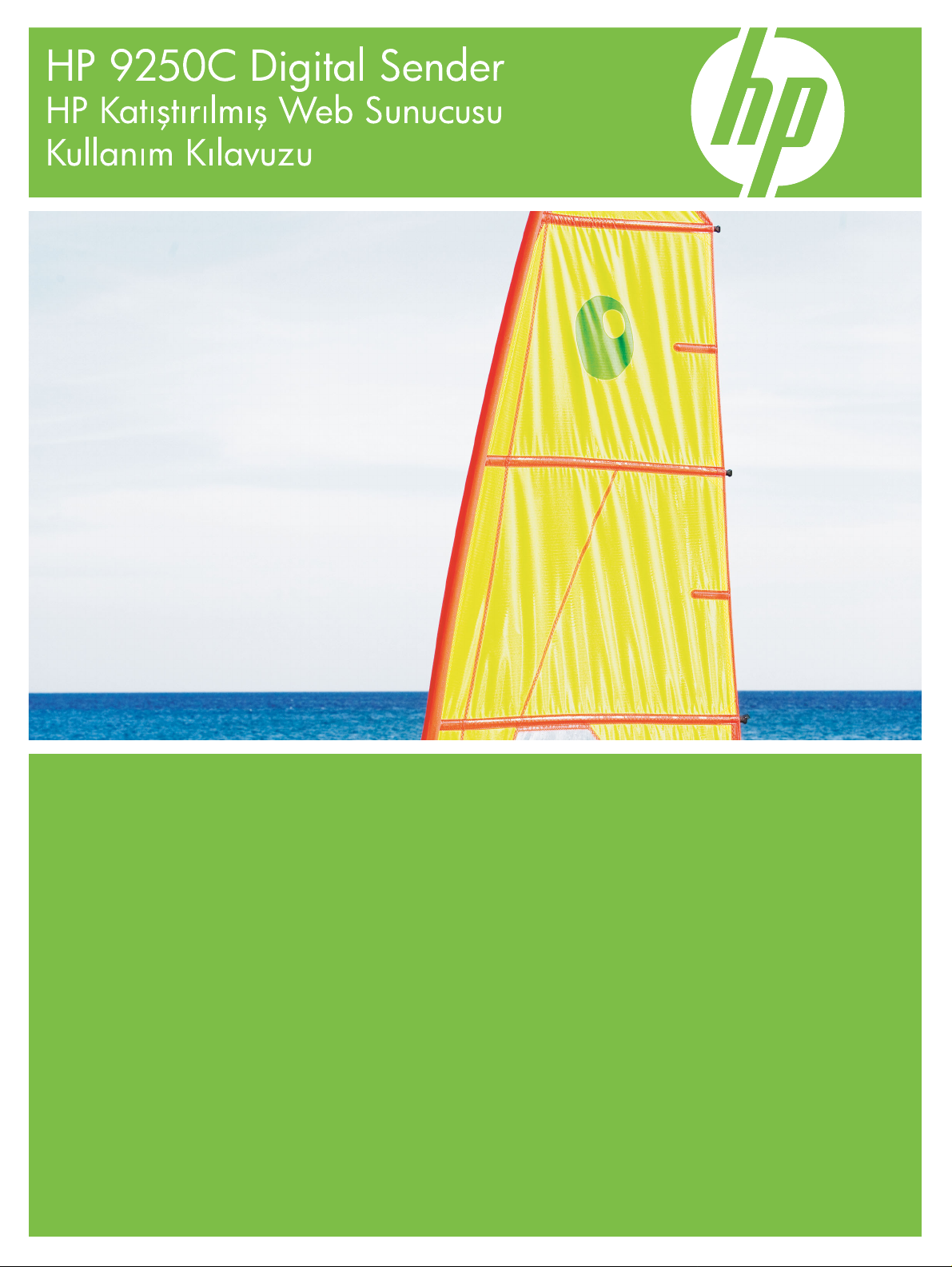
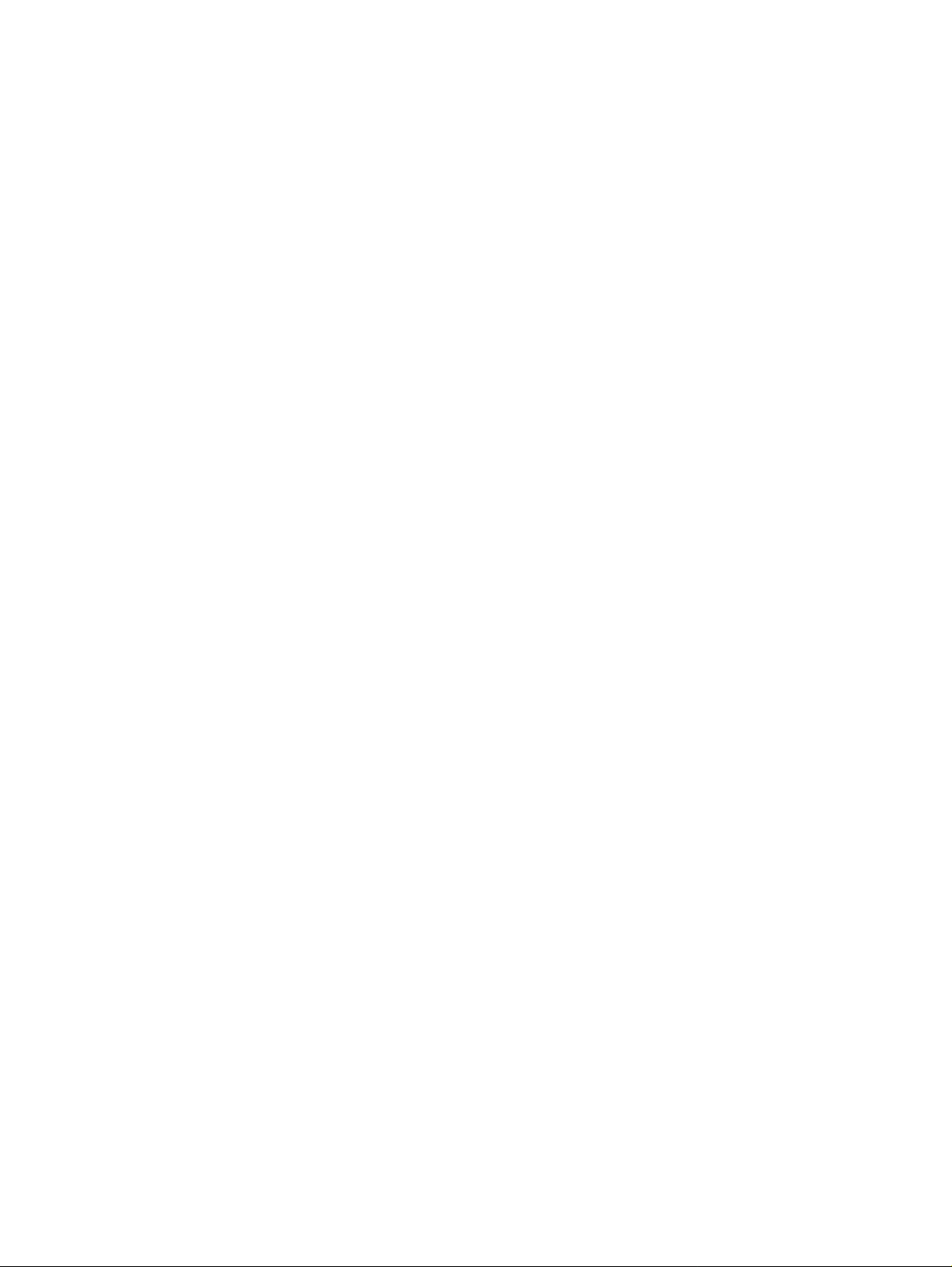
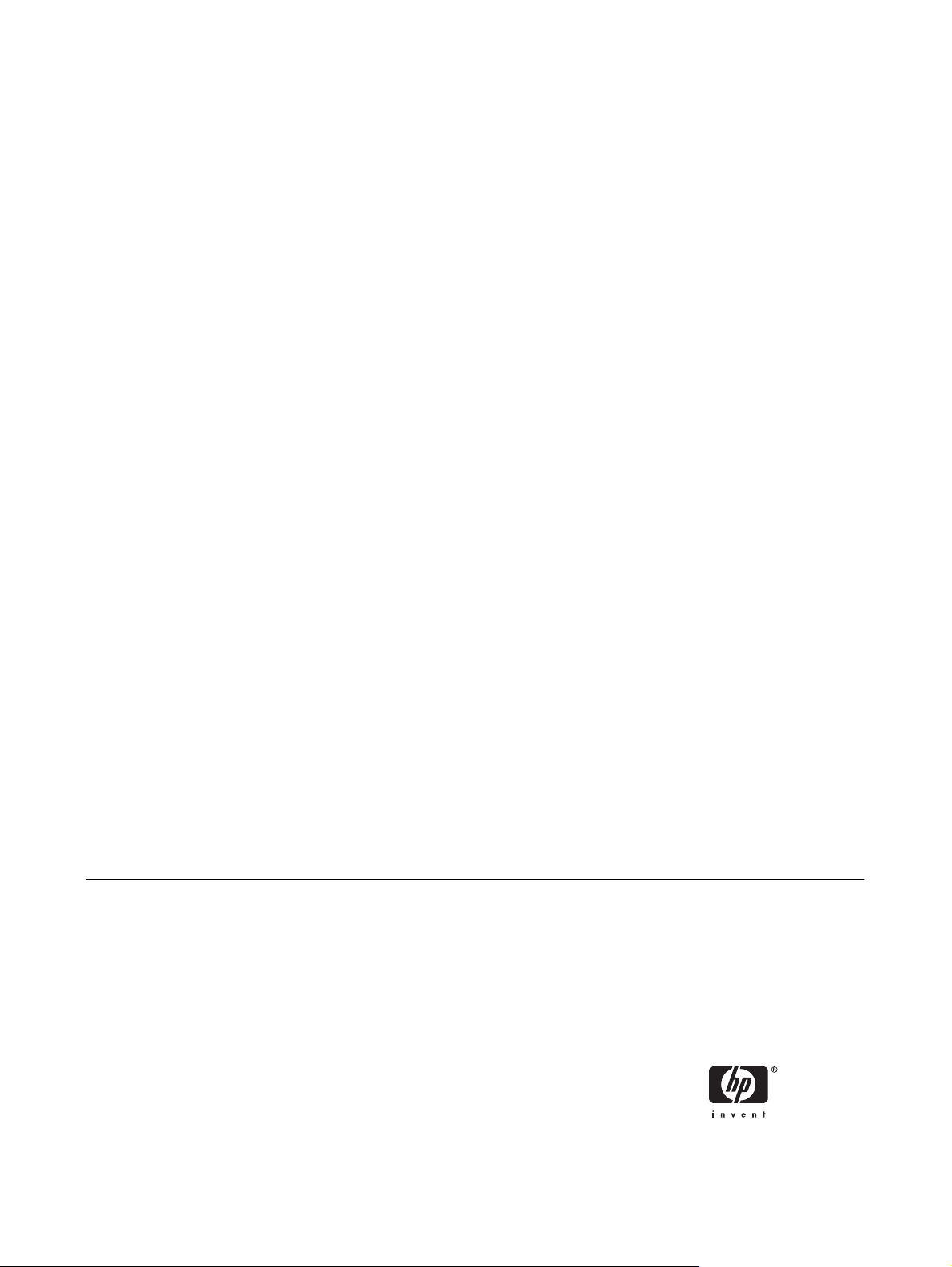
HP Katıştırılmış Web Sunucusu
Kullanım Kılavuzu
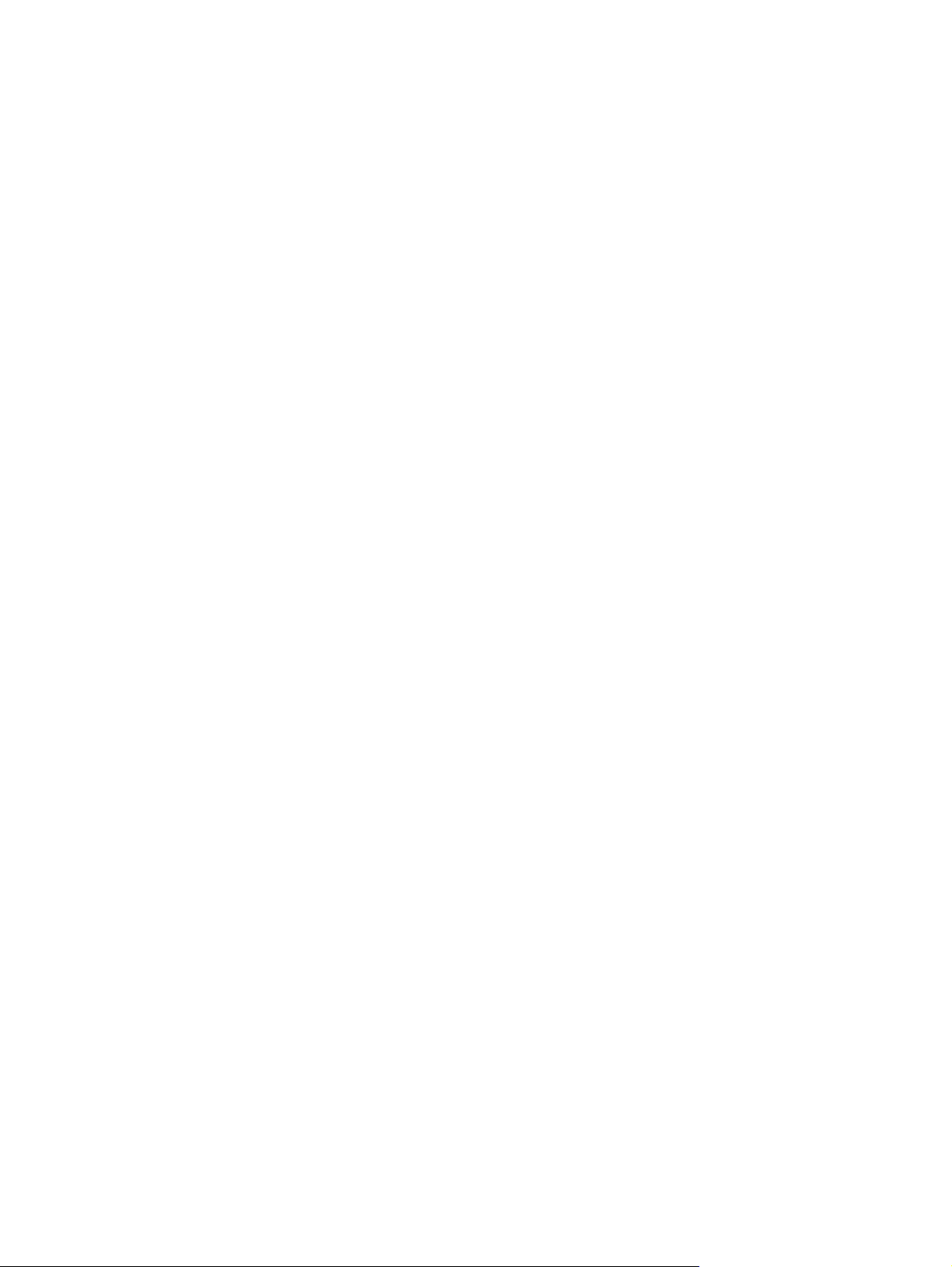
Telif Hakkı ve Garanti
Ticari markalar ve şirketler
© 2007 Copyright Hewlett-Packard
Development Company, L.P.
Telif hakkı kanunları çerçevesinde izin
verilen durumlar dışında, önceden yazılı izin
alınmaksızın çoğaltılması, uyarlanması veya
çevrilmesi yasaktır.
Burada yer alan bilgiler önceden
bildirilmeksizin değiştirilebilir.
HP ürün ve hizmetleri için tüm garantiler, bu
tür ürün ve hizmetlerle birlikte sunulan açık
garanti beyanlarında belirtilmiştir. Burada yer
alan hiçbir bilgi ek garanti olarak
algılanmamalıdır. HP bu belgede bulunan
teknik hatalar, yazım hataları ya da
eksiklikler için sorumluluk kabul etmez.
Adobe® ve PostScript®, Adobe Systems
Incorporated şirketinin ticari markalarıdır.
Microsoft® ve Windows®, Microsoft Corp.
şirketinin A.B.D.'de tescilli ticari markalarıdır.
Edition 1, 3/2007
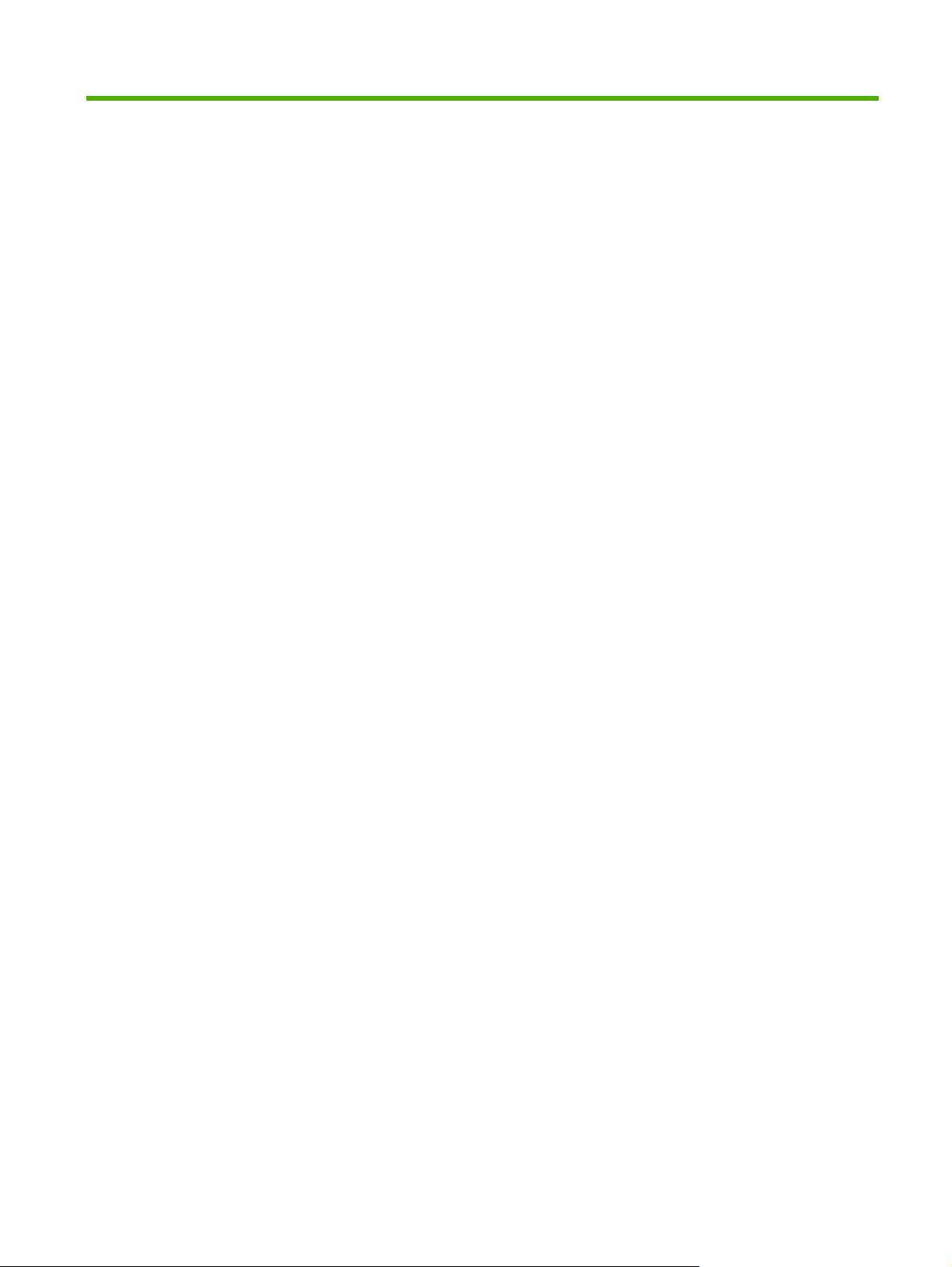
İçindekiler
1 Genel Bakış
Katıştırılmış Web sunucusu nedir? ...................................................................................................... 2
Özellikler ............................................................................................................................. 2
HP Web Jetadmin ve HP Katıştırılmış Web Sunucusu ........................................................ 3
Sistem gereksinimleri ........................................................................................................................... 4
HP Katıştırılmış Web Sunucusunu Açma ............................................................................................. 5
Oturum açma ve oturum kapatma ........................................................................................................ 6
Yönetici olarak oturum açma ............................................................................................... 6
Yönetici olarak oturumu kapatma ....................................................................................... 6
HP Katıştırılmış Web Sunucusunda gezinme ...................................................................................... 8
2 HP EWS Bilgi ekranlarında ürün durumunu görüntüleme
Aygıt Durumu .................................................................................................................................... 12
Yapılandırma Sayfası ......................................................................................................................... 13
Sarf Malzemelerinin Durumu .............................................................................................................. 15
Olay Günlüğü ..................................................................................................................................... 16
Kullanım Sayfası ................................................................................................................................ 17
Aygıt Bilgileri ....................................................................................................................................... 18
Kontrol Paneli Anlık Görünümü .......................................................................................................... 19
3 Ayarlar ekranlarından ürünü yapılandırma
Aygıt Yapılandı
E-posta Sunucusu .............................................................................................................................. 24
Uyarılar ............................................................................................................................................... 26
Otomatik Gönder ................................................................................................................................ 31
Güvenlik ............................................................................................................................................. 33
Kimlik Doğrulama Yöneticisi ............................................................................................................... 37
LDAP Kimlik Doğrulaması .................................................................................................................. 38
Kerberos Kimlik Doğrulaması ............................................................................................................. 41
TRWW iii
rma ............................................................................................................................. 22
Giden e-postayı yapılandırma ............................................................................................ 24
E-posta iade adresini yapılandırma ................................................................................... 25
Uyarlar ekranını bir ürünle kullanma ................................................................................. 27
Ürüne e-posta komutları gönderme ................................................................................... 29
E-posta iletisi kullanarak bilgi sayfaları istemek için .......................................... 30
Otomatik Gönder özelliğini açmak için ............................................................................... 32
Güvenlik Ayarlarını Yapılandır ........................................................................................... 34
Gelişmiş Kerberos Bölge Alanı Ayarları ............................................................................. 44
Kerberos Kimlik Doğrulaması Görevleri ............................................................................. 45
Kerberos kimlik doğrulaması başlatma ............................................................. 45
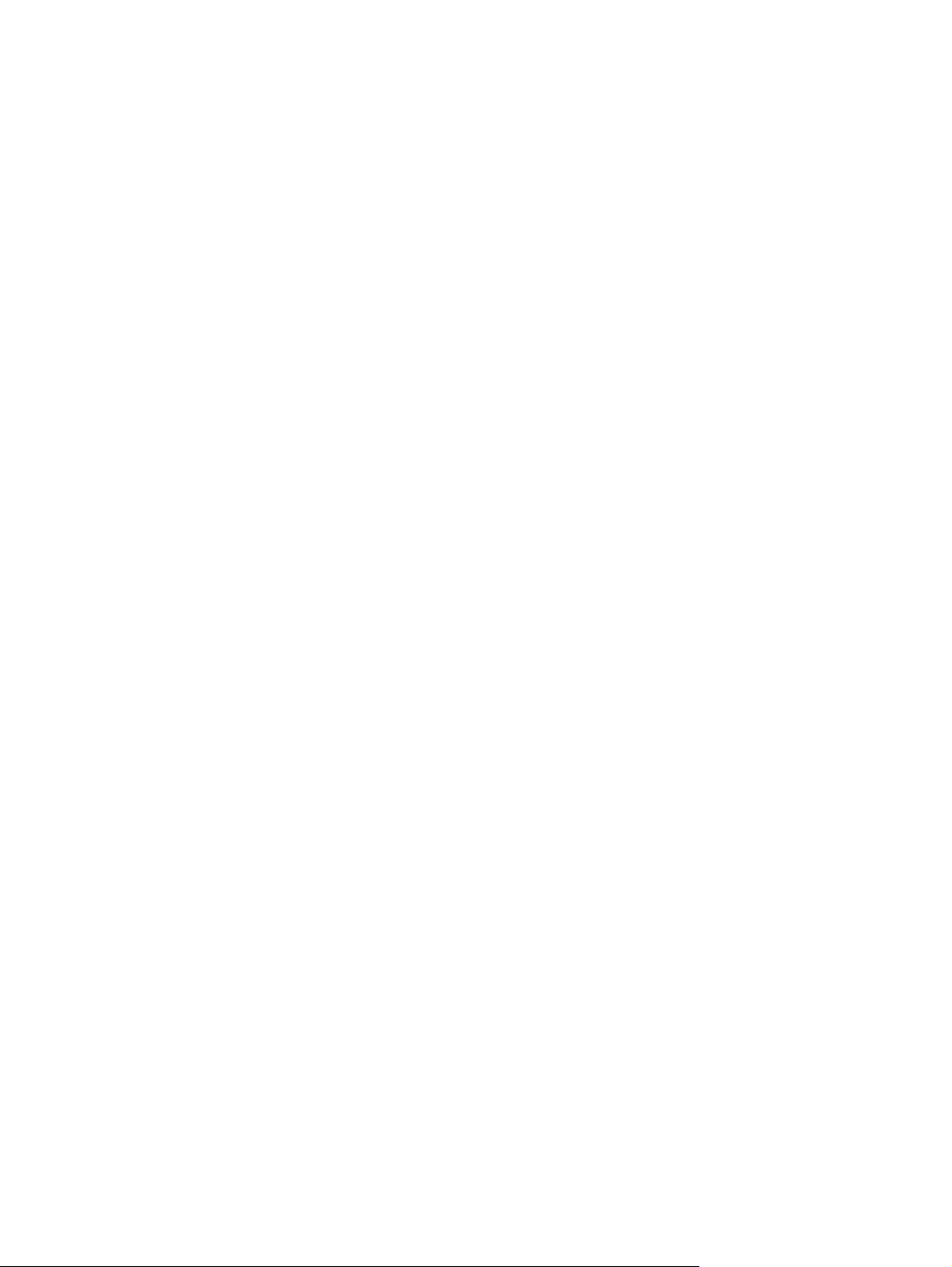
Kimlik Doğrulama Yöneticisini Kerberos Kimlik Doğrulaması için
yapılandırma ..................................................................................................... 47
Kerberos Kimlik Doğrulaması için Adres Ayarlarını yapılandırma ..................... 47
Kerberos Kimlik Doğrulaması için kontrol panelini kullanma ............................. 48
Aygıt PIN Kimlik Doğrulaması ............................................................................................................ 49
Kullanıcı PIN Kimlik Doğrulaması ....................................................................................................... 50
Yeni Kullanıcılar Ekleme .................................................................................................... 51
Varolan kullanıcıları düzenleme veya silme ....................................................................... 52
Diğer Bağlantıları Düzenleyin ............................................................................................................. 53
Bağlantı ekleme ................................................................................................................. 54
Bağlantı kaldırma ............................................................................................................... 54
Aygıt Bilgileri ....................................................................................................................................... 55
Dil ....................................................................................................................................................... 56
Tarih/Saat ........................................................................................................................................... 57
Tarih/Saat Biçimi ................................................................................................................ 58
Saat Kaymasını Düzeltme ................................................................................................. 58
4 Dijital gönderme seçeneklerini ayarlama
HP DSS yazılımı
Genel Ayarlar ..................................................................................................................................... 63
Klasöre Gönder .................................................................................................................................. 64
E-posta Ayarları .................................................................................................................................. 67
E-posta Adres Defteri ......................................................................................................................... 70
Faks Adres Defteri .............................................................................................................................. 72
Al/Ver .................................................................................................................................................. 74
Adres Girme Ayarları .......................................................................................................................... 78
Günlük ................................................................................................................................................ 83
Tercih Ayarları .................................................................................................................................... 86
nı kullanma .............................................................................................................. 62
Önceden tanımlanmış klasör ekleme ................................................................................ 65
Önceden tanımlanmış klasör düzenleme veya görüntüleme ............................................. 66
Önceden tanımlanmış klasörü kaldırma ............................................................................ 66
Tüm klasörleri kaldırma ..................................................................................................... 66
Önceden tanımlanmış klasörü test etme ........................................................................... 66
Gelişmiş E-posta Ayarları .................................................................................................. 69
E-posta Adres Defteri görevleri .......................................................................................... 70
Faks Adresi Defteri görevleri ............................................................................................. 72
Adres defteri alma .............................................................................................................. 74
Zorunlu veri ve kayıt sınırlamaları ..................................................................... 75
Microsoft Outlook'u kullanarak alma dosyası oluşturma ................................... 76
Adres defteri verme ........................................................................................................... 77
Adres defterlerini temizleme .............................................................................................. 77
Gelişmiş Adres Girme Ayarları .......................................................................................... 81
5 Ağ ekranlarından ağ işlemlerini yönetme
Genel Bakı
6 Diğer Bağlantıları kaynak olarak kullanma
hp instant support .............................................................................................................................. 92
iv TRWW
ş ........................................................................................................................................ 88
HP instant support nasıl çalışır? ........................................................................................ 92
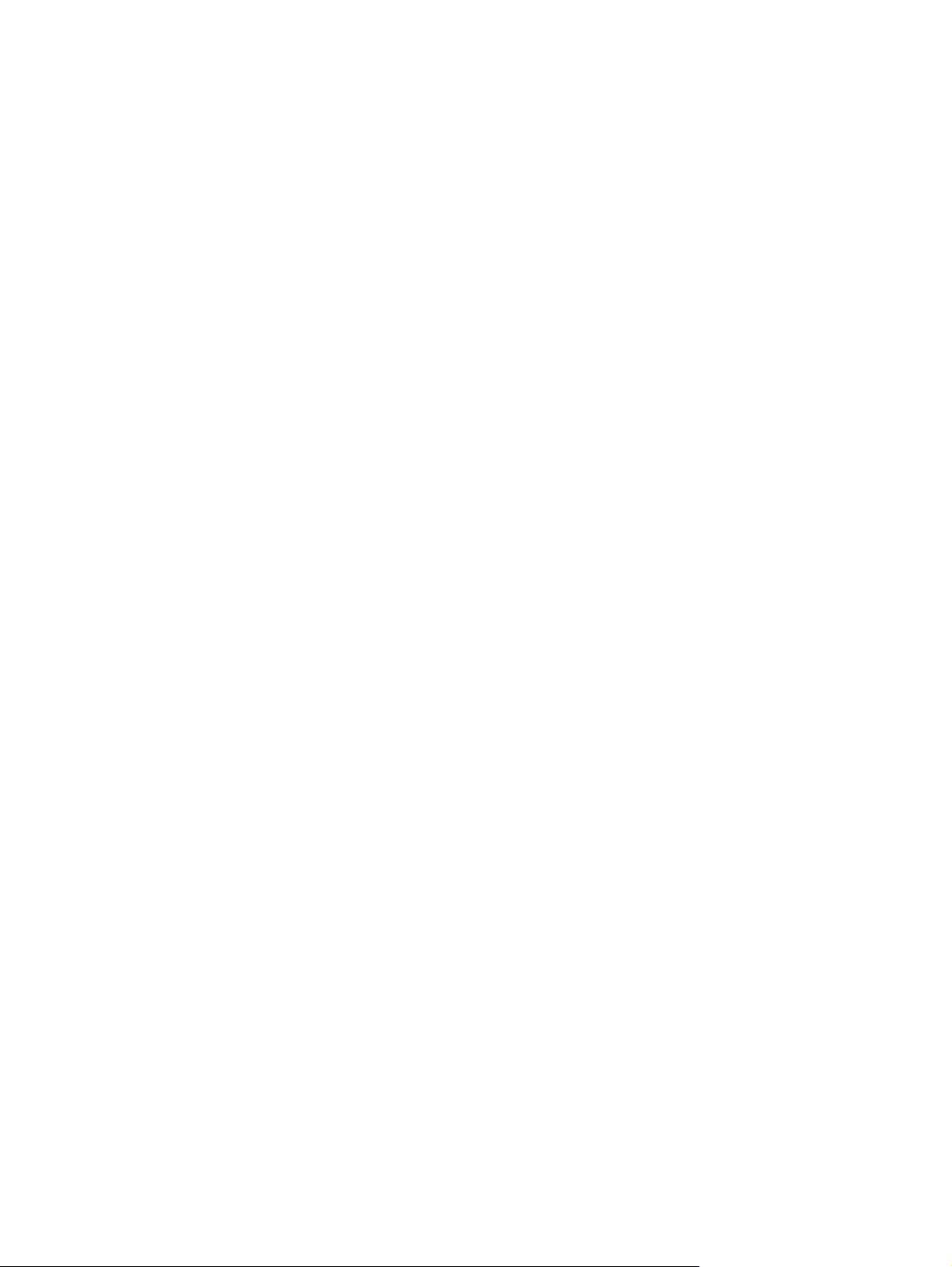
HP instant support'tan alabileceğiniz bilgiler ..................................................................... 92
Sarf Malzemesi Alışverişi ................................................................................................................... 93
Ürün Desteği ..................................................................................................................................... 94
Servis Sağlayıcım ve Servis Sözleşmem ........................................................................................... 95
Dizin ................................................................................................................................................................... 97
TRWW v
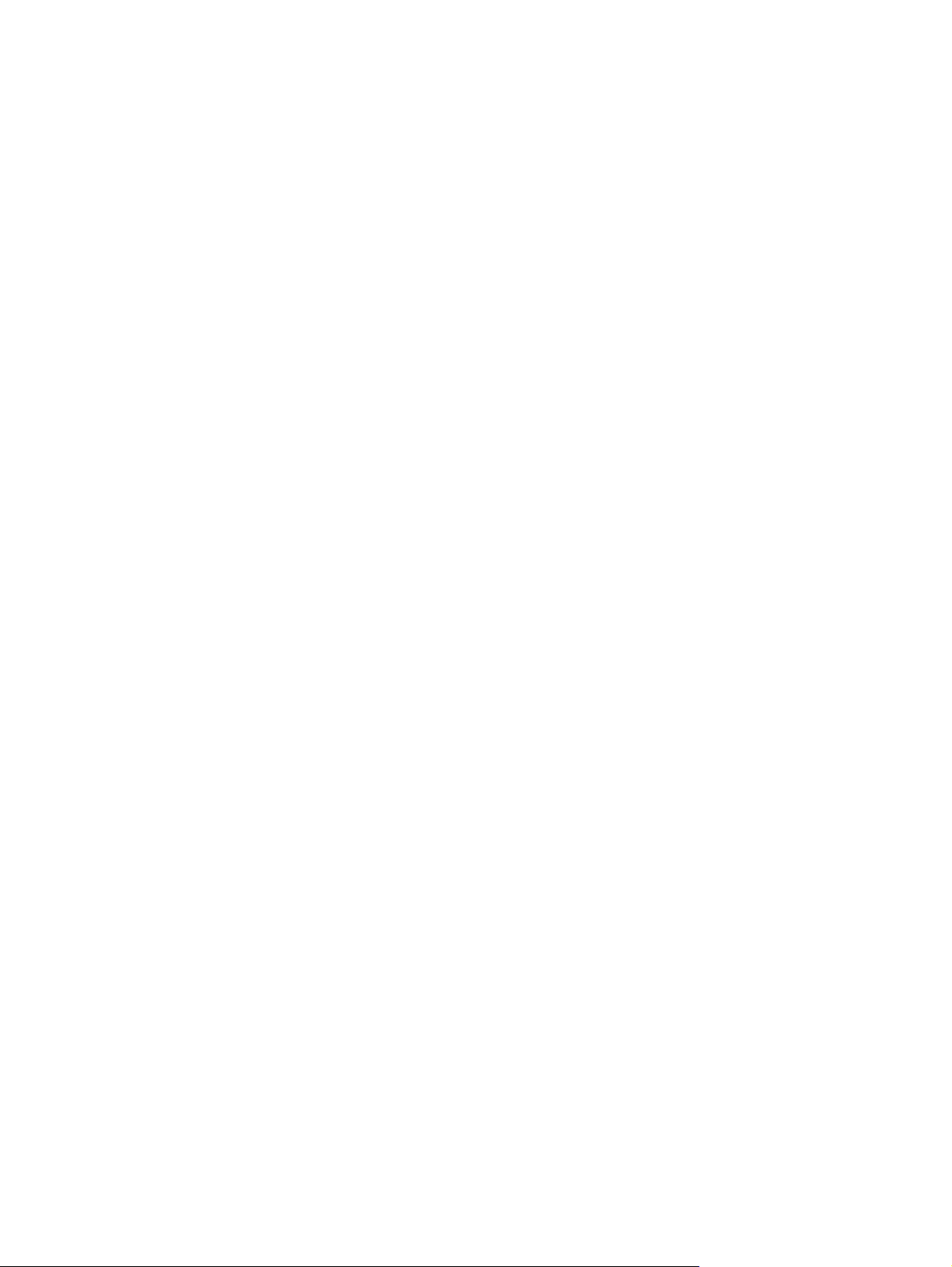
vi TRWW
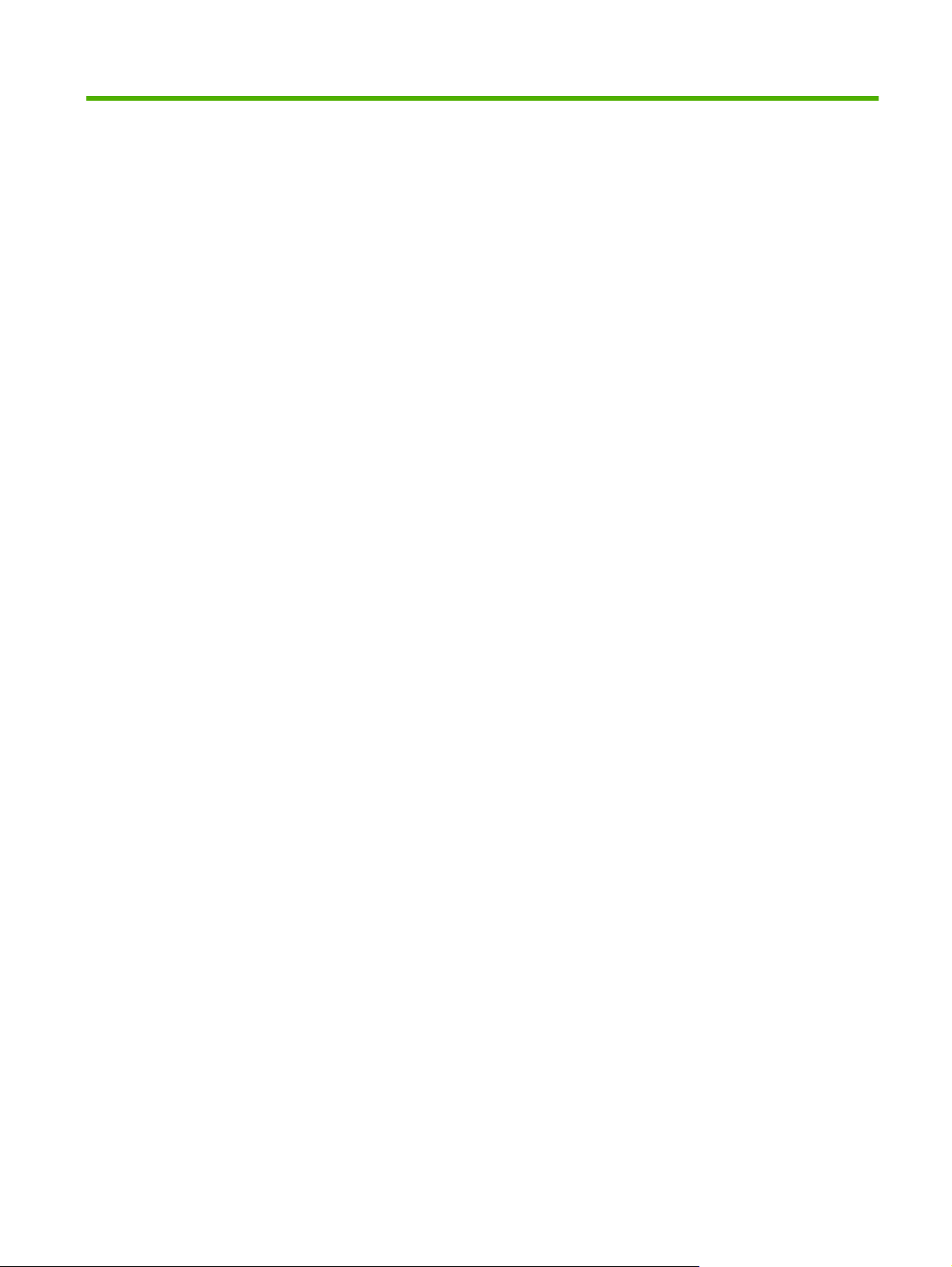
Tablo listesi
Tablo 1-1 HP Katıştırılmış Web Sunucusu ......................................................................................................... 8
Tablo 2-1 Aygıt Durumu ................................................................................................................................... 12
Tablo 2-2 Yapılandırma Sayfası ....................................................................................................................... 13
Tablo 2-3 Sarf Malzemelerinin Durumu ............................................................................................................ 15
Tablo 2-4 Olay Günlüğü ................................................................................................................................... 16
Tablo 2-5 Kullanım Sayfası .............................................................................................................................. 17
Tablo 3-1 Aygıt Yapılandırma ........................................................................................................................... 22
Tablo 3-2 E-posta Sunucusu ............................................................................................................................ 24
Tablo 3-3 Uyarılar ............................................................................................................................................. 26
Tablo 3-4 E-posta iletisi kullanarak bilgi sayfaları isteme ................................................................................. 30
Tablo 3-5 Otomatik Gönder .............................................................................................................................. 31
Tablo 3-6 Güvenlik ........................................................................................................................................... 33
Tablo 3-7 Kimlik Doğrulama Yöneticisi ............................................................................................................. 37
Tablo 3-8 LDAP Kimlik Doğrulaması ................................................................................................................ 39
Tablo 3-9 Kerberos Kimlik Doğrulaması ........................................................................................................... 42
Tablo 3-10 Diğer Bağlantıları Düzenleyin ........................................................................................................ 53
Tablo 3-11 Dil ................................................................................................................................................... 56
Tablo 3-12 Tarih/Saat ....................................................................................................................................... 57
Tablo 4-1 Genel Ayarlar ................................................................................................................................... 63
Tablo 4-2 Klasöre Gönder ayarları ................................................................................................................... 64
Tablo 4-3 E-posta Ayarları ............................................................................................................................... 67
Tablo 4-4 Gelişmiş E-posta Ayarları ................................................................................................................. 69
Tablo 4-5 Adres Girme Ayarları ........................................................................................................................ 78
Tablo 4-6 Gelişmiş Adres Girme Ayarları ......................................................................................................... 82
Tablo 4-7 Günlük .............................................................................................................................................. 83
Tablo 4-8 Tercih Ayarları .................................................................................................................................. 86
Tablo 5-1 Ağ Ayarları ....................................................................................................................................... 88
TRWW vii
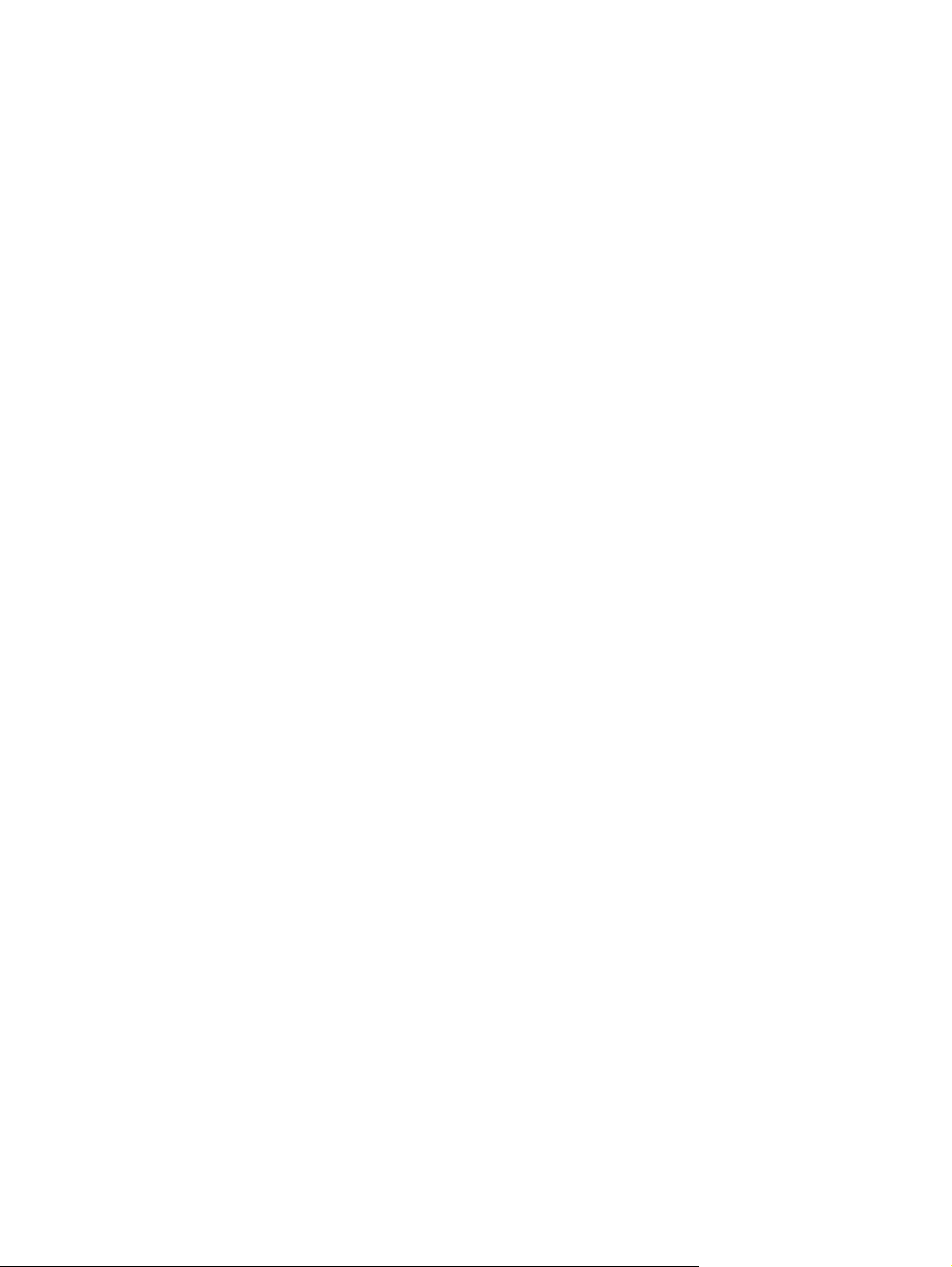
viii TRWW
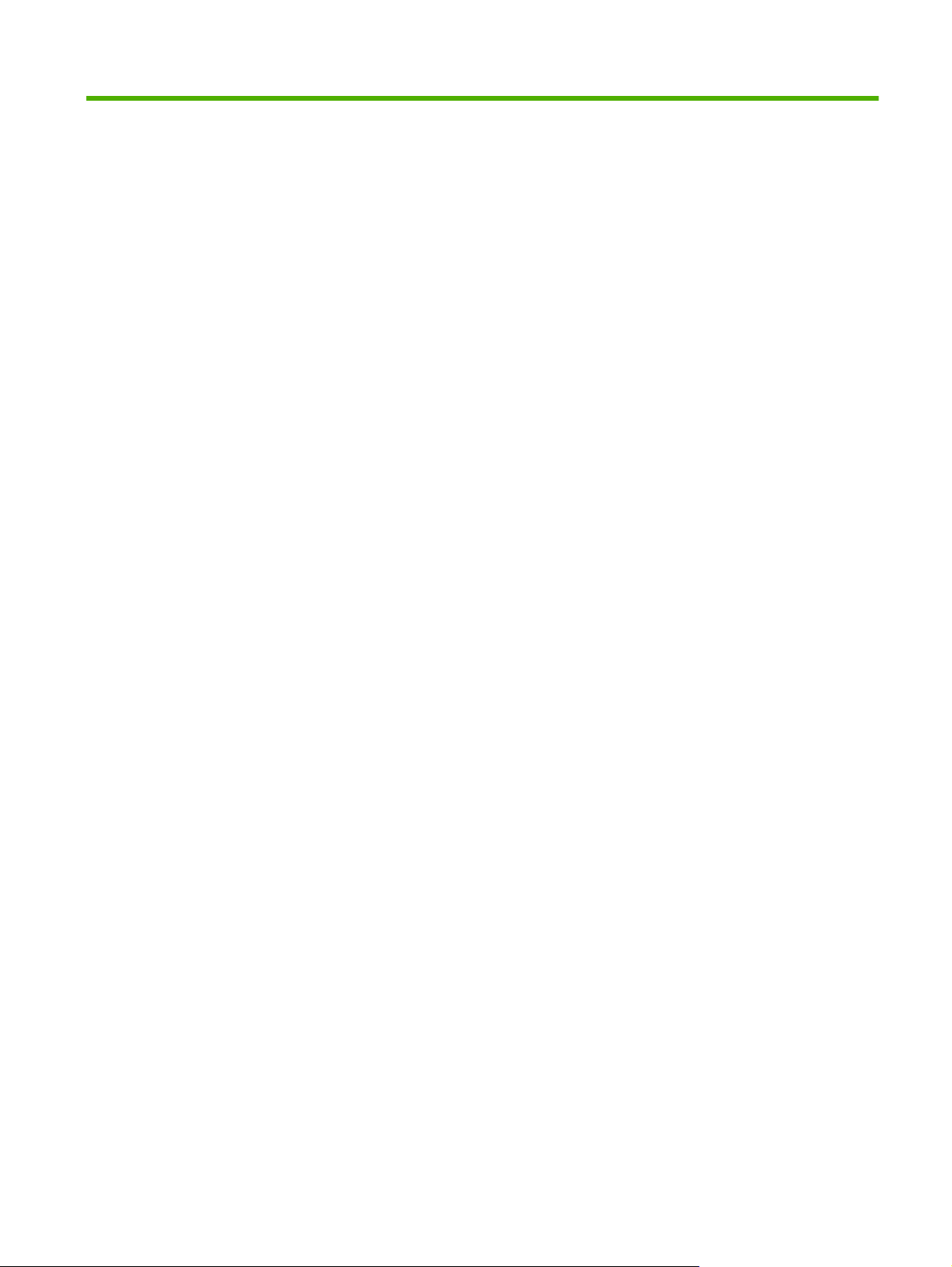
Şekil listesi
Şekil 1-1 Ağ Parolası Gir iletişim kutusu ............................................................................................................ 6
Şekil 1-2 Örnek HP EWS ekranı ........................................................................................................................ 8
Şekil 2-1 Aygıt Durumu ekranı ......................................................................................................................... 12
Şekil 2-2 Yapılandırma Sayfası ekranı ............................................................................................................. 13
Şekil 2-3 Sarf Malzemelerinin Durumu ekranı .................................................................................................. 15
Şekil 2-4 Olay Günlüğü ekranı ......................................................................................................................... 16
Şekil 2-5 Kullanım Sayfası ekranı .................................................................................................................... 17
Şekil 2-6 Aygıt Bilgileri ekranı ........................................................................................................................... 18
Şekil 2-7 Kontrol Paneli Anlık Görünümü ekranı .............................................................................................. 19
Şekil 3-1 Aygıt Yapılandırma ekranı ................................................................................................................. 22
Şekil 3-2 E-posta Sunucusu ekranı .................................................................................................................. 24
Şekil 3-3 Uyarılar ekranı ................................................................................................................................... 26
Şekil 3-4 Uyarılar - kurulum ekranı ................................................................................................................... 27
Şekil 3-5 Uyarılar - test ekranı .......................................................................................................................... 29
Şekil 3-6 Otomatik Gönder ekranı .................................................................................................................... 31
Şekil 3-7 Güvenlik ekranı ................................................................................................................................. 33
Ş
ekil 3-8 Güvenlik Ayarlarını Yapılandır ekranı – 1 / 2 .................................................................................... 35
Şekil 3-9 Güvenlik Ayarlarını Yapılandır ekranı – 2 / 2 .................................................................................... 36
Şekil 3-10 Kimlik Doğrulama Yöneticisi ekranı ................................................................................................. 37
Şekil 3-11 LDAP Kimlik Doğrulaması ekranı .................................................................................................... 38
Şekil 3-12 Kerberos Kimlik Doğrulaması ekranı ............................................................................................... 42
Şekil 3-13 Gelişmiş Kerberos Bölge Alanı Ayarları ekranı ............................................................................... 45
Şekil 3-14 Aygıt PIN Kimlik Doğrulaması ekranı .............................................................................................. 49
Şekil 3-15 Kullanıcı PIN Kimlik Doğrulaması ekranı ......................................................................................... 51
Şekil 3-16 Diğer Bağlantıları Düzenleyin ekranı ............................................................................................... 53
Şekil 3-17 Aygıt Bilgileri ekranı ......................................................................................................................... 55
Şekil 3-18 Dil ekranı ..............................................................................................................................
Şekil 3-19 Tarih/Saat ekranı ............................................................................................................................. 57
Şekil 3-20 Tarih/Saat Biçimi ekranı .................................................................................................................. 58
Şekil 3-21 Tarih ve Saat - saat kaymasını düzeltme ekranı ............................................................................. 59
Şekil 4-1 Genel Ayarlar ekranı ......................................................................................................................... 63
Şekil 4-2 Klasöre Gönder ekranı ...................................................................................................................... 64
Şekil 4-3 E-posta Ayarları ekranı ...................................................................................................................... 67
Şekil 4-4 Gelişmiş E-posta Ayarları ekranı ....................................................................................................... 69
Şekil 4-5 E-posta Adres Defteri ekranı ............................................................................................................. 70
Şekil 4-6 Faks Adresi Defteri ekranı ................................................................................................................. 72
Şekil 4-7 Al/Ver ekranı ...................................................................................................................................... 74
Şekil 4-8 Adres Girme Ayarları ekranı .............................................................................................................. 78
Şekil 4-9 Gelişmiş Adres GirmeAyarları ekranı ................................................................................................ 82
........... 56
TRWW ix
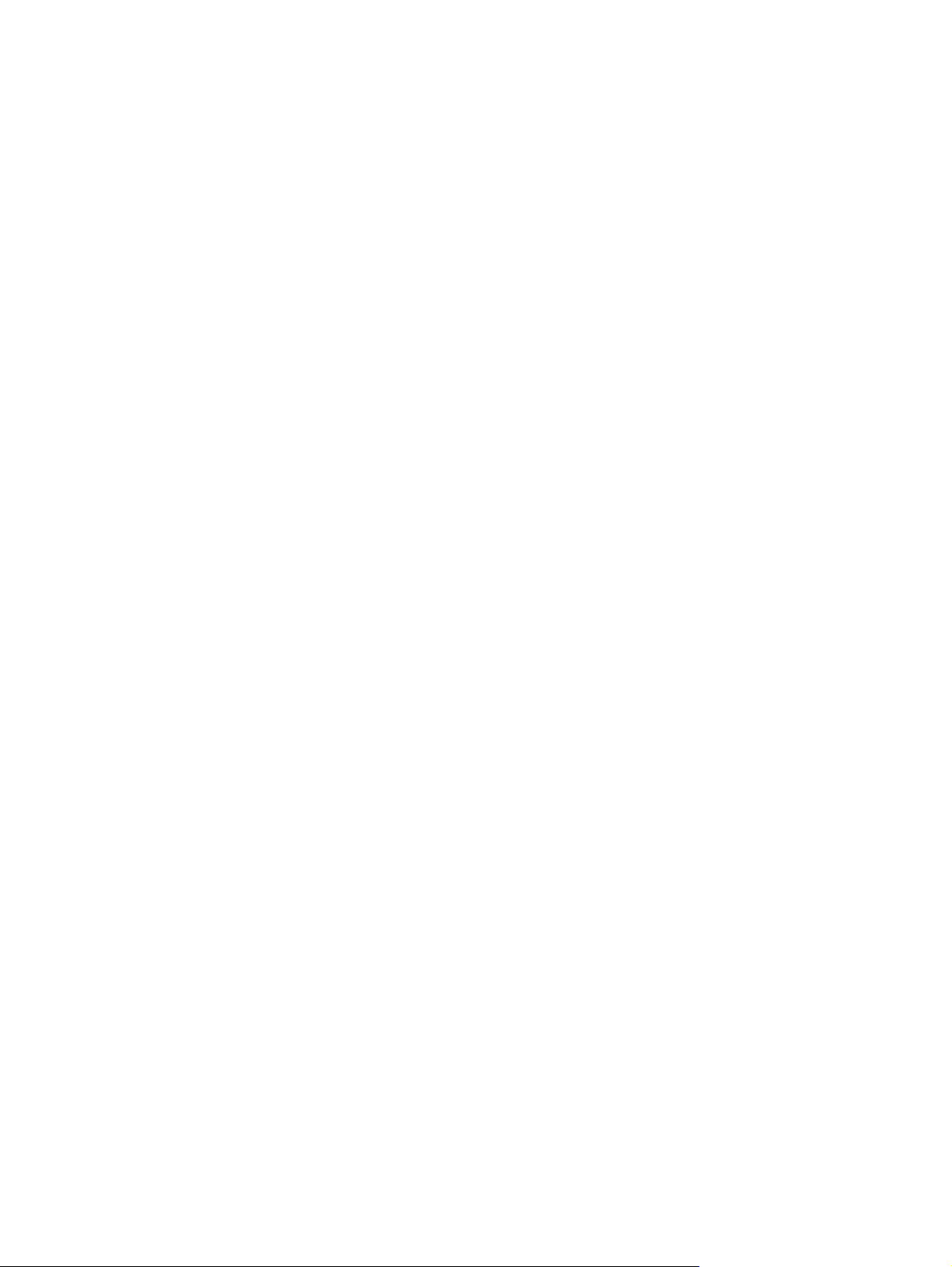
Şekil 4-10 Günlük ekranı .................................................................................................................................. 83
Şekil 4-11 Ayrıntılar ekranı ............................................................................................................................... 84
Şekil 4-12 Sorun Gider ekranı .......................................................................................................................... 85
Şekil 4-13 Tercih Ayarları ekranı ...................................................................................................................... 86
Şekil 5-1 Ağ Ayarları ekranı .............................................................................................................................. 88
Şekil 6-1 Aygıt Bilgileri ekranı ........................................................................................................................... 91
x TRWW
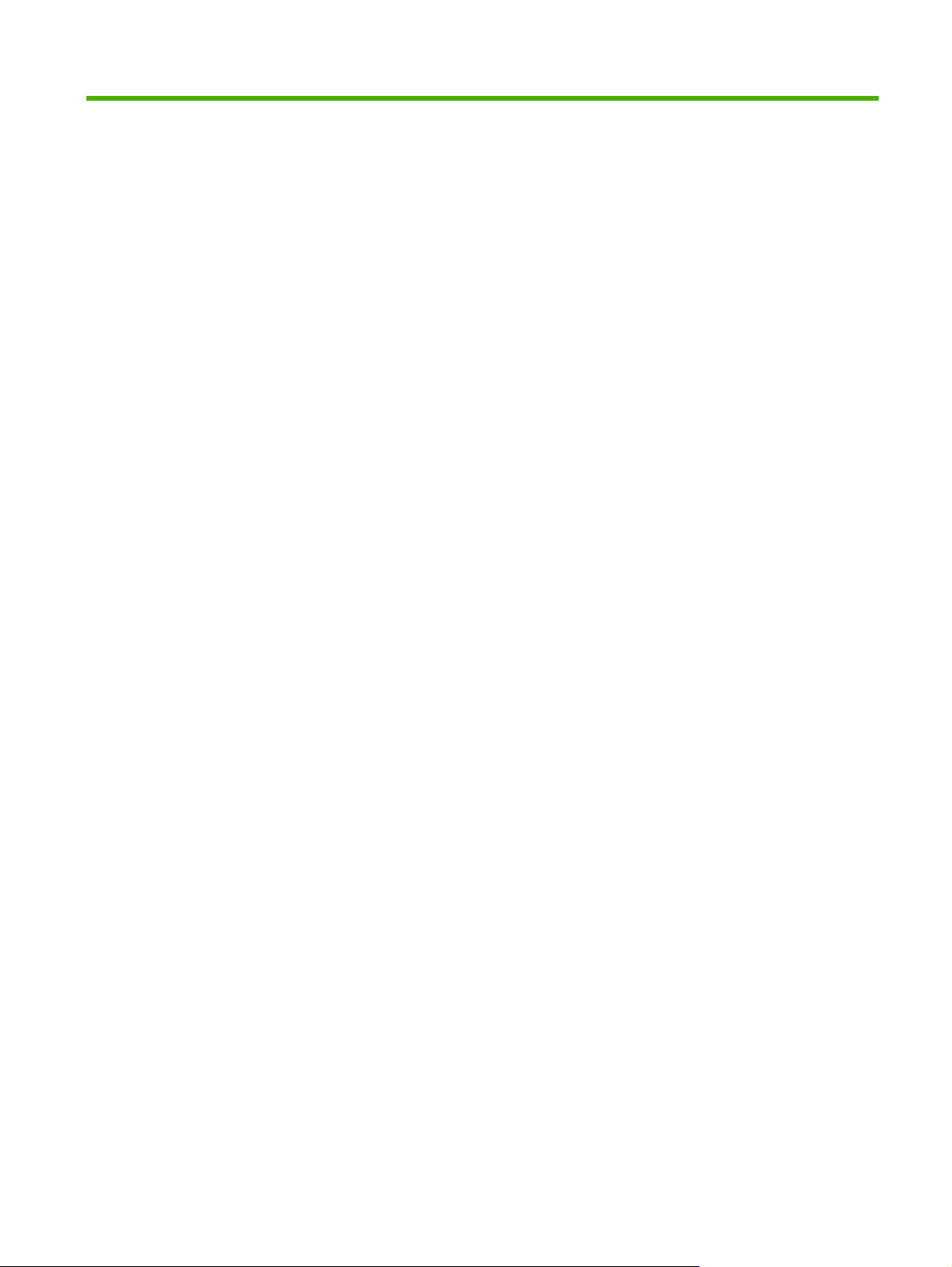
1 Genel Bakış
TRWW 1
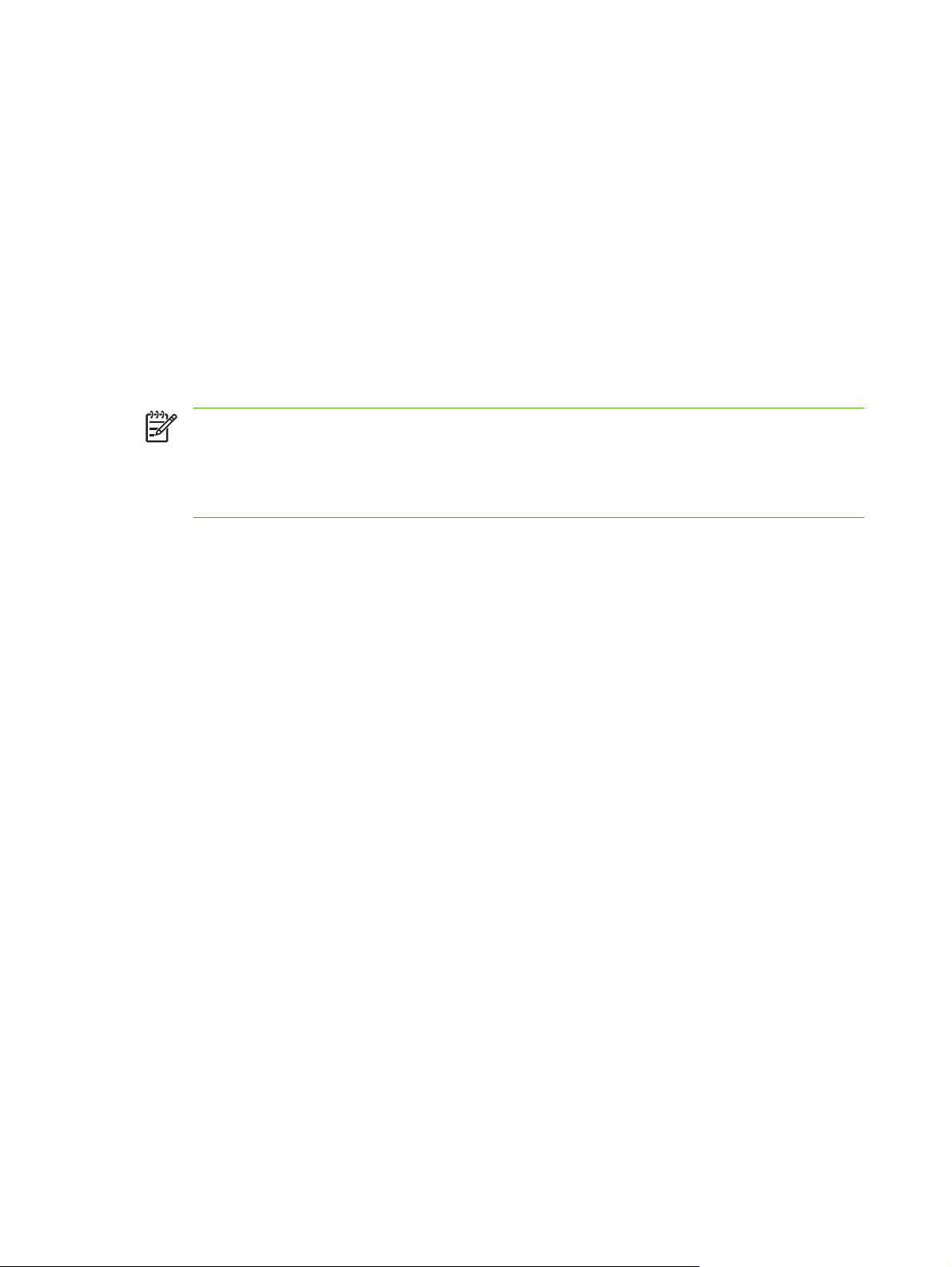
Katıştırılmış Web sunucusu nedir?
Web sunucusu, Microsoft® Windows® gibi işletim sistemlerinin bilgisayarınızdaki programların
çalışması için bir ortam sağlamasına benzer şekilde, Web programlarının çalışabileceği bir ortam sağlar.
Microsoft Internet Explorer, Apple Safari veya Mozilla Firefox gibi Web tarayıcıları Web sunucusu
çıktılarını görüntüleyebilir.
Katıştırılmış Web sunucusu, ağ sunucusuna yüklenen yazılım yerine, bir donanım ürünündeki (yazıcı
gibi) ürün yazılımında bulunur.
Katıştırılmış Web sunucusunun avantajı, ürün için ağa bağlı bir bilgisayara ve standart Web tarayıcısı
sahip olan herkesin açıp kullanabileceği bir arabirim sağlamasıdır. Herhangi bir özel yazılımın
yüklenmesi ya da yapılandırılması gerekmez.
HP Katıştırılmış Web Sunucusu (HP EWS) ile ürün durum bilgilerini görüntüleyebilir, ayarları
değiştirebilir ve ürünü bilgisayarınızda yönetebilirsiniz.
Özellikler
Ürün ve ağ durumunu görüntülemek ve yazdırma işlevlerini ürünün kontrol paneli yerine
bilgisayarınızdan yönetmek için HP EWS'yi kullanabilirsiniz. HP EWS ile aşağıdaki görevleri yerine
getirebilirsiniz:
●
●
●
na
NOT: Bu kılavuzda "ürün" ve "aygıt" sözcükleri birbirlerinin yerine de kullanılmıştır. Bu
kılavuzda ürün ya da aygıtlardan söz edildiğinde, bu bilgiler HP LaserJet yazıcıları, çok işlevli
çevre birimleri (MFP'ler) veya HP Dijital Göndericileri ile ilgilidir. Yazıcı, MFP veya dijital
göndericinizin desteklediği işlevler hakkında ayrıntılı bilgi için ürünle birlikte gelen belgelere
bakın.
Kontrol paneli iletilerini ve ürün-durum bilgilerini görüntüleme.
Tüm sarf malzemelerinin kalan ömürlerini saptama ve sarf malzemeleri için özel sipariş bilgileri
yapılandırma.
Ürünün teknik destek sayfasına erişme.
En son ürün olayları için özel desteğe erişme.
●
Beş ek bağlantı ekleme veya diğer Web sitelerinin bağlantılarını özelleştirme.
●
Tepsi yapılandırmaları gibi ürün yapılandırmalarını görüntüleme ve değiştirme.
●
Ağ yapılandırmasını görüntüleme ve değiştirme.
●
ADF'de (otomatik belge besleyici) ka
●
uyarıları e-posta ile alma. Her kullanıcı (yöneticiler ve hizmetler) için her birinde 20'ye kadar alıcı
olabilen dört farklı hedef listesi ayarlama.
HP EWS ekranlarının görüntüleneceği dili seçme.
●
Belirli bir süre kullanılmadıktan sonra ürünün uyku moduna geçmesini sağlamak için bir ürün uyku
●
gecikmesi zamanlayarak, enerji tasarrufunda bulunma.
2 Bölüm 1 Genel Bakış TRWW
ğıt sıkıştığında olduğunda gibi, ürün olayları hakkındaki
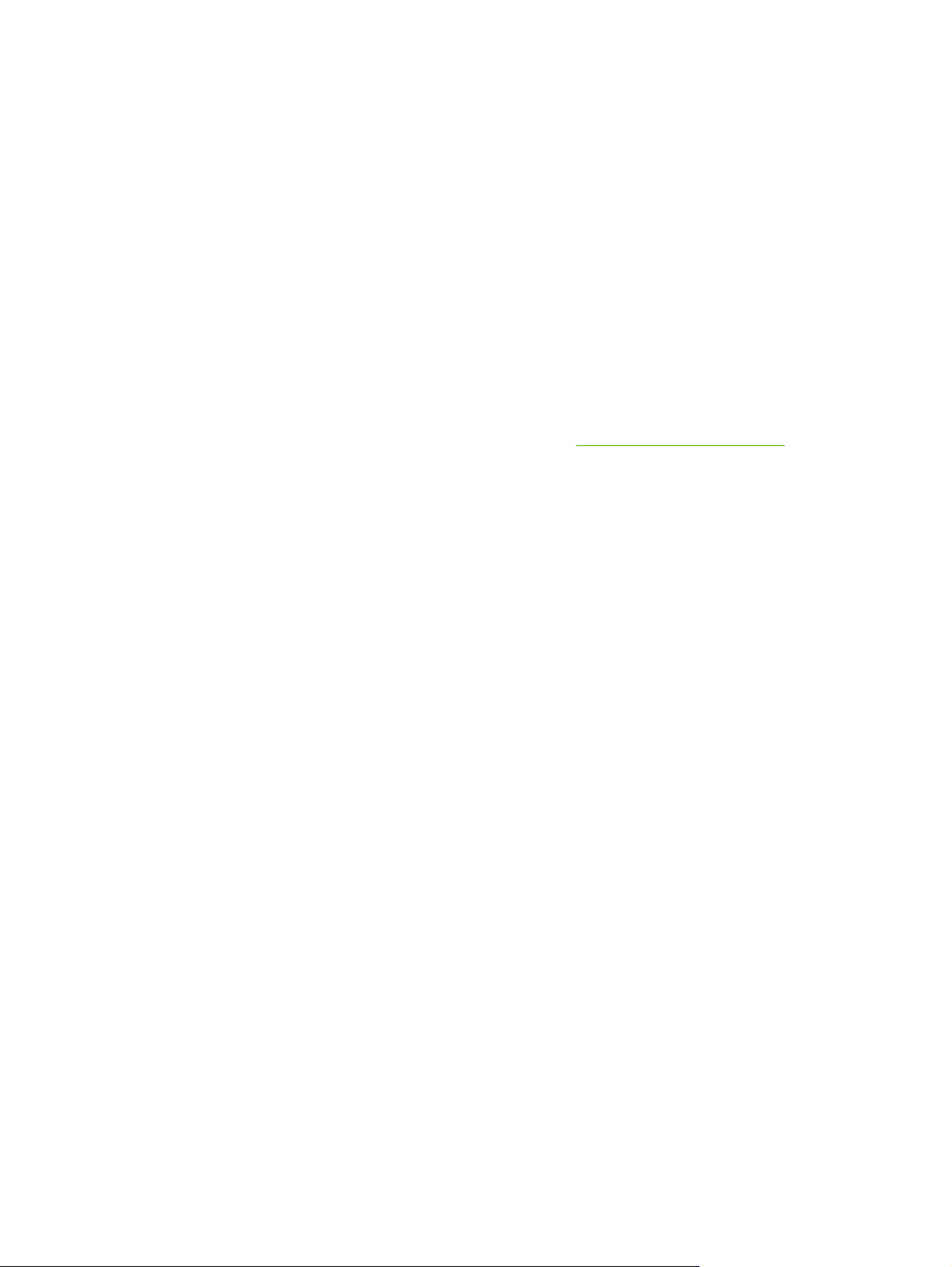
Ürün kullanılmak istendiğinde başlatma ve ayarlama işlemlerinin tamamlanmış olmasını sağlamak
●
için her gün belirli açılış saatleri zamanlama.
Servis sağlayıcınıza düzenli olarak ürün yapılandırması ve sarf malzemesi kullanım bilgileri
●
gönderme.
HP Web Jetadmin ve HP Katıştırılmış Web Sunucusu
HP Web Jetadmin, Web tarayıcısı ile kullanabileceğiniz, Web tabanlı bir sistem yönetim aracıdır.
HP EWS ve HP Web Jetadmin tüm ürün yönetim gereksinimlerinizi karşılamak için birlikte çalışır. Ağa
bağlı ürünleri etkin bir şekilde yüklemek ve yönetmek için yazılımı kullanabilirsiniz. Ağ yöneticileri ağa
bağlı ürünleri uzaktan ve istedikleri her yerden yönetebilir.
HP EWS sınırlı sayıda ürün bulunan ortamlarda bire bir ürün yönetimi için basit ve kullanımı kolay bir
çözüm sağlar. Ancak, çok sayıda ürün bulunan ortamlarda ürün gruplarını yönetmek için HP Web
Jetadmin yazılımını kullanmak isteyebilirsiniz. HP Web Jetadmin ile birden çok ürünü aynı anda bulabilir,
yönetebilir ve yapılandırabilirsiniz.
HP Web Jetadmin HP çevrimiçi destek (HP Web Jetadmin
sunulmaktadır.
www.hp.com/go/webjetadmin) tarafından
TRWW Katıştırılmış Web sunucusu nedir? 3
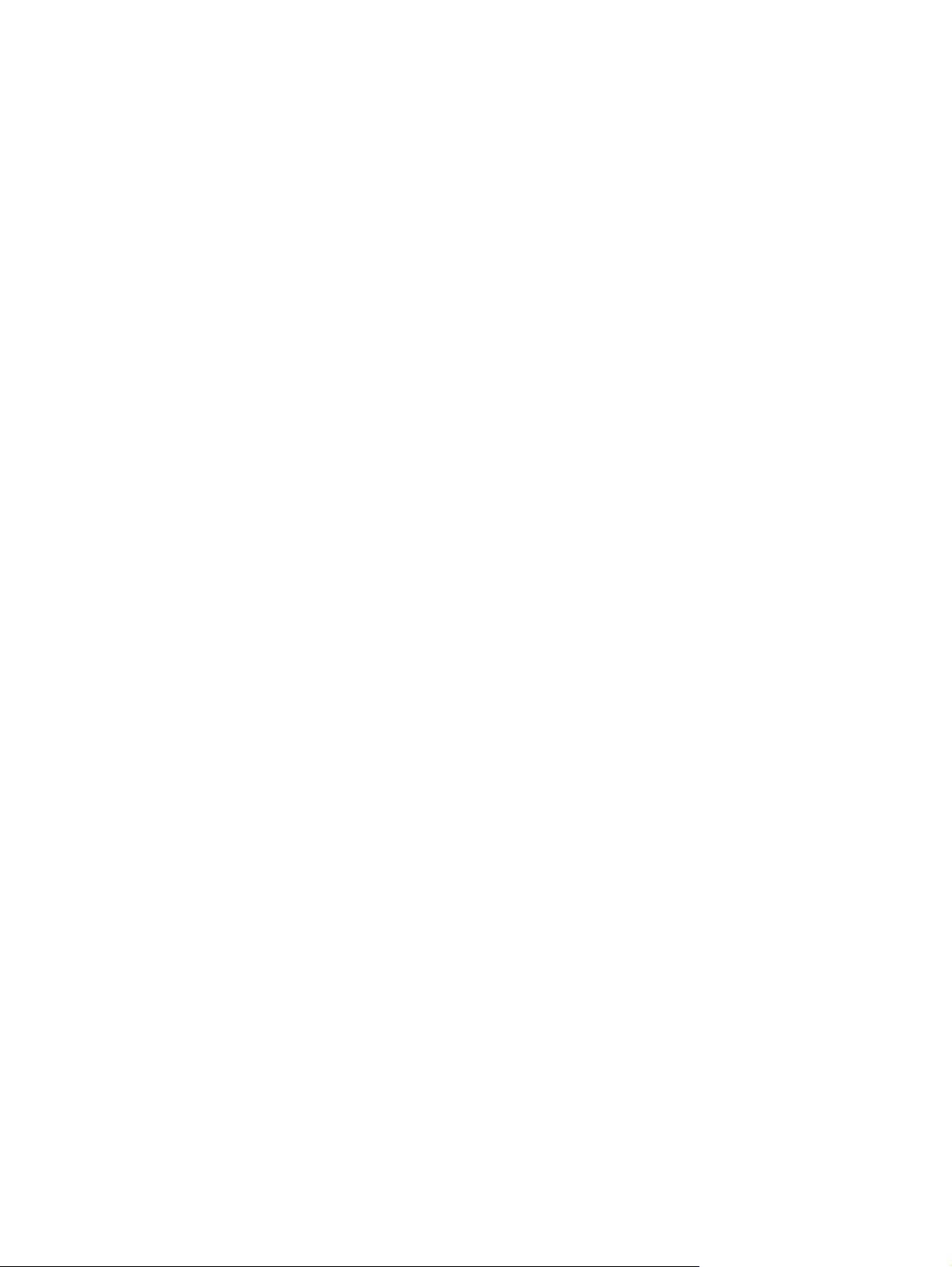
Sistem gereksinimleri
HP EWS'yi kullanabilmek için aşağıdaki bileşenlere sahip olmanız gerekir:
Desteklenen bir Web tarayıcısı. Katıştırılmış Web sunucularını destekleyen tarayıcılar
●
aşağıdakileri içerir (ancak bunlarla sınırlı değildir):
Konqueror 3.0 veya sonraki bir sürümü
●
Microsoft Internet Explorer 6.0 veya sonraki bir sürümü
●
Mozilla Firefox 1.0 (ve Mozilla türevleri)
●
Netscape Navigator 6.2 veya sonraki bir sürümü
●
Opera 7.0 veya sonraki bir sürümü
●
Safari 1.0 veya sonraki bir sürümü
●
İletim denetim protokolü/Internet protokolü tabanlı (TCP/IP tabanlı) bir ağ bağlantısı.
●
Üründe yüklü bir HP Jetdirect baskı sunucusu (katıştırılmış veya geliştirilmiş giriş/çıkış
●
bulunmaktadır.
[EIO])
4 Bölüm 1 Genel Bakış TRWW
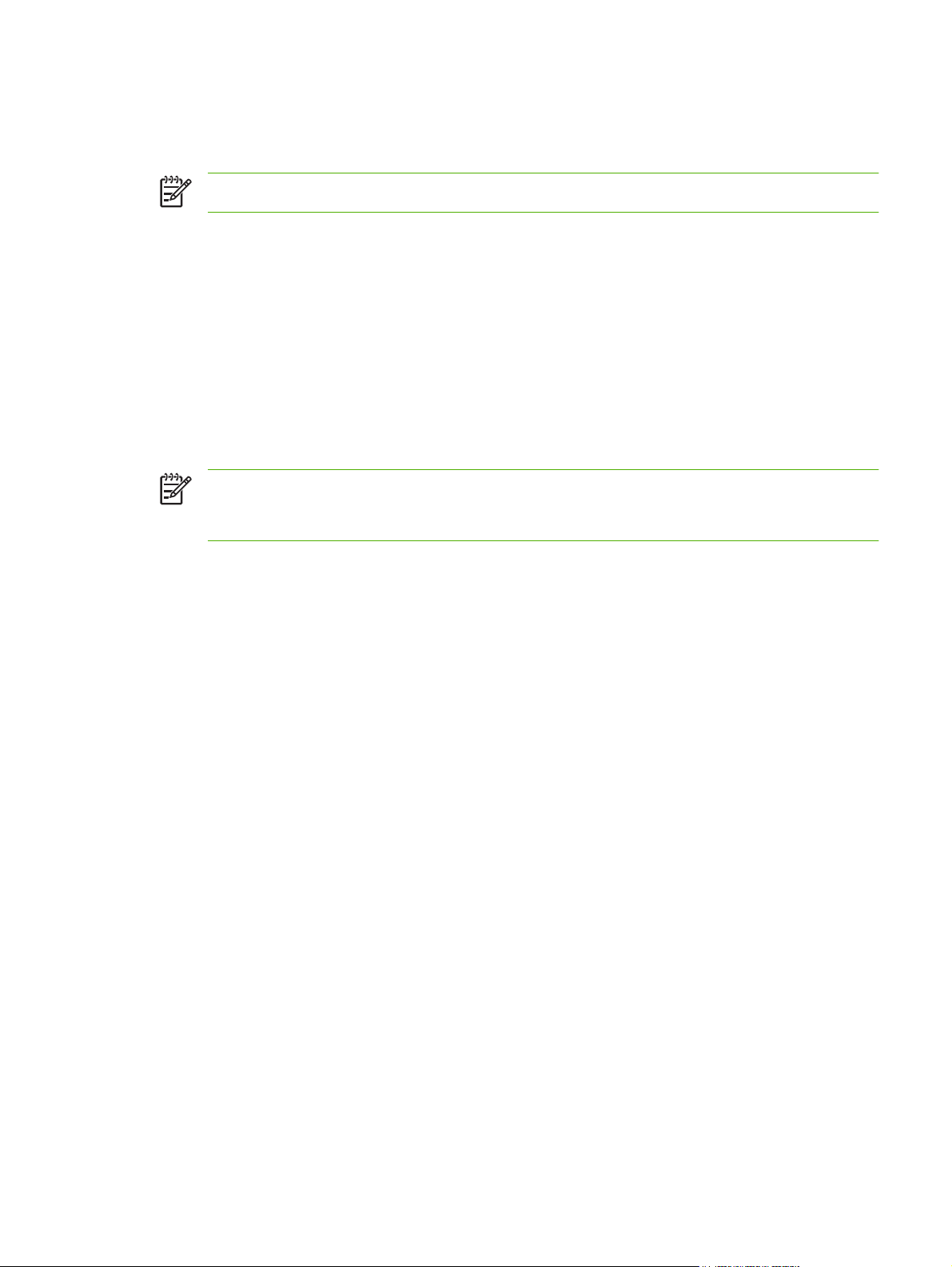
HP Katıştırılmış Web Sunucusunu Açma
HP EWS'yi açmak için aşağıdaki yordamı kullanın.
NOT: HP EWS ekranlarını güvenlik duvarının dışından görüntüleyemezsiniz.
1. Desteklenen bir Web tarayıcısı açın.
2. Adres veya Git alanına IPv4 ya da IPv6 TCP/IP adresini, ana bilgisayar adını veya ürüne atanan
yapılandırılmış ana bilgisayar adını yazın. Aşağıdaki örneklere bakın.
IPv4 TCP/IP adresi: http://192.168.1.1
●
IPv6 TCP/IP adresi: http://[2001:0ba0:0000:0000:0000:0000:0000:1234]
●
Ana bilgisayar adı: npiXXXXXX
●
Ürünün TCP/IP adresini bilmiyorsanız, kontrol paneli menüsünü kullanarak bunu öğrenebilirsiniz.
Yönergeler için ürünle birlikte gelen kullanım kılavuzuna bakın.
NOT: HP 9250C Digital Sender için HP EWS, Bilgi, Ayarlar ve Ağ sekmelerinde IPv6'yı
destekler. Bununla birlikte, Dijital Gönderme sekmesi yalnızca IPv4 adres yapılandırmasını
destekler.
TRWW HP Katıştırılmış Web Sunucusunu Açma 5
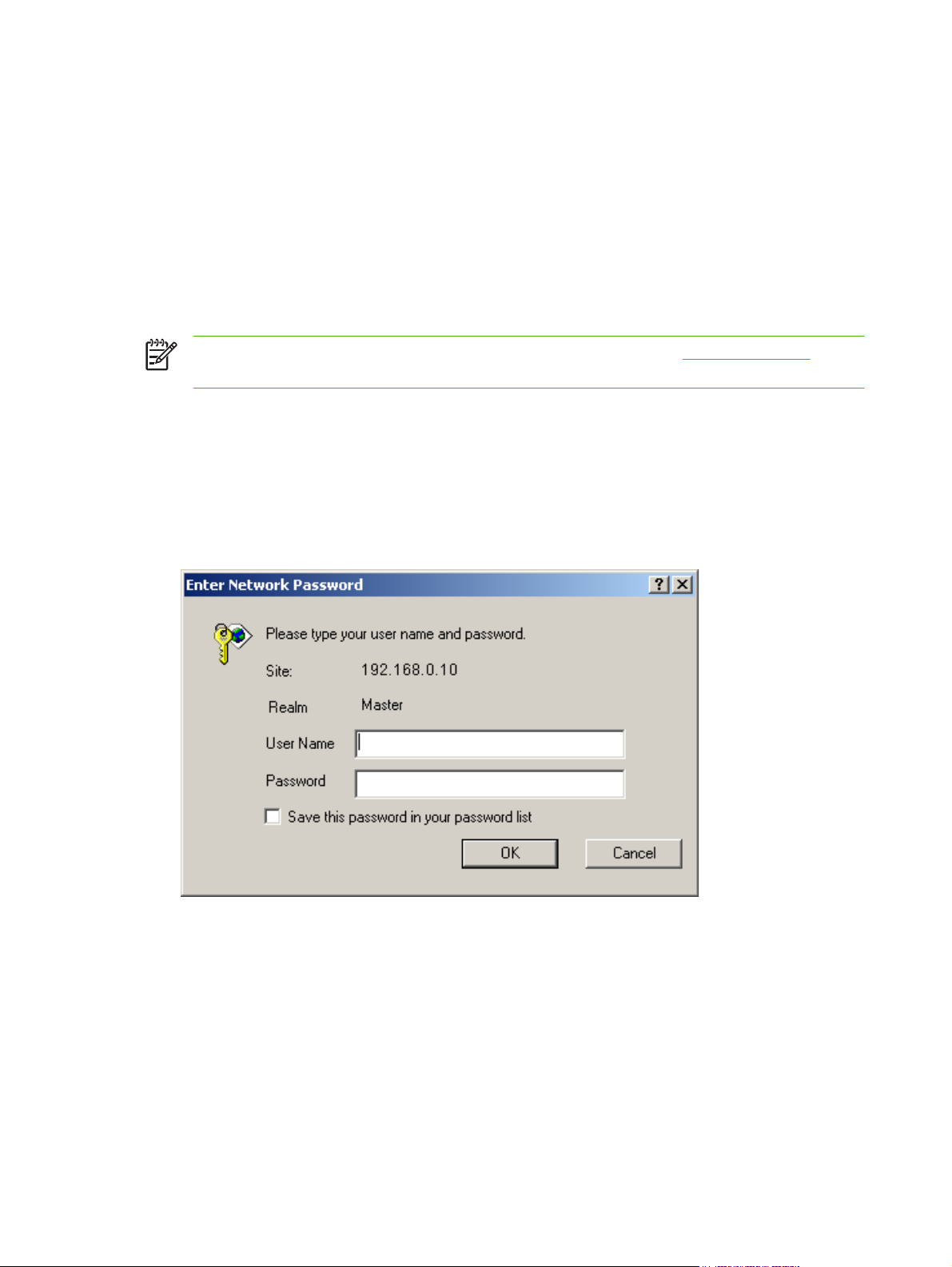
Oturum açma ve oturum kapatma
HP EWS, ürün bilgilerini görüntülemek ve yapılandırma seçeneklerini değiştirmek için kullanılabilen
ekranlara sahiptir. Görünen ekranlar ve bunların üzerinde ayarlar, HP EWS'ye nasıl eriştiğinize bağlı
olarak değişir: genel kullanıcı, bilgi teknolojisi (BT) yöneticisi veya servis sağlayıcı. Bu parolalar BT
yöneticileri veya servis sağlayıcıları tarafından özelleştirilebilir.
Parola korumalı HP EWS'de parola kullanarak oturum açmayan kullanıcılar yalnızca Bilgi sekmesini
kullanabilir. Parola ayarlanmadıysa (varsayılan değerdir) tüm sekmeler görülür.
Parola ayarlandıysa, korumalı HP EWS sekmelerine (Ayarlar, Dijital Gönderme ve Ağ) erişmek için
BT yöneticisi veya servis sağlayıcı olarak oturum açmanız gerekir.
NOT: BT yöneticisi olarak parola değiştirme hakkında bilgi için bkz. Güvenlik sayfa 33. Servis
sağlayıcı iseniz ürün servis kılavuzuna bakın.
Yönetici olarak oturum açma
HP EWS'ye yönetici olarak oturum açmak için aşağıdaki yordamı kullanın.
1. EWS'yi açtıktan sonra ekranın sağ üst köşesindeki Oturum Aç bağlantısını tıklatın.
Aşağıdaki şekilde gösterilen Ağ Parolası Gir iletişim kutusu açılır. İşletim sisteminize ve
tarayıcınıza bağlı olarak oturum açma ekranının görünümü değişebilir.
Şekil 1-1 Ağ Parolası Gir iletişim kutusu
2. Kullanıcı adı için admin yazın, parolanızı yazın ve Tamam'ı tıklatın.
Yönetici olarak oturumu kapatma
Oturumu kapatmak için aşağıdaki yordamı kullanın.
1. Oturumu Kapat bağlantısını tıklatın.
2. Oturum kapatmayı tamamlamak için tarayıcıyı kapatın.
6 Bölüm 1 Genel Bakış TRWW
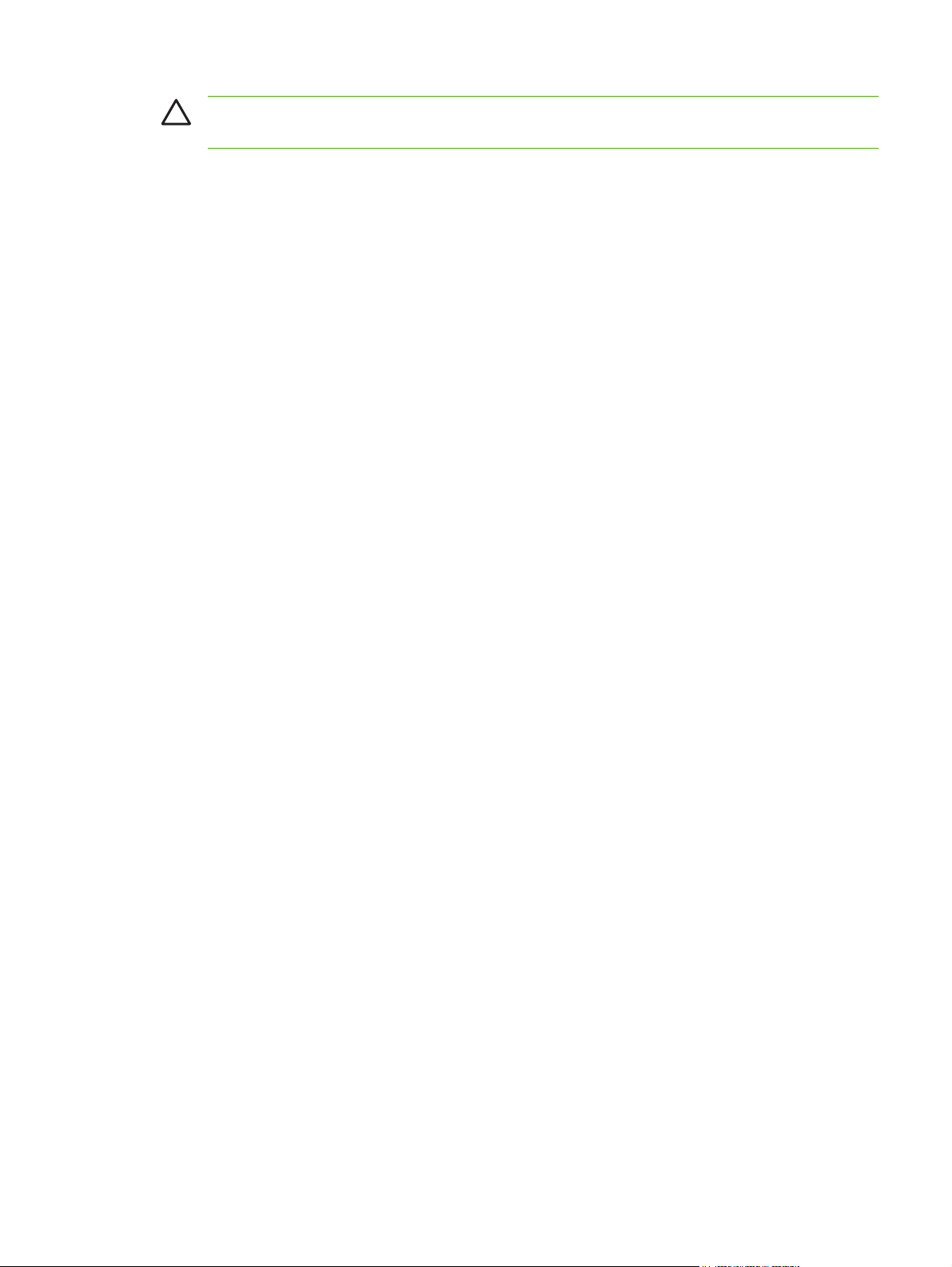
DİKKAT: Tarayıcıyı kapatmazsanız, HP EWS ürününe olan bağlantı devam eder ve bu durum
güvenlik risklerine neden olabilir.
TRWW Oturum açma ve oturum kapatma 7
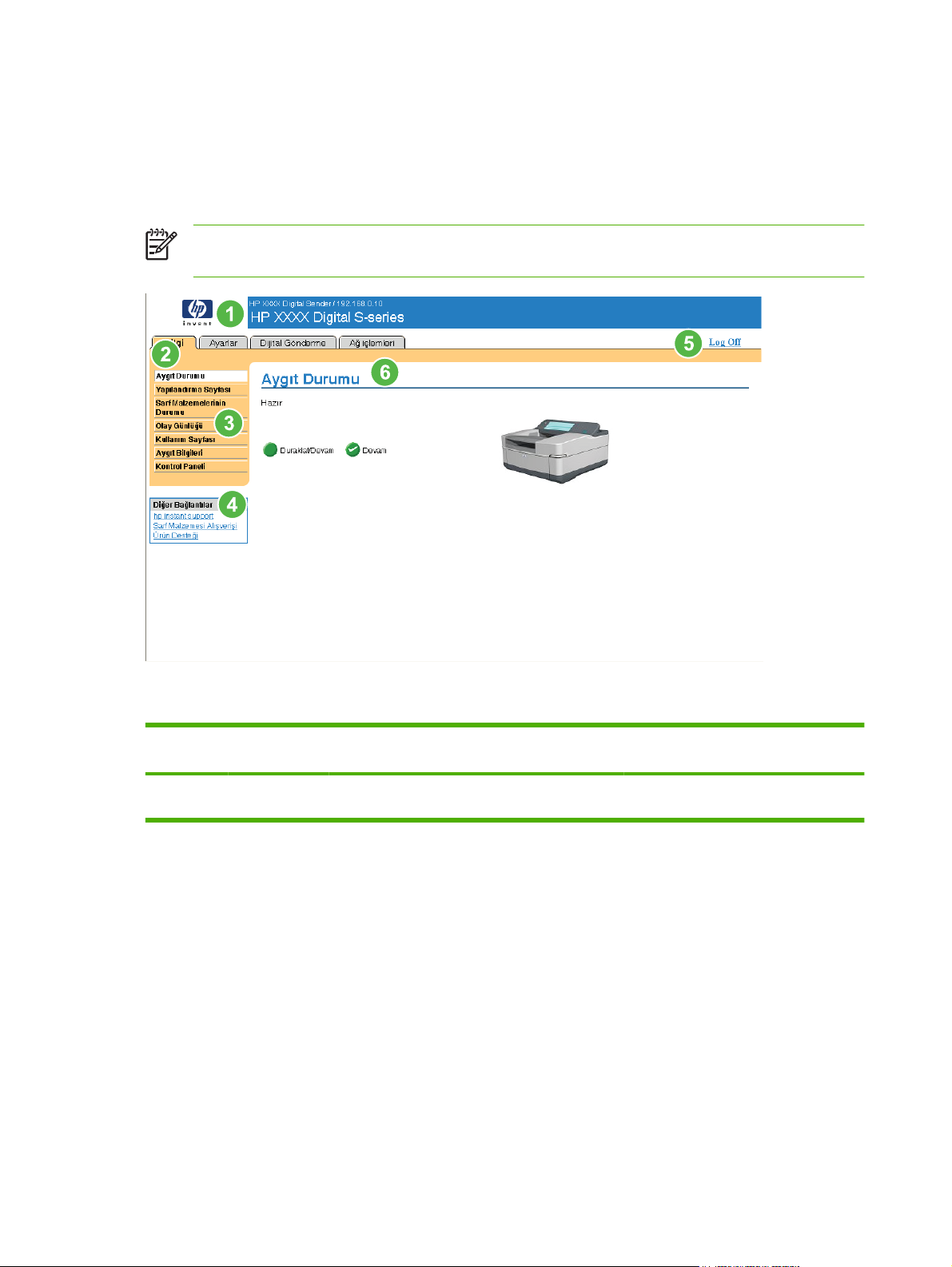
HP Katıştırılmış Web Sunucusunda gezinme
HP EWS ekranlarında gezinmek için sekmelerden birini (Bilgi veya Ayarlar gibi) tıklatın ve ardından
ekranın sol tarafındaki gezinme çubuğunda bulunan menülerden birini tıklatın.
Aşağıdaki şekil ve tabloda HP EWS ekranları hakkında bilgiler verilmektedir.
NOT: HP EWSekranlarının görünümü, ürün özelliklerine ve BT yöneticinizin yaptığı ayarlara
bağlı olarak bu kullanım kılavuzundaki şekillerden farklı olabilir.
Şekil 1-2 Örnek HP EWS ekranı
Tablo 1-1 HP Katıştırılmış Web Sunucusu
Numara HP EWS ekran
özelliği
1 Ürün adı ve
TCP/IP adresi
Tanım Ek bilgiler
Ürün adını ve Internet protokol (IP) adresini
görüntüleyin.
8 Bölüm 1 Genel Bakış TRWW
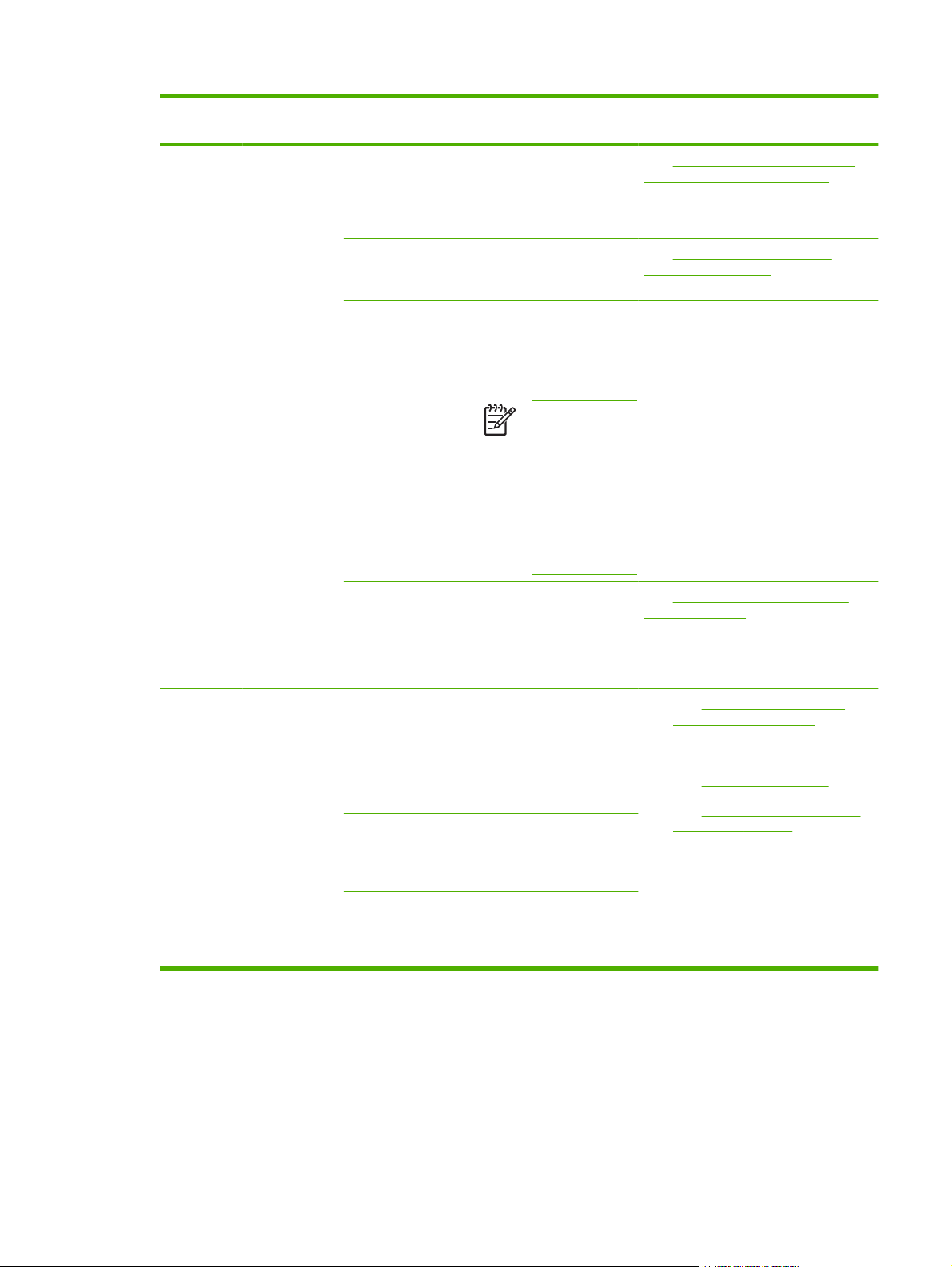
Tablo 1-1 HP Katıştırılmış Web Sunucusu (devam)
Numara HP EWS ekran
özelliği
2 Sekmeler Bilgi sekmesi Ürün hakkındaki bilgileri
Tanım Ek bilgiler
görüntüleyin. Bu
sekmedeki ekranları
kullanarak ürün
yapılandıramazsınız.
Ayarlar sekmesi Bu sekmedeki özellikleri
Dijital Gönderme
sekmesi
ürünü yapılandırmak için
kullanın.
Bu sekmedeki özellikleri
dijital gönderme
yeteneklerini
yapılandırmak için
kullanın.
NOT: Dijital
Gönderme
Yazılımı (HP DSS)
yüklendiyse, dijital
gönderme
seçenekleri
HP MFP DSS
Configuration
Utility kullanılarak
yapılandırılmalıdır.
Bkz. HP EWS Bilgi ekranlarında ürün
durumunu görüntüleme sayfa 11.
Bkz. Ayarlar ekranlarından ürünü
yapılandırma sayfa 21.
Bkz. Dijital gönderme seçeneklerini
ayarlama sayfa 61.
Ağ İşlemleri sekmesi Ağ durumunu görüntüleyin
3 Menüler Her sekmede farklı Menüleri görmek için bir
4Diğer
Bağlantılar
hp instant support Sorunların çözümüne
Sarf Malzemesi
Alışverişi
Ürün Desteği Sorun çözmek için
ve ağ ayarlarını
yapılandırın.
sekmeyi tıklatın.
yardımcı olan ve
HP ürününüz için
kullanılabilecek ek
hizmetleri açıklayan bir
dizi Web kaynağına
bağlanın.
HP ürününüz için orijinal
HP sarf malzemeleri
sipariş etmek üzere
Internet'i kullanın.
HP Web sitesinde ürüne
özgü yardımdan
yararlanın.
Bkz. Ağ ekranlarından ağ işlemlerini
yönetme sayfa 87.
Diğer Bağlantıları kaynak
Bkz.
●
olarak kullanma sayfa 91.
hp instant support sayfa 92.
Bkz.
●
Bkz.
●
●
Ürün Desteği sayfa 94.
Servis Sağlayıcım ve Servis
Bkz.
Sözleşmem sayfa 95.
TRWW HP Katıştırılmış Web Sunucusunda gezinme 9
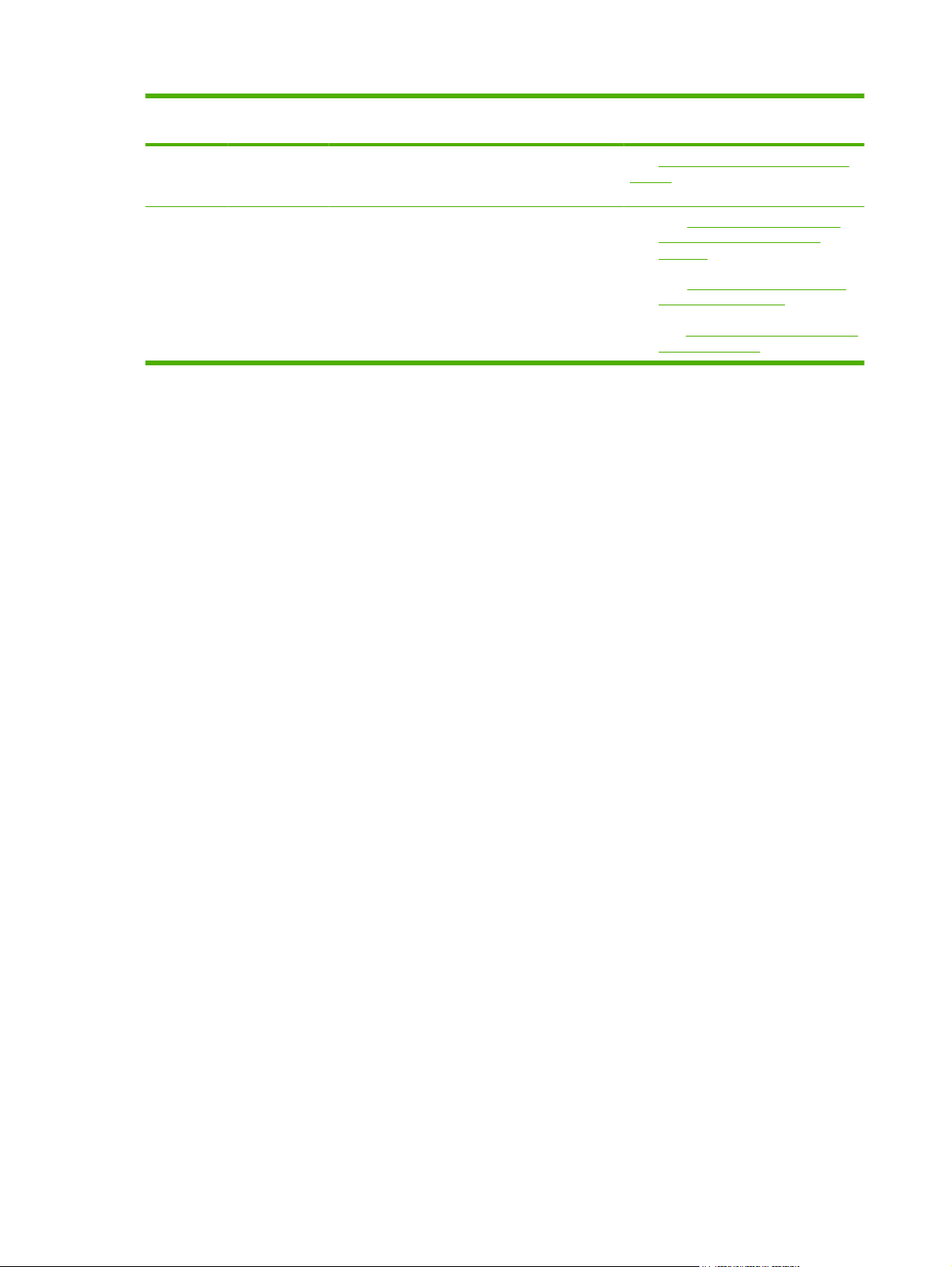
Tablo 1-1 HP Katıştırılmış Web Sunucusu (devam)
Numara HP EWS ekran
özelliği
5 Oturum Aç/
Oturumu Kapat
6 Ekran Her menü öğesi için
Tanım Ek bilgiler
Her kullanıcı türü için
farklıdır
farklıdır
BT yöneticisi veya servis
sağlayıcı olarak oturum
açın.
Ekranı görüntülemek için
bir menü öğesini tıklatın.
Bkz. Oturum açma ve oturum kapatma
sayfa 6.
Bkz.
●
●
●
HP EWS Bilgi ekranlarında
ürün durumunu görüntüleme
sayfa 11.
Ayarlar ekranlarından ürünü
Bkz.
yapılandırma sayfa 21.
Ağ ekranlarından ağ i şlemlerini
Bkz.
yönetme sayfa 87.
10 Bölüm 1 Genel Bakış TRWW
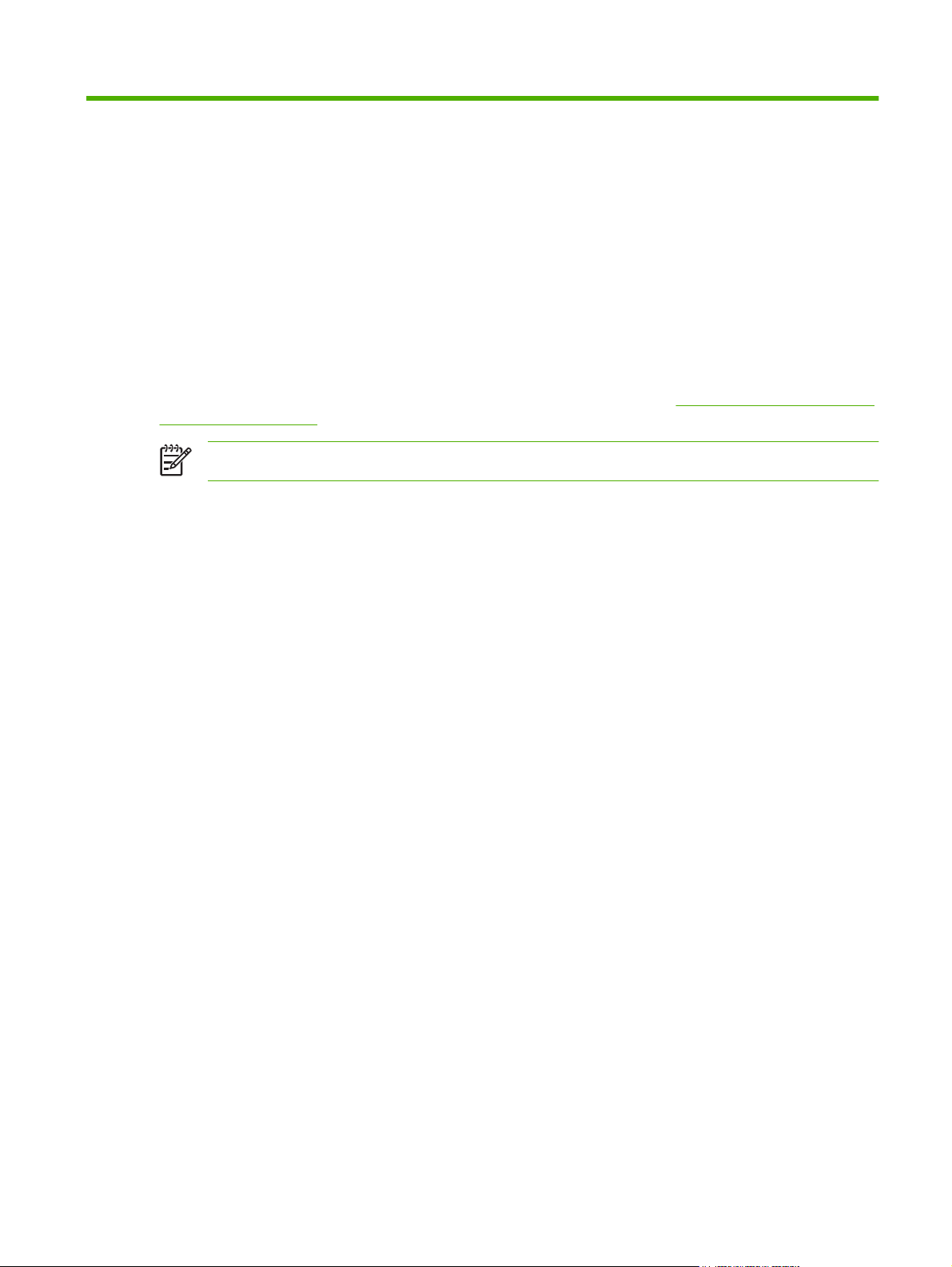
2 HP EWS Bilgi ekranlarında ürün
durumunu görüntüleme
Bilgi sekmesinde bulunan ekranlar yalnızca bilgilendirme amaçlıdır; ürünü bu ekranlardan
yapılandıramazsınız. Ürünü HP EWS aracılığıyla yapılandırmak için bkz.
yapılandırma sayfa 21.
NOT: Bazı ürünler bu ekranların tümünü desteklemez.
Ayarlar ekranlarından ürünü
TRWW 11
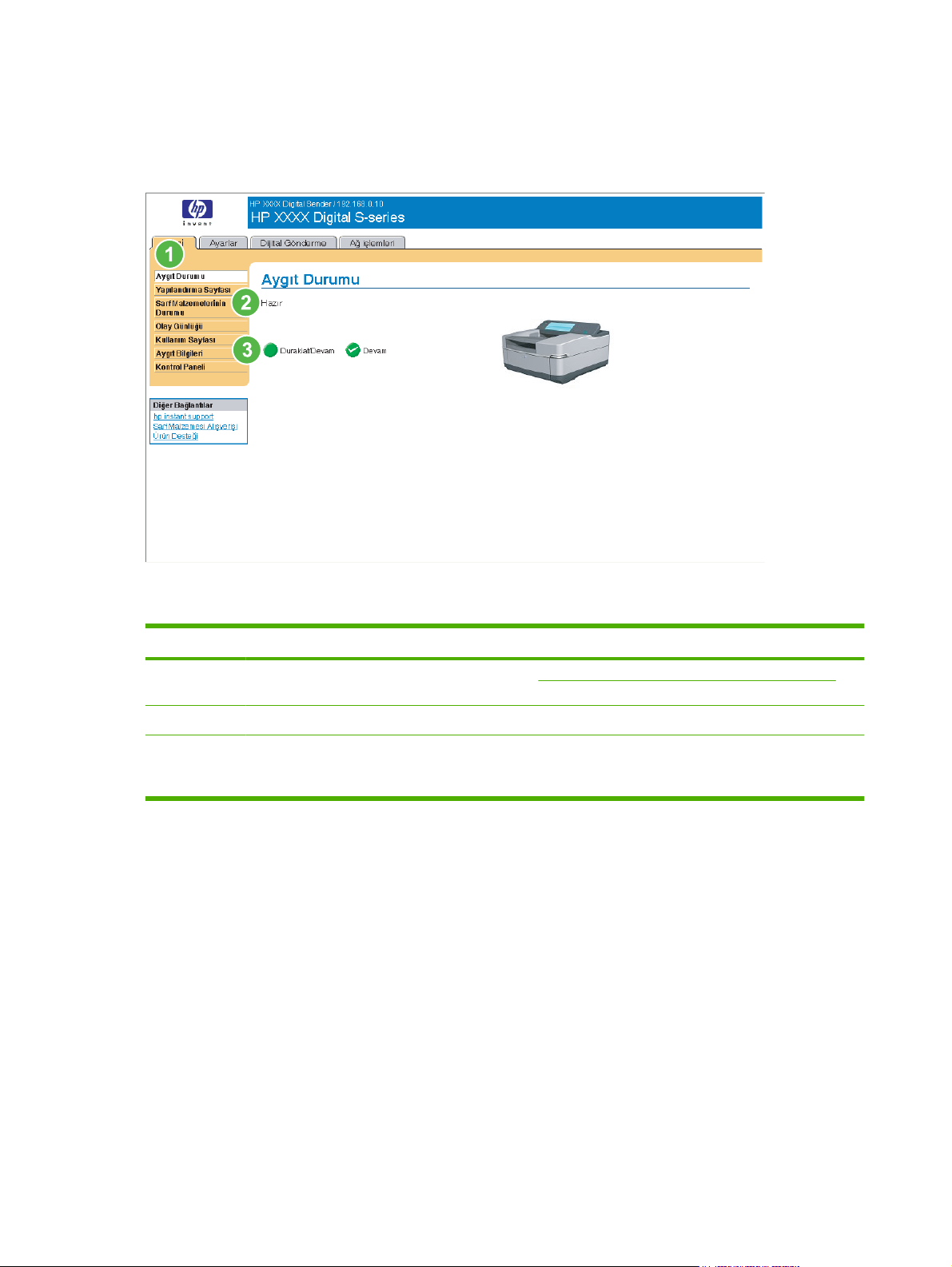
Aygıt Durumu
Ürünün güncel durumunu görmek için Aygıt Durumu ekranını kullanın. Aşağıdaki şekil ve tabloda bu
ekranın nasıl kullanılacağı açıklanmaktadır.
Şekil 2-1 Aygıt Durumu ekranı
Tablo 2-1 Aygıt Durumu
Numara Ekrandaki bölge Bölgenin sağladığı bilgi ya da yetenek
1 HP EWS sekmeleri ve
menüleri
2 Durum Aygıt durumunu görüntüler (kontrol paneli ekranında görüntülenen bilgilerin aynısı).
3 Kontrol paneli
düğmeleri
Daha fazla bilgi için bkz. HP Katıştırılmış Web Sunucusunda gezinme sayfa 8.
Bu kontrol paneli düğmelerini üründeki düğmeleri kullanır gibi kullanın. Bu ekranda
hangi düğmelerin görüntüleneceğini seçmek için Ayarlar sekmesindeki Güvenlik
ekranına gidin.
12 Bölüm 2 HP EWS Bilgi ekranlarında ürün durumunu görüntüleme TRWW
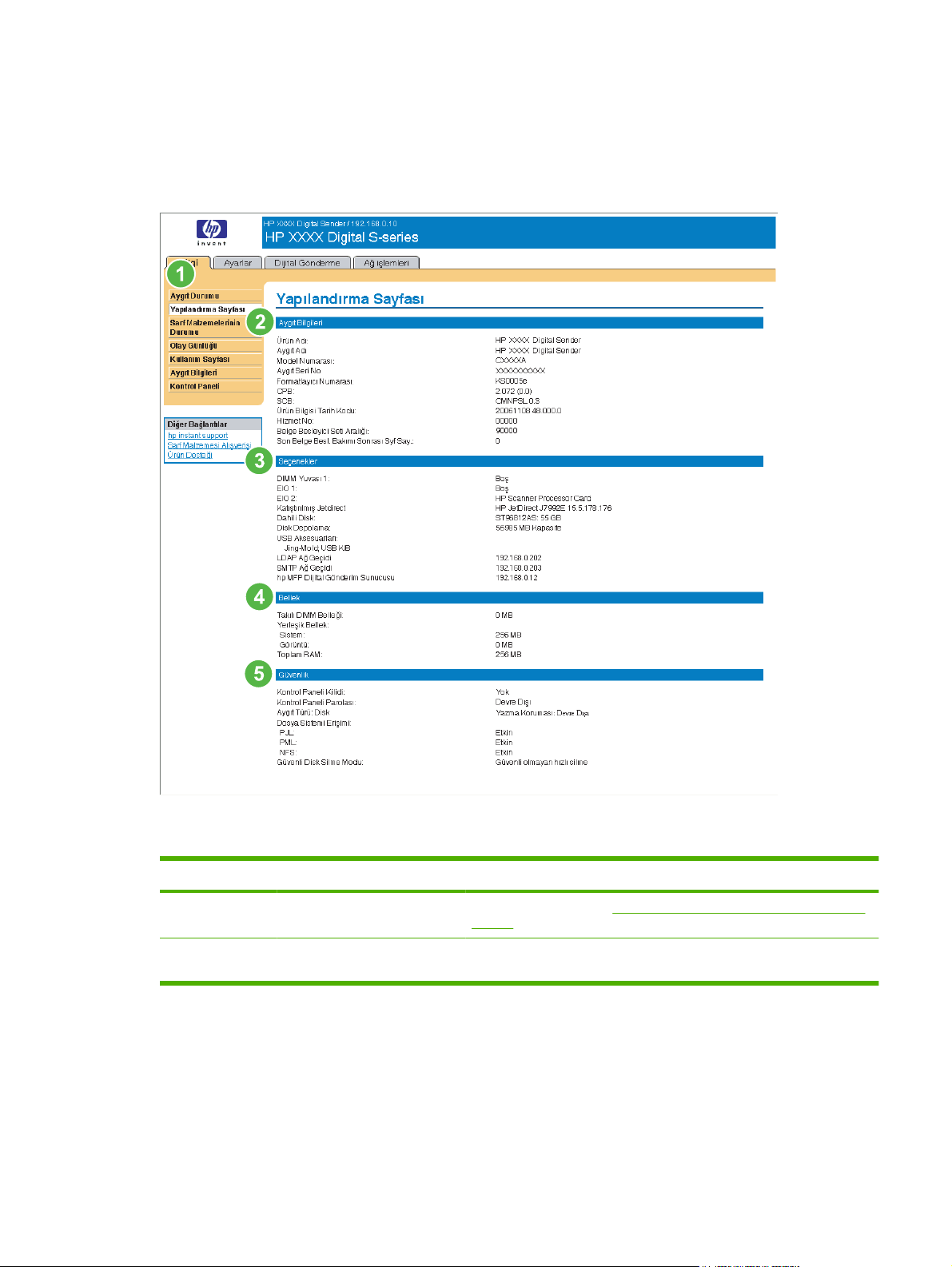
Yapılandırma Sayfası
Güncel ürün ayarlarını görüntülemek, sorunların giderilmesine yardımcı olmak ve çift sıralı bellek
modülleri (DIMM'ler) gibi isteğe bağlı aksesuarların takılı olduğunu doğrulamak için Yapılandırma
Sayfası ekranını kullanın. Aşağıdaki şekil ve tabloda bu ekranın nasıl kullanılacağı açıklanmaktadır.
Şekil 2-2 Yapılandırma Sayfası ekranı
Tablo 2-2 Yapılandırma Sayfası
Numara Ekrandaki bölge Bölgenin sağladığı bilgi ya da yetenek
1 HP EWS sekmeleri ve menüleri Daha fazla bilgi için bkz. HP Katıştırılmış Web Sunucusunda gezinme
sayfa 8.
2Aygıt Bilgileri Aygıtın seri numarasını, sürüm numaralarını ve diğer bilgilerini
görüntüler.
TRWW Yapılandırma Sayfası 13
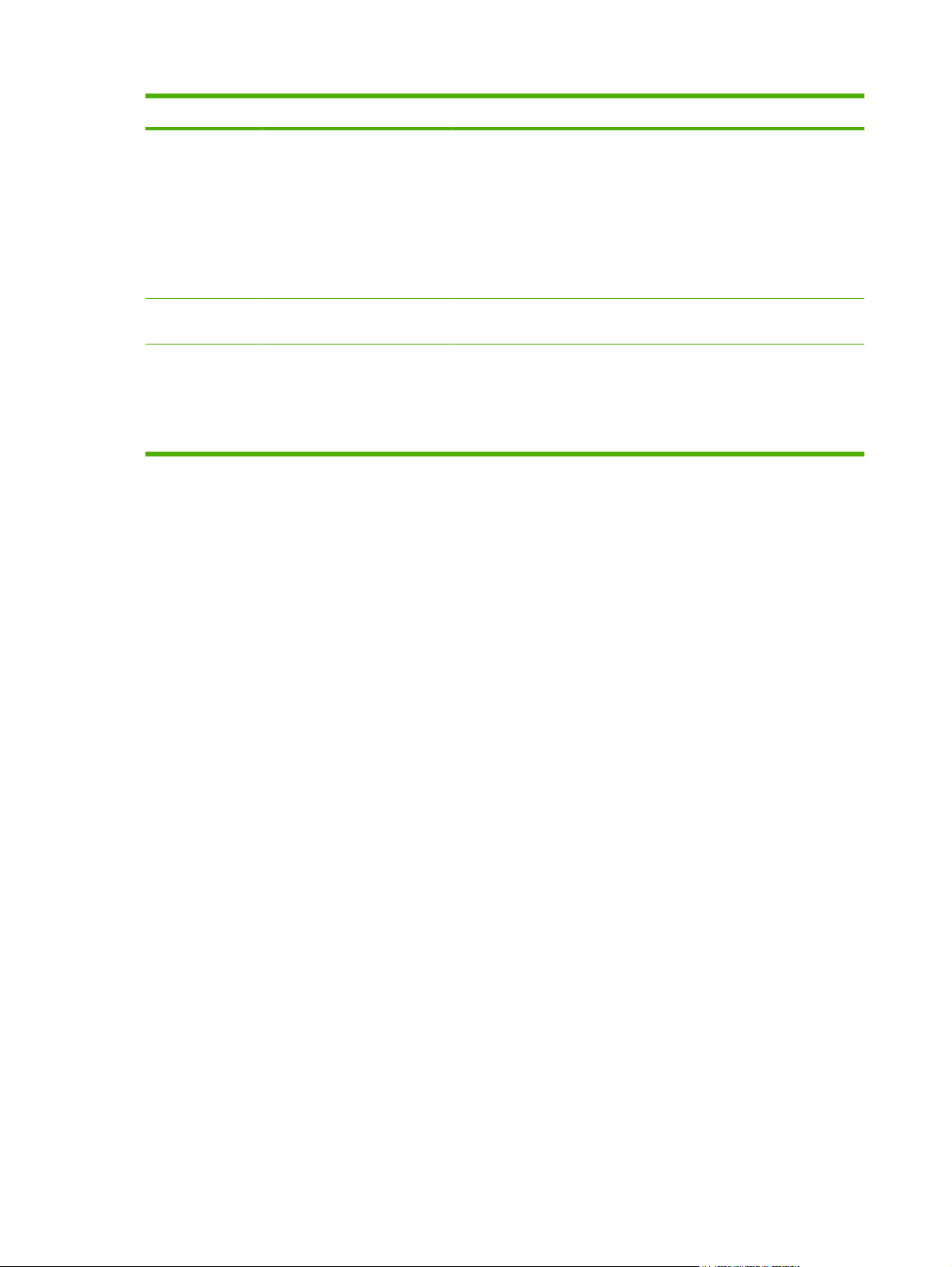
Tablo 2-2 Yapılandırma Sayfası (devam)
Numara Ekrandaki bölge Bölgenin sağladığı bilgi ya da yetenek
3 Seçenekler Aşağıdakileri listeler:
Ürüne (Jetdirect veya dahili Jetdirect) bağlı tüm ağ aygıtları için
●
sürüm ve TCP/IP adresi
Her bir DIMM ve EIO yuvasında takılı olan seçenekler
●
Ana bilgisayar USB denetleyicisi olarak kullanılan bir yazıcıya
●
bağlanabilen toplu depolama aygıtları , kart cihazları veya tuş
takımları gibi USB aygıtları
4 Bellek DIMM belleği ve yerleşik bellek hakkındaki bilgiler dahil bellekle ilgili
bilgileri listeler.
5 Güvenlik Kontrol paneli kilidi, disk yazma koruma seçenekleri ve doğrudan
bağlantı (USB veya paralel) noktalarının durumunu listeler.
Doğrudan Bağlantı noktalarının durumunu Ayarlar sekmesindeki
Güvenlik ekranında Doğr. Bağl. Nokt. Devre Dışı Bırak onay kutusunu
işaretleyerek veya işareti kaldırarak değiştirebilirsiniz.
14 Bölüm 2 HP EWS Bilgi ekranlarında ürün durumunu görüntüleme TRWW
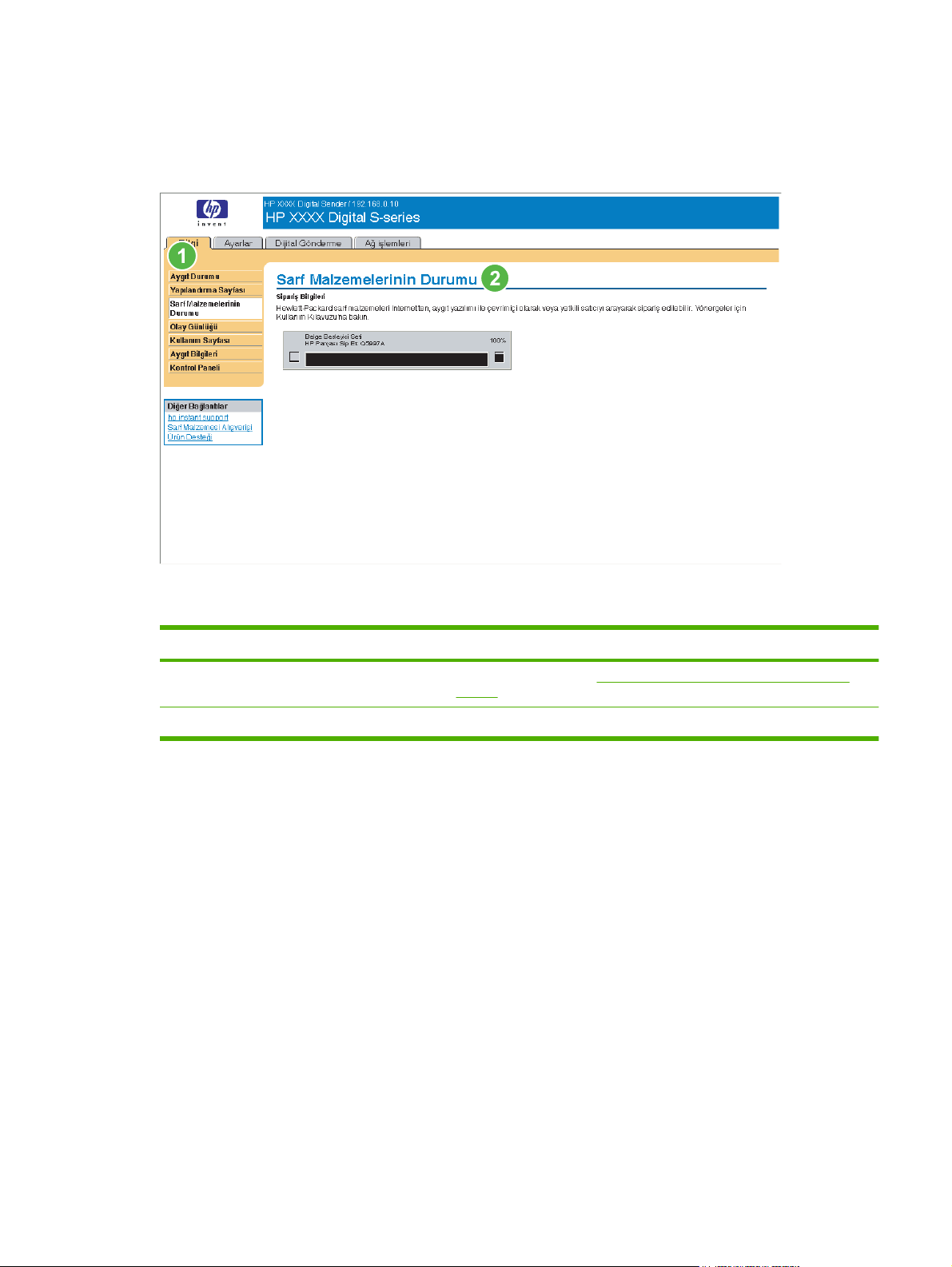
Sarf Malzemelerinin Durumu
Sarf Malzemelerinin Durumu ekranı, sarf malzemesi siparişi verme yönergelerini gösterir. Aşağıdaki
şekil ve tabloda bu ekranın nasıl kullanılacağı açıklanmaktadır.
Şekil 2-3 Sarf Malzemelerinin Durumu ekranı
Tablo 2-3 Sarf Malzemelerinin Durumu
Numara Ekrandaki bölge Bölgenin sağladığı bilgi ya da yetenek
1 HP EWS sekmeleri ve
menüleri
2 Sarf malzemesi sipariş bilgileri Bu bölüm, daha fazla sarf malzemesi siparişi verilecek yeri belirtir.
Daha fazla bilgi için bkz. HP Katı ştırılmış Web Sunucusunda gezinme
sayfa 8.
TRWW Sarf Malzemelerinin Durumu 15
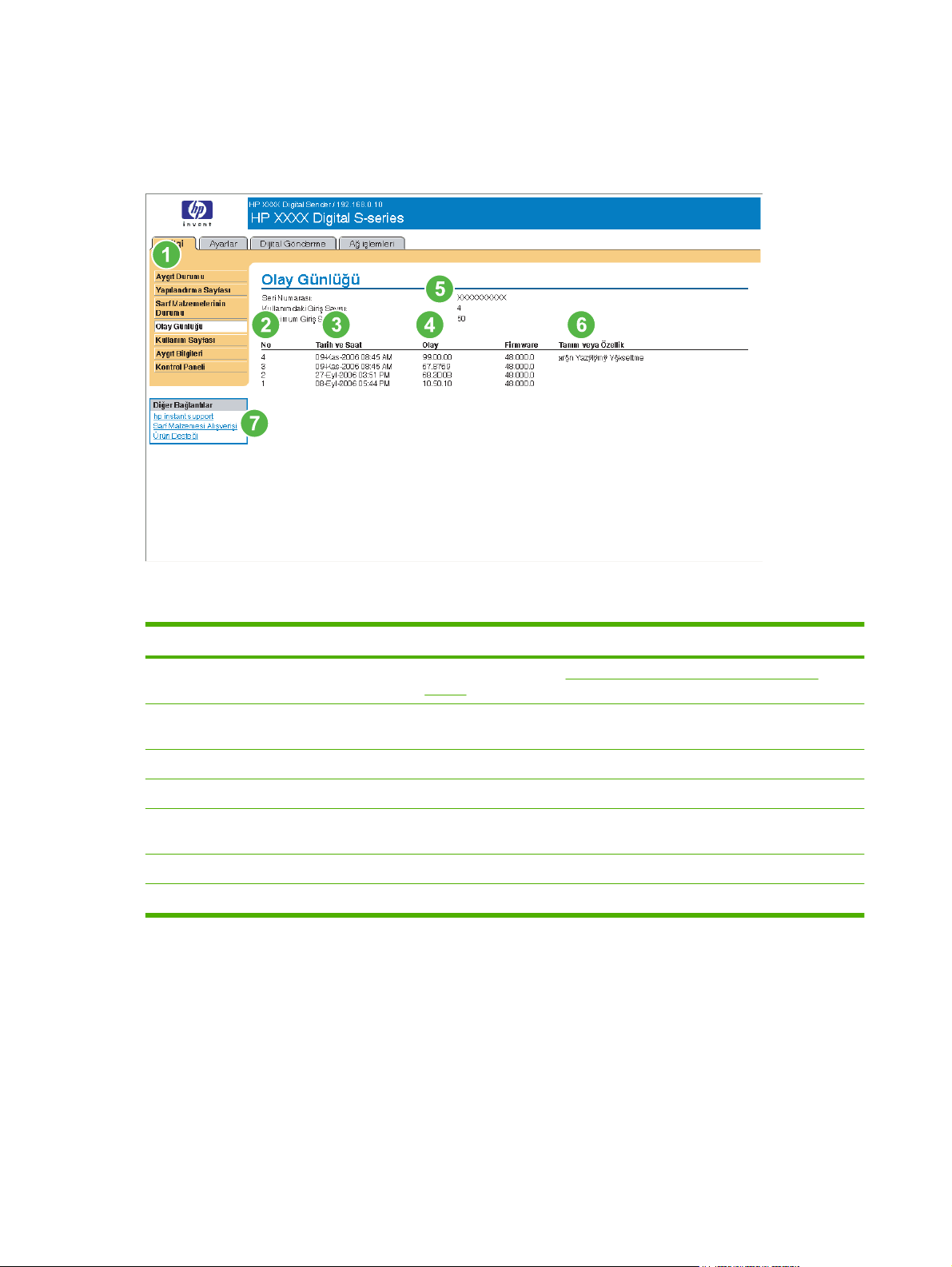
Olay Günlüğü
Olay Günlüğü ekranında sıkışmaları, servis hatalarını ve diğer yazıcı hatalarını da içeren en son ürün
olayları görüntülenir. Aşağıdaki şekil ve tabloda bu ekranın nasıl kullanılacağı açıklanmaktadır.
Şekil 2-4 Olay Günlüğü ekranı
Tablo 2-4 Olay Günlüğü
Numara Ekrandaki bölge Bölgenin sağladığı bilgi ya da yetenek
1 HP EWS sekmeleri ve
menüleri
2 Numara Hataların oluştuğu sırayı listeler. Son oluşan hata en yüksek numaraya
3 Tarih ve Saat Günlüğe kaydedilen her olayın tarih ve saatini listeler.
4 Olay Her olay için dahili olay kodunu görüntüler.
5 Aygıt Bilgileri Aygıt seri numarasını, o an için günlükte bulunan olayların sayısını ve
6 Tanım veya Özellik Bazı olayların kısa tanımını görüntüler.
7 Ürün Desteği bağlantısı Ürüne özgü sorun giderme bilgileri için HP destek Web sitesine erişim sağlar.
Daha fazla bilgi için bkz. HP Katıştırılmış Web Sunucusunda gezinme
sayfa 8.
sahiptir.
günlüğün görüntüleyebileceği en fazla olay sayısını gösterir.
16 Bölüm 2 HP EWS Bilgi ekranlarında ürün durumunu görüntüleme TRWW
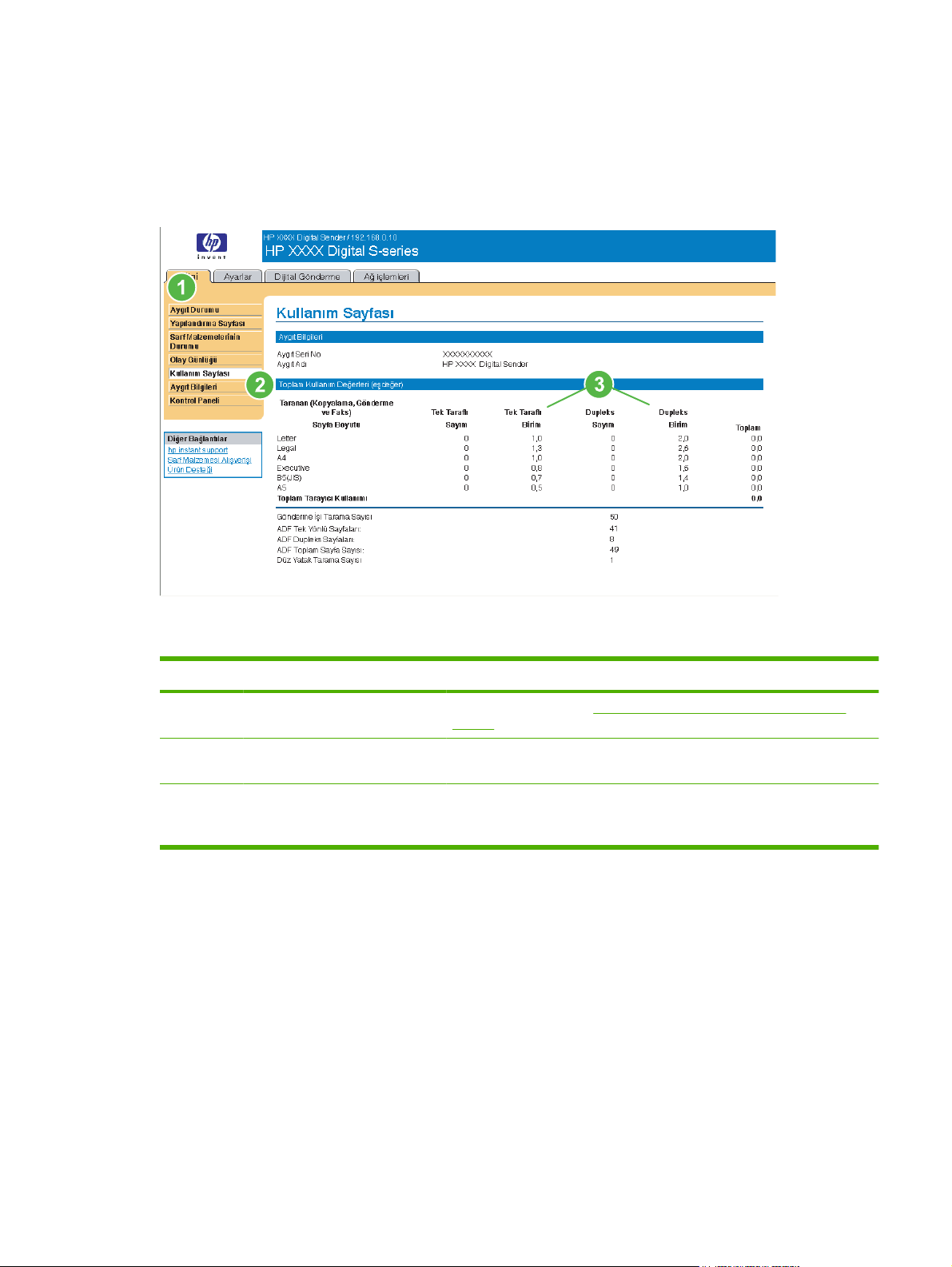
Kullanım Sayfası
Kullanım Sayfası ekranı, duplekslenen sayfa sayısının yanı sıra, üründen geçen her boyuttaki ortam
için sayfa sayısını görüntüler.
Aşağıdaki şekil ve tabloda bu ekranın nasıl kullanılacağı açıklanmaktadır.
Şekil 2-5 Kullanım Sayfası ekranı
Tablo 2-5 Kullanım Sayfası
Numara Ekrandaki bölge Bölgenin sağladığı bilgi ya da yetenek
1 HP EWS sekmeleri ve menüleri Daha fazla bilgi için bkz. HP Katıştırılmış Web Sunucusunda gezinme
sayfa 8.
2 Toplam Kullanım Değerleri
(eşdeğer)
3 Birim Birim, standart A4 boyutlu (letter boyutu) sayfaya eşittir. Diğer tüm sayfa
Yazdırılan sayfa türlerini, yazdırılan tek yüzlü sayfa sayısını, yazdırılan
dupleks sayfa sayısını ve yazdırılan toplam sayfa sayısını görüntüler.
boyutları bu standart boyuta göre belirtilir. Her iki yüze de yazdırılan A4
boyutlu (letter boyutu) bir sayfa 2 birim olarak sayılır.
TRWW Kullanım Sayfası 17
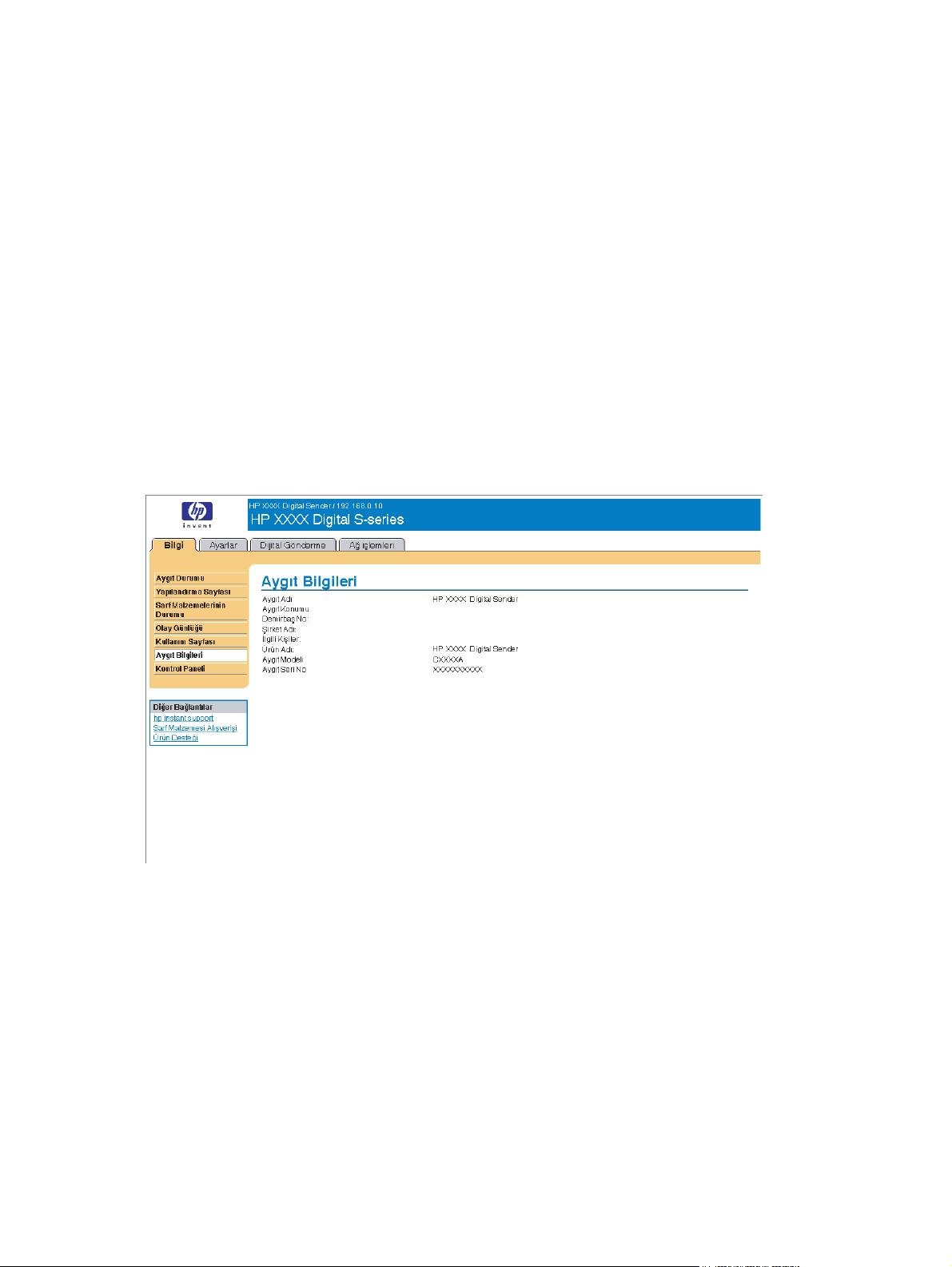
Aygıt Bilgileri
Aygıt Bilgileri ekranında aşağıdaki bilgiler görüntülenir:
Aygıt adı
●
Aygıt konumu
●
Demirbaş numarası
●
Şirket adı
●
İlgili kişi
●
Ürün adı
●
Aygıt modeli
●
Aygıt seri numarası
●
Ürün adı, aygıt modeli ve aygıt seri numarası otomatik olarak oluşturulur. Bu ekrandaki diğer bilgileri
Ayarlar sekmesindeki Aygıt Bilgileri ekranından yapılandırabilirsiniz.
Şekil 2-6 Aygıt Bilgileri ekranı
18 Bölüm 2 HP EWS Bilgi ekranlarında ürün durumunu görüntüleme TRWW

Kontrol Paneli Anlık Görünümü
Kontrol Paneli Anlık Görünümü ekranında ürünün kontrol paneli ekranı aygıtın üstünde göründüğü
gibi görüntülenir. Bu ekranda ürün durumu görüntülendiğinden, ürünle ilgili sorunları gidermenize
yardımcı olabilir.
NOT: Ürününüze bağlı olarak ekranın görünümü değişebilir.
Şekil 2-7 Kontrol Paneli Anlık Görünümü ekranı
TRWW Kontrol Paneli Anlık Görünümü 19
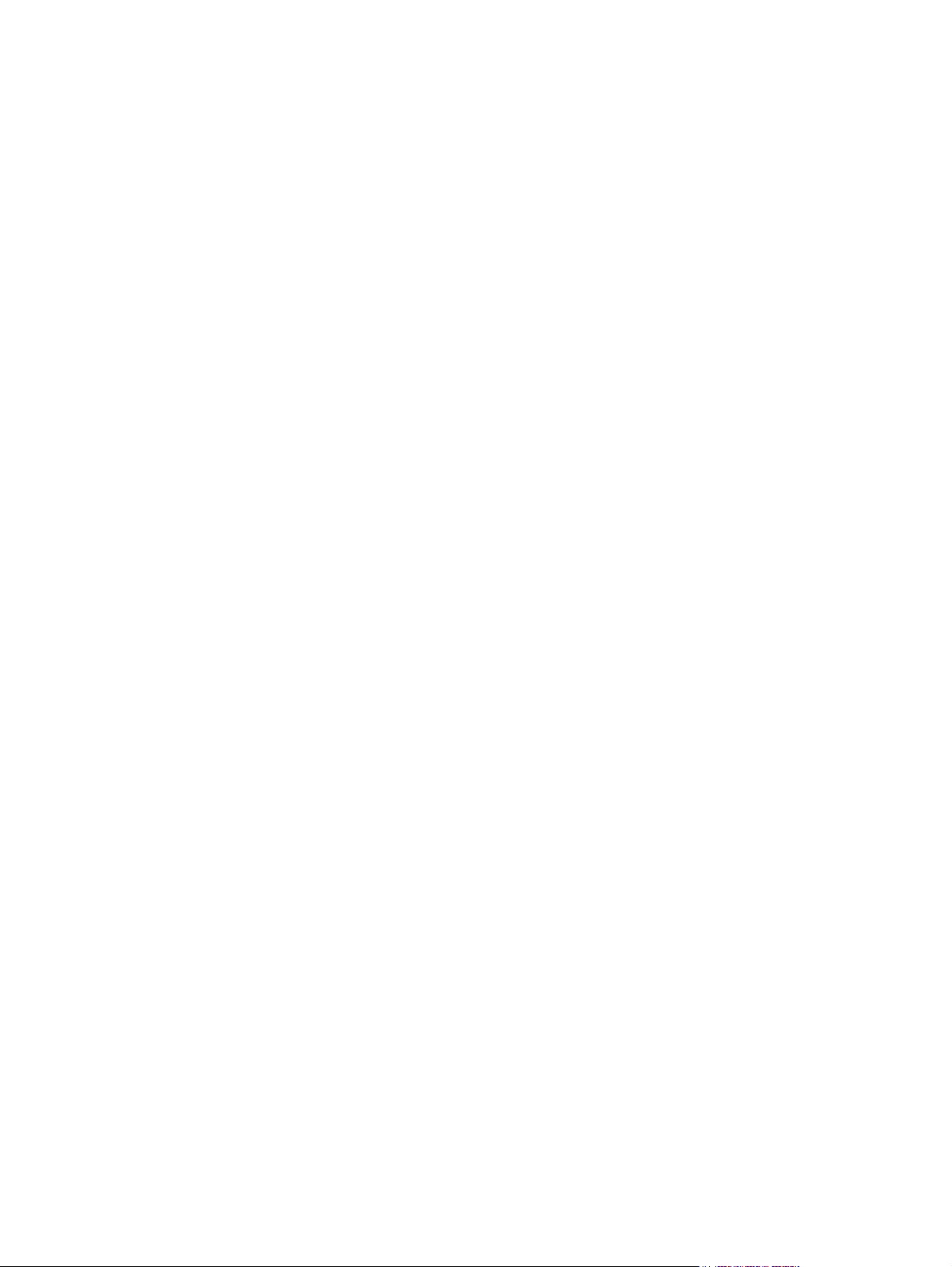
20 Bölüm 2 HP EWS Bilgi ekranlarında ürün durumunu görüntüleme TRWW
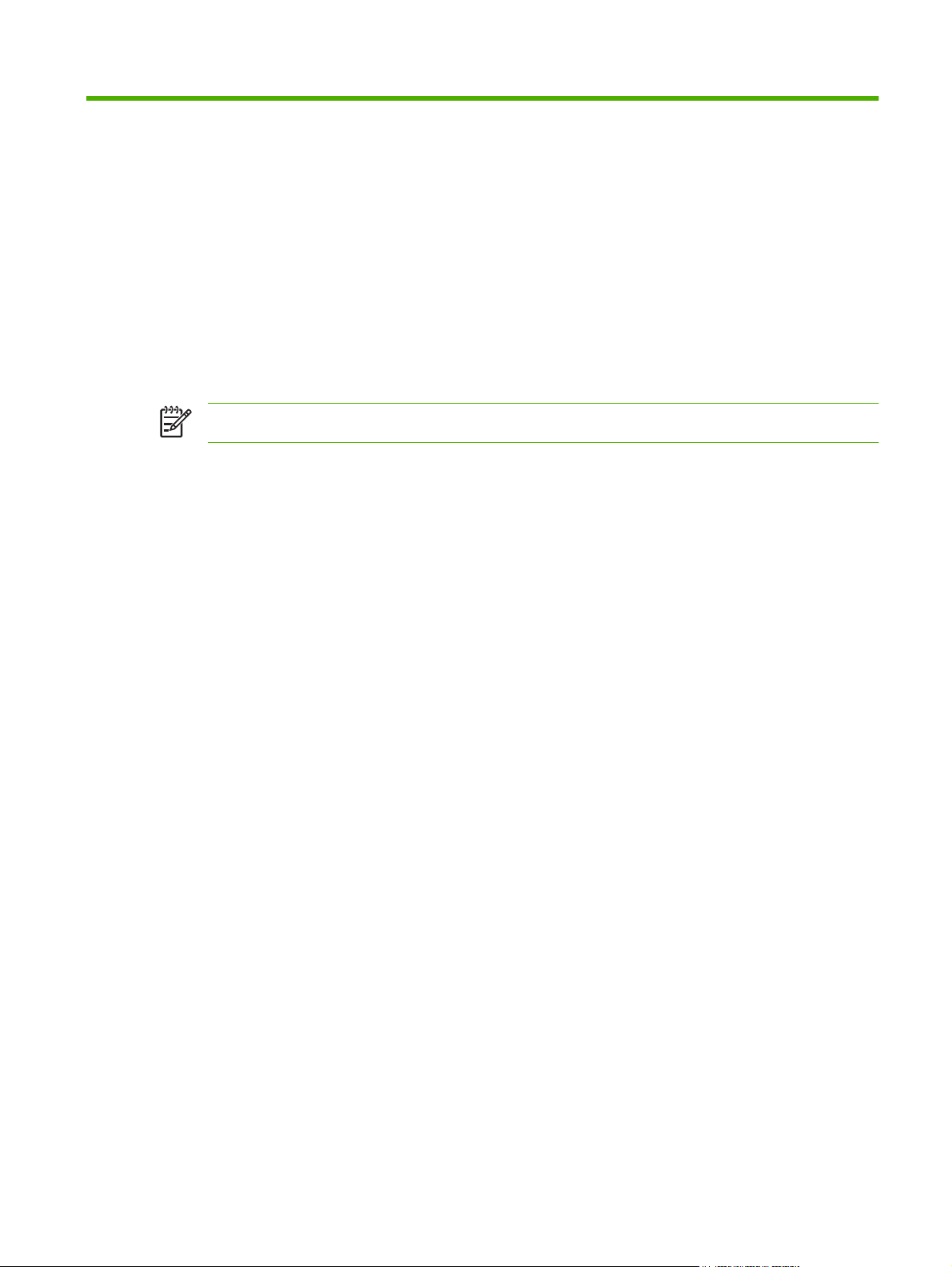
3 Ayarlar ekranlarından ürünü
yapılandırma
Ürünü bilgisayarınızdan yapılandırmak için Ayarlar sekmesindeki ekranları kullanın.
NOT: Bazı ürünler bu ekranların tümünü desteklemez.
TRWW 21
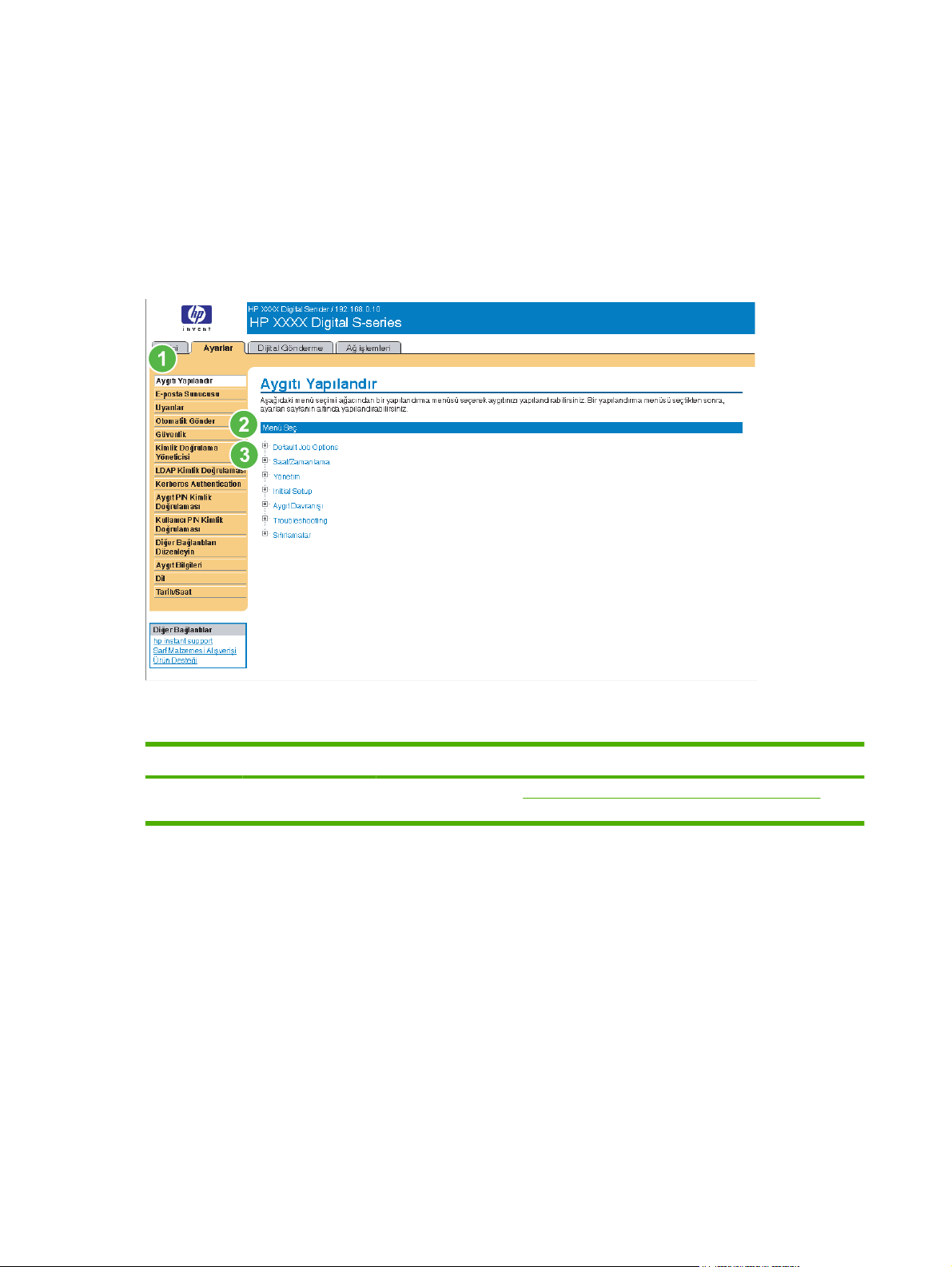
Aygıt Yapılandırma
Aygıt bilgi sayfalarını yazdırmak ve aygıtı uzaktan yapılandırmak için Aygıt Yapılandırma ekranını
kullanabilirsiniz.
Bu ekrandaki menüler, aygıt kontrol panelinizde bulunan menülere benzer. Bazı aygıt kontrol paneli
menüleri HP EWS'de bulunmaz. Aygıtınızın desteklediği farklı menüler hakkında ayrıntılı bilgi için
aygıtınızla birlikte gelen belgelere bakın.
Aşağıdaki şekil, tablo ve örnek yordamda bu ekranın nasıl kullanılacağı açıklanmaktadır.
Şekil 3-1 Aygıt Yapılandırma ekranı
Tablo 3-1 Aygıt Yapılandırma
Numara Ekrandaki bölge Bölgenin sağladığı bilgi ya da yetenek
1 HP EWS sekmeleri
ve menüleri
Daha fazla bilgi için bkz. HP Katıştırılmış Web Sunucusunda gezinme sayfa 8.
22 Bölüm 3 Ayarlar ekranlarından ürünü yapılandırma TRWW
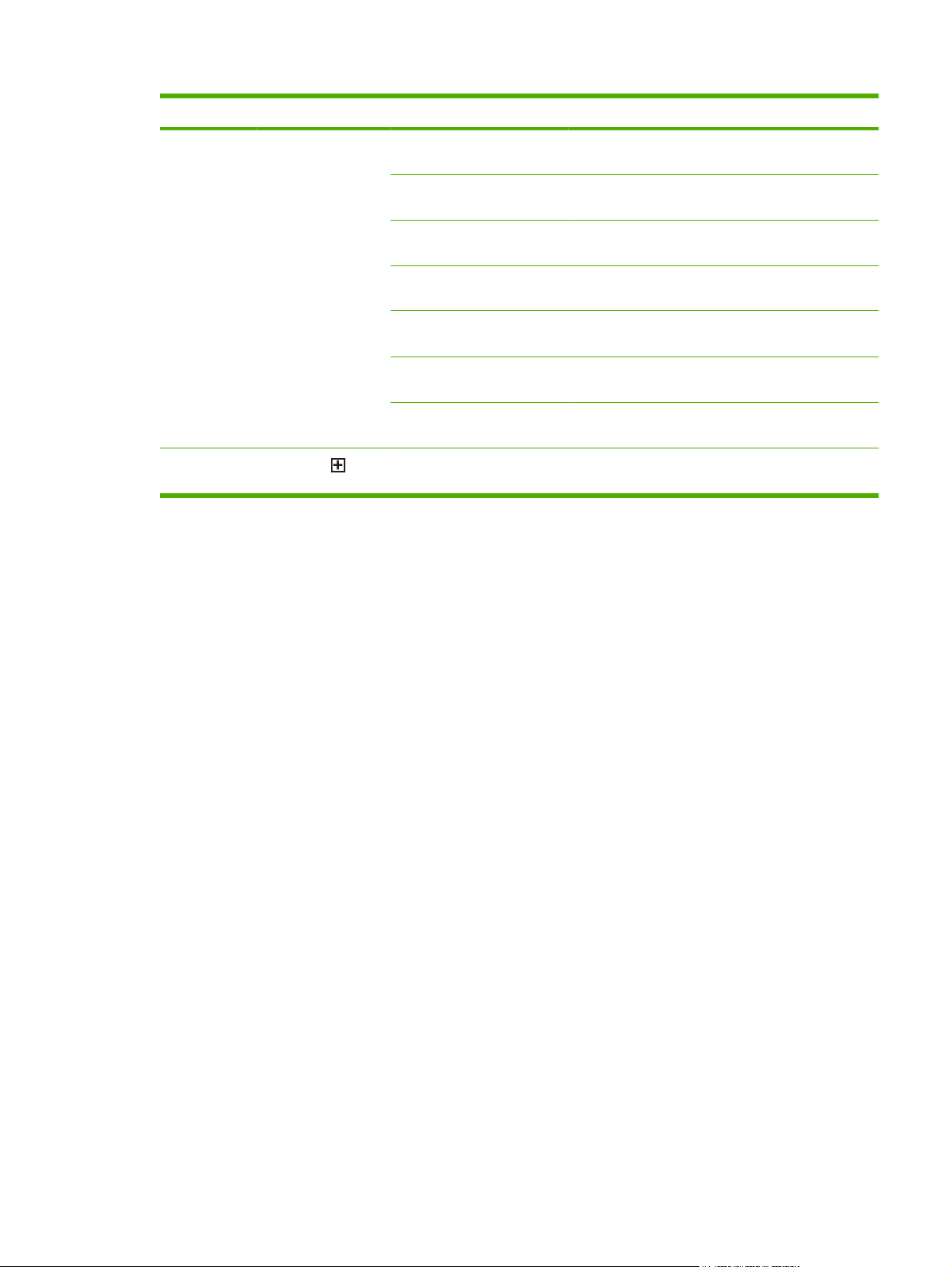
Tablo 3-1 Aygıt Yapılandırma (devam)
Numara Ekrandaki bölge Bölgenin sağladığı bilgi ya da yetenek
2
3
Menü Seç VARSAYILAN İŞ
SEÇENEKLERİ menüsü
SAAT/ZAMANLAMA
menüsü
YÖNETİM menüsü Genel aygıt yönetimi seçeneklerini ayarlamak için bu
İLK KURULUM menüsü İlk Kurulum menüsü Ağ ve G/Ç, Faks ve E-posta için
AYGIT DAVRANIŞI menüsü Aygıtın dilini, seslerini, zaman aşımını ve hata
SORUN GİDERME menüsü Bu menü, aygıt sorunlarını giderirken kullanılacak
SIFIRLAMALAR menüsü Ayarları ilk kurulum değerlerine geri yüklemek için bu
Artı işareti (
)
Alt menüleri veya alt girişleri görmek için menünün yanındaki artı işaretini veya
menünün kendisini tıklatın.
Her işlevin varsayılan iş seçeneklerini tanımlamak
için bu menüyü kullanın.
Saati ayarlamak ve aygıtın uyku moduna girip çıkma
seçeneklerini belirlemek için bu menüyü kullanın.
menüyü kullanın.
kurulum ekranlarına erişmeyi sağlar.
davranışını belirlemek için bu menüyü kullanın.
araç ve izlenecek yordamları içerir.
menüyü kullanın.
TRWW Aygıt Yapılandırma 23
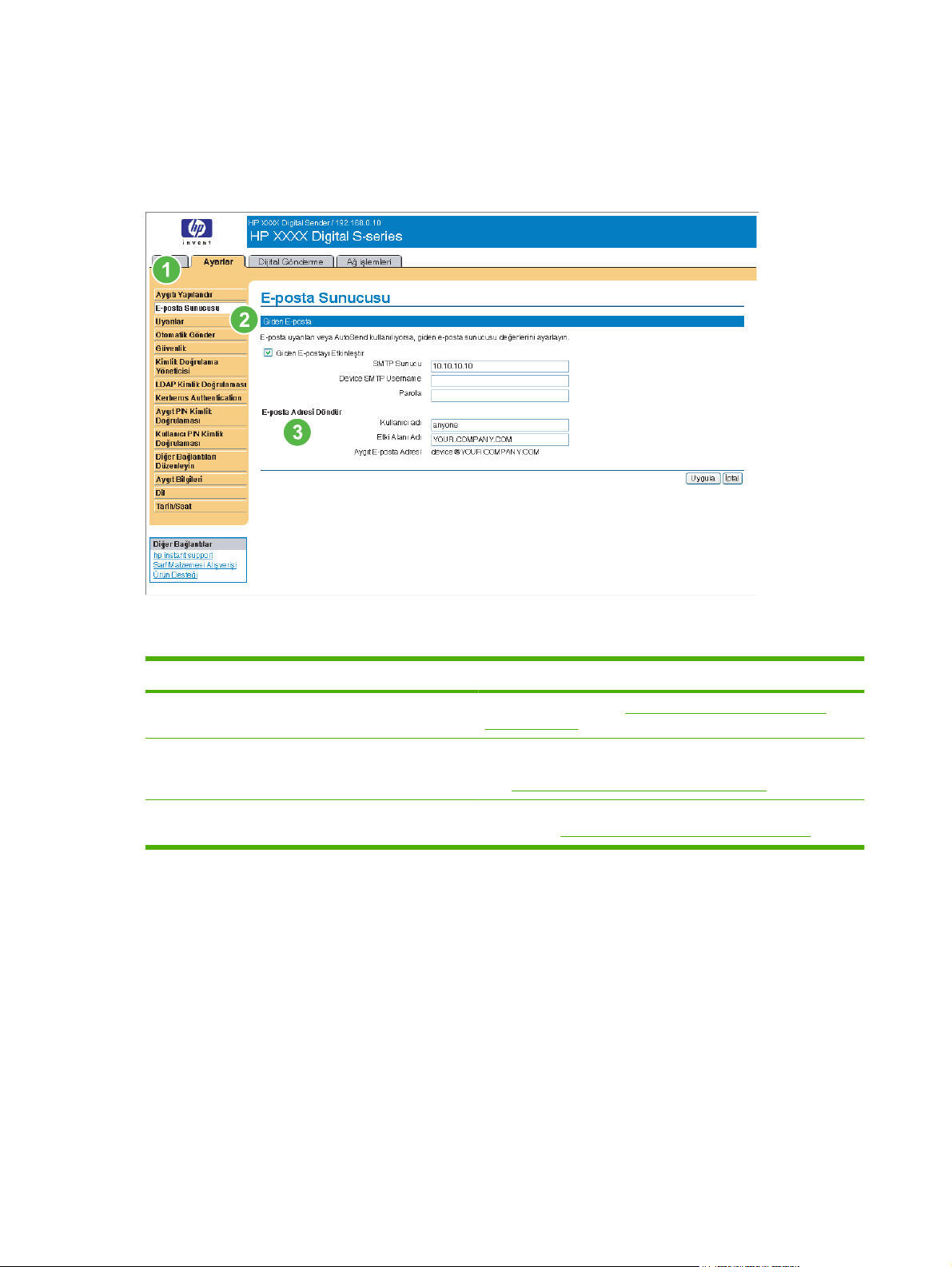
E-posta Sunucusu
E-posta Sunucusu ekranını giden e-posta iletileri için e-posta ayarlarını yapılandırmak üzere kullanı n.
Ürün uyarılarını da içeren e-posta iletileri göndermek için bu ekrandaki ayarları kullanın. Aşağıdaki şekil,
tablo ve yordamlarda bu ekranın nasıl kullanılacağı açıklanmaktadır.
Şekil 3-2 E-posta Sunucusu ekranı
Tablo 3-2 E-posta Sunucusu
Numara Ekrandaki bölge Bölgenin sağladığı bilgi ya da yetenek
1 HP EWS sekmeleri ve menüleri Daha fazla bilgi için bkz. HP Katıştırılmış Web Sunucusunda
2 Giden e-posta Uyarıları ve Otomatik Gönder özelliklerini kullanmayı
3 E-posta İade Adresi Bu, aygıt uyarılarında görülen aygıt e-posta adresidir. Daha fazla
Giden e-postayı yapılandırma
Uyarıları ve Otomatik Gönder özelliklerini kullanmayı düşünüyorsanız giden e-postayı yapılandırmanız
gerekir.
1. Aşağıdaki bilgileri toplayın. (Giden postayı yapılandırmak için gerekli bilgileri genellikle
kuruluşunuzun ağ veya e-posta yöneticisi sağlar.)
Ağınızdaki basit posta aktarım protokolü (SMTP) posta sunucusunun TCP/IP adresi. EWS,
●
e-posta iletilerini diğer bilgisayarlara aktarmak için SMTP sunucusu TCP/IP adresini kullanır.
gezinme sayfa 8.
düşünüyorsanız giden e-postayı yapılandırın. Daha fazla bilgi için
Uyarlar ekranını bir ürünle kullanma sayfa 27.
bkz.
bilgi için bkz.
E-posta iade adresini yapılandırma sayfa 25.
Kuruluşunuz içindeki e-posta iletilerini adreslemek için kullanılan e-posta etki alanı adı soneki.
●
2. Giden E-postayı Etkinleştir onay kutusunu işaretleyin.
24 Bölüm 3 Ayarlar ekranlarından ürünü yapılandırma TRWW
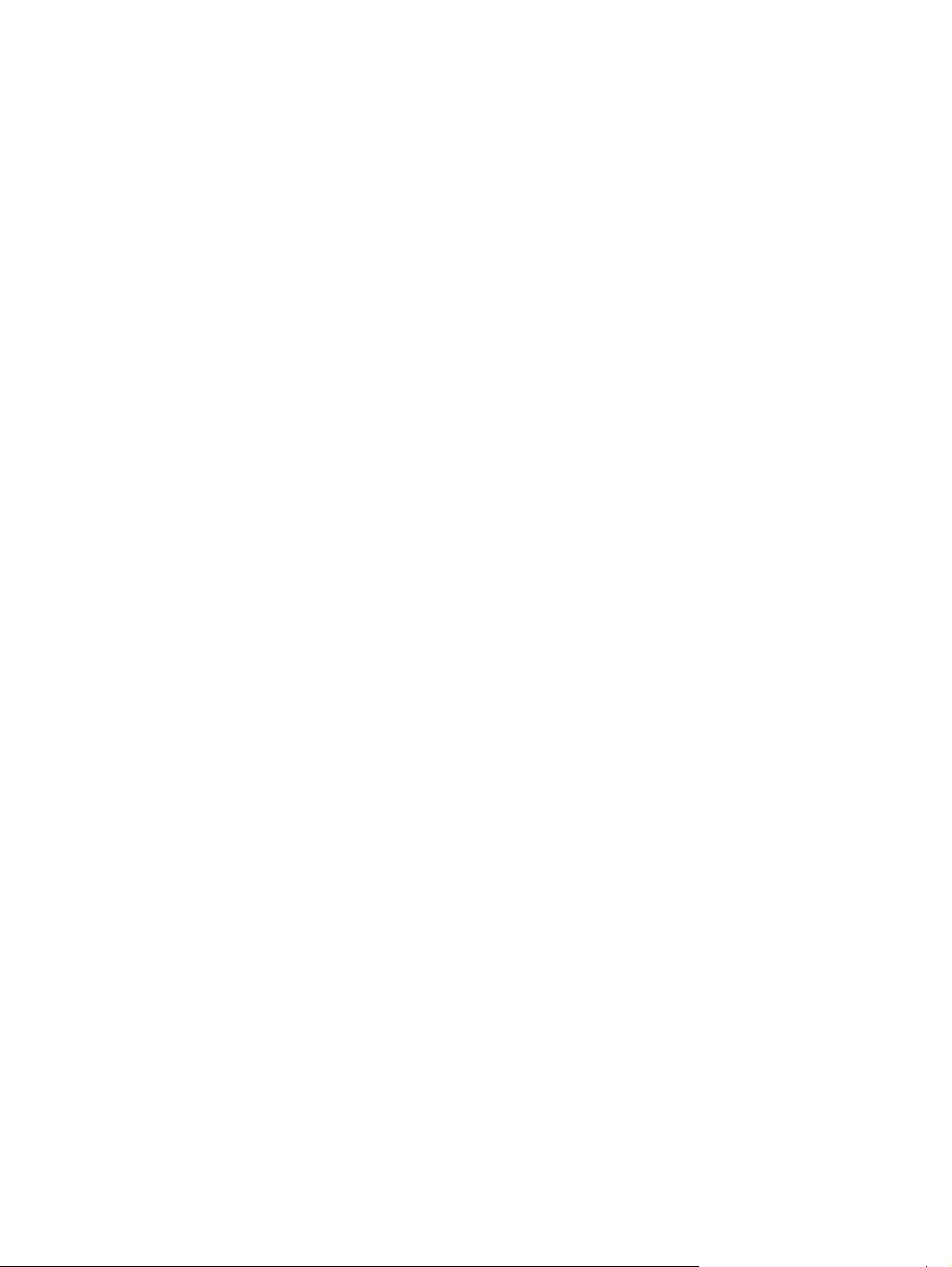
3. SMTP sunucusu TCP/IP adresini SMTP Sunucusu metin kutusuna yazın.
4. Etki alanı adını Etki Alanı Adı metin kutusuna yazın.
5. Değişiklikleri kaydetmek için Uygula'yı tıklatın.
E-posta iade adresini yapılandırma
E-posta Sunucusu sayfasındaki e-posta adresini yapılandırdığınızda aygıtınızın kimliğini
yapılandırmış olursunuz. Örneğin Kullanıcı Adı alanına birisi ve Etki Alanı Adı alanına
sirketiniz.com yazdığınızda, ürün tarafından dışarı gönderilen tüm e-postalar
birisi@sirketiniz.com adresinden gider. Bu örnekte birisi@sirketiniz.com ürününüzün
kimliğidir.
TRWW E-posta Sunucusu 25

Uyarılar
BT yöneticileri, Uyarılar ekranında ürünü e-posta mesajları yoluyla herkese sorun ve durum uyarıları
gönderecek şekilde ayarlayabilir. Bu işlev yapılandırıldığında sarf malzemeleri, kağıt yolu durumu ve
diğer servis ve öneri bilgileri ile ilgili uyarılar otomatik olarak tetiklenir. Her kişi özel uyarılar alacak şekilde
birden çok kişi uyarılar alabilir. Örneğin bir yönetici asistanı yazıcı kartuşu siparişi vermek ve sıkışmaları
gidermekten sorumlu olabilir ve toner azaldığında ya da sıkışma meydana geldiğinde önceden uyarı
alabilir. Benzer şekilde uzun ömürlü malzemelerle ilgili işlemleri, ürün bakımı yapma, ön veya arka
zımbalayıcıyı takma ve benzeri gereksinimler hakkında uyarılar alabilen bir dış
tarafından yapılabilir.
Aşağıdaki şekil, tablo ve yordamlarda hedefleri ve hedef listelerini düzenlemek, test etmek ve silmek
için bu ekranın nasıl kullanılacağı açıklanmaktadır.
servis sağlayıcı
NOT: Kullanıcılar, her bir listede 20'ye kadar alıcı olabilen dört farklı hedef liste oluşturabilir.
NOT: Uyarıların çalışabilmesi için giden e-postanın etkinleştirilmesi gerekir. Giden e-postayı
etkinleştirmek için bkz.
Giden e-postayı yapılandırma sayfa 24.
Şekil 3-3 Uyarılar ekranı
Tablo 3-3 Uyarılar
Numara Ekrandaki bölge Bölgenin sağladığı bilgi ya da yetenek
1 HP EWS sekmeleri ve
menüleri
2 Hedef liste özeti Her hedef için güncel seçimleri listeler.
3 Düzenle Hedefte veya hedef listede değişiklikler yapmak için bu düğmeyi tıklatın.
4 Test Hedefe veya hedef listeye test etme uyarısı göndermek için bu düğmeyi tıklatın.
Daha fazla bilgi için bkz. HP Katıştırılmış Web Sunucusunda gezinme sayfa 8.
26 Bölüm 3 Ayarlar ekranlarından ürünü yapılandırma TRWW

Tablo 3-3 Uyarılar (devam)
Numara Ekrandaki bölge Bölgenin sağladığı bilgi ya da yetenek
5 Sil Hedefi veya hedef listeyi silmek için bu düğmeyi tıklatın.
6 Yeni Hedef Listesi Uyarılar için yeni hedef listesi ayarları tanımlamak üzere bu düğmeyi tıklatın.
Uyarlar ekranını bir ürünle kullanma
Her bir listede 20'ye kadar alıcı olabilen dört farklı liste oluşturabilirsiniz.
Düzenle veya Yeni Hedef Listesi'ni tıklattığınızda açılan Uyarılar - kurulum ekranı aşağıdaki şekle
benzer.
Şekil 3-4 Uyarılar - kurulum ekranı
TRWW Uyarılar 27

Uyarıları yapılandırmak için
1. Aşağıdakilerden birini yapın:
Yeni hedef listesi oluşturmak için Yeni Hedef Listesi'ni tıklatın.
●
-Veya-
Varolan bir hedef listede değişiklik yapmak için düzenlemek istediğiniz listenin hemen
●
yanındaki Düzenle'yi tıklatın.
Uyarılar - kurulum ekranı görüntülenir.
2. Liste Adı alanına Servis veya Sarf Malzemeleri gibi bir ad yazın.
3. Uyarıları almasını istediğiniz kişilerin e-posta adreslerini yazın. Sistem yöneticileri büyük
ortamlarda genişletilmiş uyarılar için e-posta adreslerini liste sunucularına, URL'lere ve taşınabilir
aygıtlara yönlendirebilir. Her hedefi bir virgül ya da noktalı virgülle ayırarak birden çok hedef ekleyin.
4. Bu hedef listeyle gönderilmesini istediğiniz uyarılar
tüm uyarıları görmek için Tüm Uyarıları Göster'i tıklatın.)
5. Geçerli durumlarda bireysel uyarıların eşik değerini ayarlayın.
Servis uyarıları ve kağıt yolu uyarıları için eşik değeri, kullanıcı tarafından belirlenen bir dakika
sayısıdır. Bu, bir e-posta uyarı iletisi gönderilmeden önce olayın yok sayılacağı süredir. Örneğin
"Tepsi Açık" uyarısı için eşik değeri 10 dakikaya ayarlayarak, tepsiyi yükledikten veya sıkışmayı
giderdikten sonra birisinin tepsiyi kapatabilmesine izin verebilirsiniz.
6. E-posta uyarı mesajlarınıza eklenmesini istediğiniz ekleri seçin. Bu ekler aşa
içerebilir. (Bu sayfaların örneklerini görmek için Bilgi sekmesine gidin.)
Kullanım Sayfası
●
Yapılandırma Sayfası
●
Olay Günlüğü Sayfası
●
XML Verileri
●
XML Verileri seçeneği, uyarı alması için belirlediğiniz uyarı hedeflerinden birisi otomatik bir
bilgisayar sistemiyse belirlenmelidir. Seçtiğiniz her öğe e-postaya eklenir. Örneğin Kullanım
Sayfası'nı ve Olay Günlük Sayfası'nı seçerseniz, her seçim için birer adet olmak üzere iki ek
içeren bir e-posta iletisi alırsınız. XML Verileri seçeneğini de belirlerseniz, üç ek içeren bir e-posta
iletisi alırsınız: HTML'deki Kullanım Sayfası için bir ek, HTML'deki Olay Günlüğü için bir ek ve .XML
uzantılı bir metin dosyası ekindeki anlık destek bilgilerinden oluşan üçüncü bir ek.
ın onay kutusunu işaretleyin. (Ürün için mevcut
ğıdaki sayfaları
7. Bilgileri kaydetmek için Uygula'yı t
8. Her ek liste veya hedef için 1-7 arasındaki adımları tekrarlayın.
Hedef liste yapılandırmasını test etmek için aşağıdaki yordamı kullanın.
28 Bölüm 3 Ayarlar ekranlarından ürünü yapılandırma TRWW
ıklatın.

Hedef listesinin yapılandırmasını test etmek için
1. Test etmek istediğiniz hedef listesinin hemen yanındaki Sına düğmesini tıklatın.
Aşağıdaki pencere açılır.
Şekil 3-5 Uyarılar - test ekranı
2. Test etmek istediğiniz hedefleri seçin.
3. İade adresi ürünün e-posta adresidir. Test uyarısından oluşturulan hatalarla ilgili iletiler (örneğin
yanlış hedef adresi hakkında bilgilendirilmek) almak istiyorsanız İade Adresi kutusuna e-posta
adresinizi yazın.
4. Varsa, Notlarınız (isteğe bağlı) metin alanına e-posta uyarı iletisinin başında görünmesini
istediğiniz ek bilgileri yazın.
5. Tamam'ı tıklatın.
Hedefleri ve hedef listeleri silmek için
1. Birden çok hedef yapılandırdıysanız, silmek istediğiniz hedefin veya hedef listenin hemen
yanındaki Sil düğmesini tıklatarak bir hedefi veya hedef listeyi silebilirsiniz.
2. Silmeyi onaylamak için Tamam'ı tı
klatın.
Ürüne e-posta komutları gönderme
Bilgi sayfaları almanın bir başka yöntemi de bunları üründen istemektir. Giden posta yapılandırıldığında
ürün, Sarf Malzemelerinin Durumu sayfası veya Yapılandırma sayfası gibi bilgi sayfalarını e-posta
TRWW Uyarılar 29

iletilerine ekleyebilir. Bu özelliği sorun çözmek veya sarf malzemelerinin durumunu denetlemek için
kullanabilirsiniz.
E-posta iletisi kullanarak bilgi sayfaları istemek için
Ürüne göndermek üzere ileti oluştururken e-posta programınızdaki Kime, Kimden ve Konu alanlarını
doğru biçimlendirmelisiniz.
1. Bu bölümde listelenen yönergeleri uygulayarak giden e-posta işlevlerini kullanılabilir hale getirin.
(Ayrıntılı bilgiler için bkz.
2. E-posta programınızda aşağıdaki adımları tamamlayarak ürüne gönderilmek üzere bir ileti
oluşturun:
a. Kime alanına ürünün e-posta adresini yazın. Kullanıcı adı ve ürünün etki alanı adı (giden
posta yapılandırmasında belirtilir) birleşimi ürünün e-posta adresidir. Örneğin POP3 posta
kutusu kullanıcı hesabı "urun" ve POP3 sunucusu "hp.com" ise, ürününüzün e-posta adresi
"urun@hp.com" olur.
b. E-posta programınız Kimden alanına otomatik olarak iade e-posta adresinizi girmelidir.
c. Konu alanına eklemek istediğiniz biçim ve sayfa için uygun metni yazın. Yapılandırma
sayfası, Sarf Malzemelerinin Durumu sayfası veya Otomatik Gönder sayfası isteyebilirsiniz.
Örneğin Yapılandırma sayfasını .HTML dosya biçiminde eklemek istiyorsanız
this.configpage?configpage=email&format=html yazın.
E-posta Sunucusu sayfa 24 .)
Tablo 3-4 E-posta iletisi kullanarak bilgi sayfaları isteme
Sayfa HTML biçimi XML biçimi
Yapılandırma sayfası this.configpage?
Otomatik Gönder sayfası1uygulanamaz this.configpage?
1
Otomatik Gönder sayfası e-postayı gönderene gönderilmez (yukarıdaki adım 2b'de belirtildiği gibi). Bu sayfa,
Ayarlar sekmesinin Otomatik Gönder ekranında belirtilen e-posta adresine gönderilir.
configPage=email&format=html
this.configpage?
configPage=email&format=xml
autosend=email&format=xml
3. Gönder'i tıklatın.
Ürün her 3 dakikada bir yeni e-posta iletilerini denetler. Ürün e-posta iletisini aldığında bir yanıt oluşturur
ve istenen bilgileri gönderenin e-posta adresine (ilk e-posta iletisinin Kimden alanında belirtilen)
gönderir.
NOT: Ağdaki veya kuruluşunuzun posta sunucusundaki gecikmelere bağlı olarak yanıtın e-
posta programınızın gelen kutusuna ulaşması 1 dakikadan birkaç saate kadar sürebilir. E-posta
mesajınızdaki Kime, Kimden ve Konu alanları düzgün bir şekilde biçimlendirilmezse, ürün yanıt
olarak mesaj göndermez.
30 Bölüm 3 Ayarlar ekranlarından ürünü yapılandırma TRWW

Otomatik Gönder
Servis sağlayıcıları gibi seçtiğiniz e-posta hedeflerine düzenli olarak ürün-yapılandırma ve sarf
malzemesi-kullanım bilgileri göndermek için Otomatik Gönder ekranını kullanın. Bu özellik HewlettPackard veya başka bir servis sağlayıcı ile yazıcı kartuşu değiştirme, sayfa başına ödeme sözleşmeleri,
destek anlaşmaları ve kullanım izlemeyi içeren ancak bunlarla sınırlı olmayan hizmetler sağlamaya
ilişkin bir ilişki kurar. Kullanıcı yirmiye kadar Otomatik Gönder hedefi ekleyebilir. Aşağıdaki şekil, tablo
ve yordamda bu ekranın nasıl kullanılacağı açıklanmaktadır.
Şekil 3-6 Otomatik Gönder ekranı
Tablo 3-5 Otomatik Gönder
Numara Ekrandaki bölge Bölgenin sağladığı bilgi ya da yetenek
1 HP EWS sekmeleri ve
menüleri
2 Otomatik Gönder'i
Etkinleştir
3 Gönderme sıklığı:
[interval]
4 E-posta hedefleri Ürün-yapılandırma bilgilerini almak için 20'ye kadar e-posta adresi içeren bir
5 HP'ye Gönder Aygıt yapılandırma ve sarf malzemesi durum bilgilerini düzenli olarak HP'ye
6Test Alıcının iletileri aldığından emin olmak üzere ayarlarınızı kaydedip bilgileri hemen
Daha fazla bilgi için bkz. HP Katıştırılmış Web Sunucusunda gezinme sayfa 8.
Otomatik Gönder özelliğini açmak için bu onay kutusunu işaretleyin.
Ürünün E-posta hedefleri alanında yapılandırılan hedeflere ürün yapılandırma
ve sarf malzemesi kullanım bilgileri göndermesini istediğiniz aralığı seçin.
listeyi kaydedin. İlk e-posta adresi 50 karakterden uzun olamaz.
göndermek için bu onay kutusunu işaretleyin. Bilgiler .XML dosya uzantısına
sahip metin dosyası ile bir HP e-posta adresine (örneğin urunum@hp.com)
gönderilir. Bu dosya İngilizce olarak oluşturulur.
HP'nin Otomatik Gönder ile gönderilen bilgileri nasıl işlediği hakkında daha fazla
bilgi için Hewlett-Packard Çevrimiçi Gizlilik Beyanı'nı tıklatın.
göndermek için bu düğmeyi tıklatın.
TRWW Otomatik Gönder 31
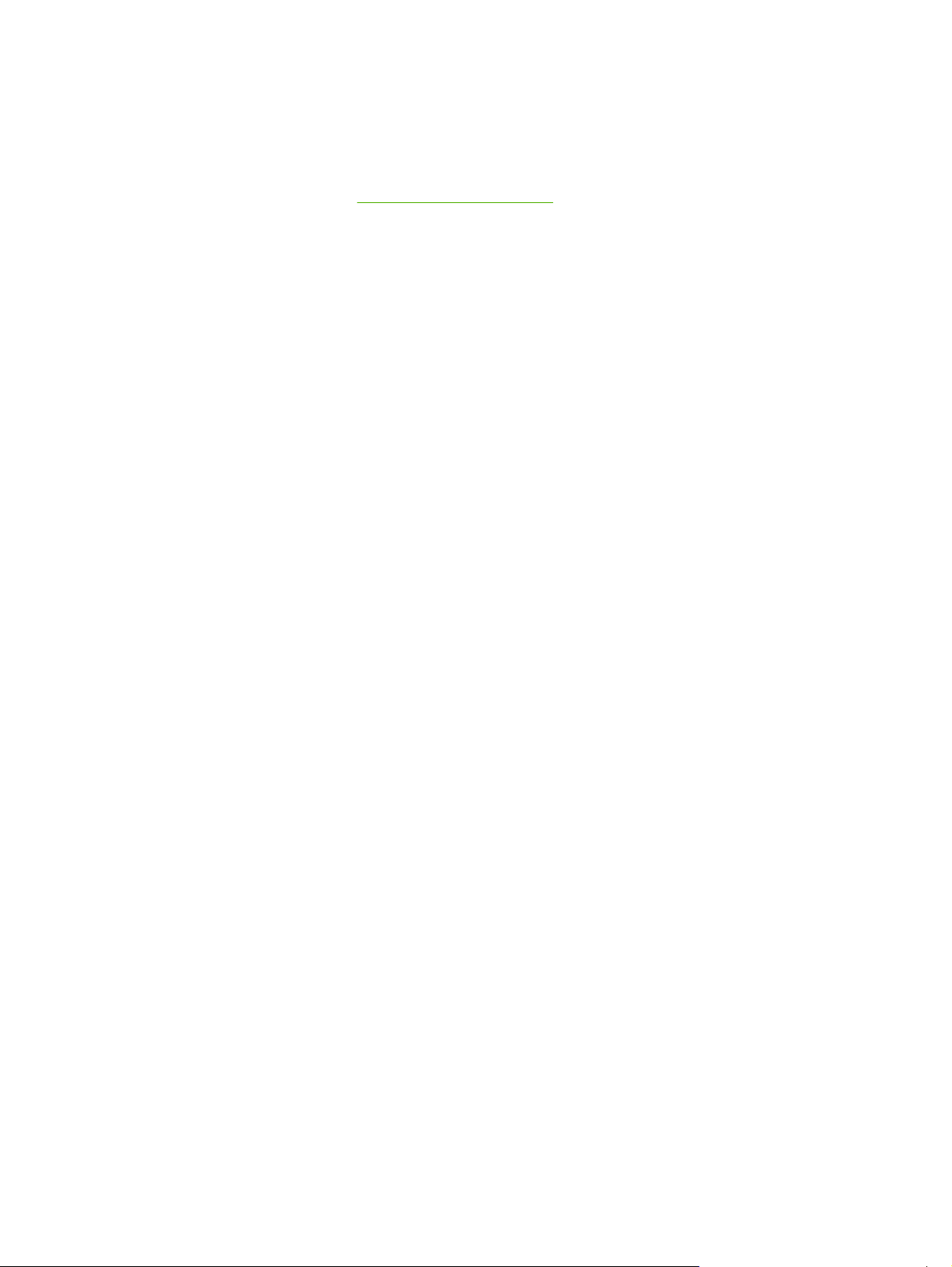
Otomatik Gönder özelliğini açmak için
Otomatik Gönder özelliğini kullanabilmek için aşağıdaki yordamı uygulayın.
1. Bu bölümde listelenen yönergeleri uygulayarak giden e-posta işlevlerini kullanılabilir hale getirin.
(Ayrıntılı bilgiler için bkz.
2. Otomatik Gönder'i Etkinleştir onay kutusunu işaretleyin.
3. Ürünün e-posta alıcılarına (sonraki adımda belirlenir) ürün-yapılandırma ve sarf malzemesi-
kullanım bilgilerini göndermek istediğiniz aralığı belirtmek için bir seçeneği tıklatın ve gün, hafta,
ay veya yazdırılan sayfa sayısını girin.
4. Ekranda görülen biçimi kullanarak 20'ye kadar hedef yapılandırın.
5. HP'ye aygıt yapılandırma ve sarf malzemesi durum bilgileri göndermek için HP'ye Gönder onay
kutusunu işaretleyin.
6. Uygula'yı tıklatın.
E-posta Sunucusu sayfa 24.)
32 Bölüm 3 Ayarlar ekranlarından ürünü yapılandırma TRWW
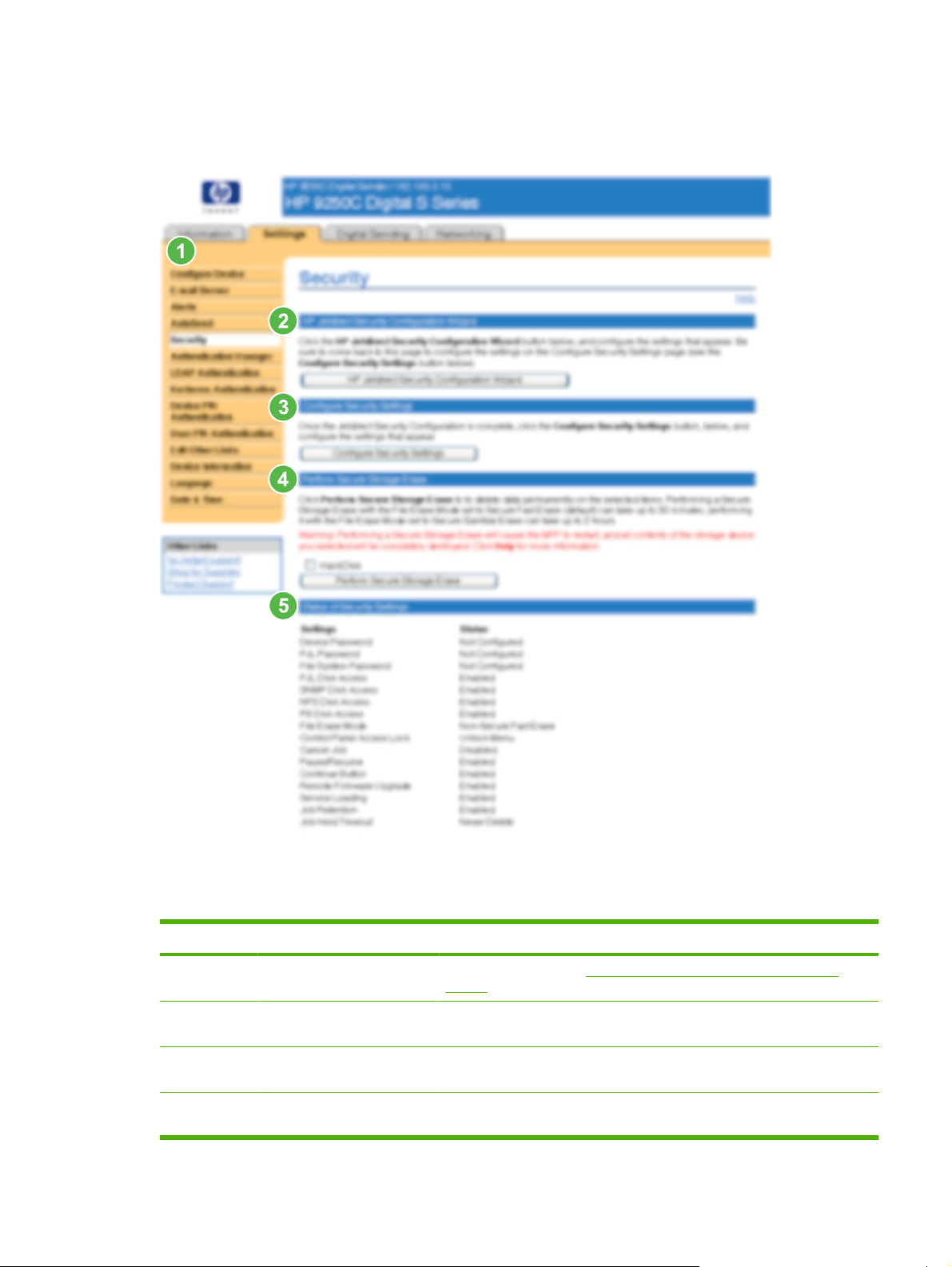
Güvenlik
Aşağıdaki şekil ve tabloda Güvenlik ekranının nasıl kullanılacağı açıklanmaktadır.
Şekil 3-7 Güvenlik ekranı
Tablo 3-6 Güvenlik
Numara Ekrandaki bölge Bölgenin sağladığı bilgi ya da yetenek
1 HP EWS sekmeleri ve
menüleri
2 HP Jetdirect Güvenlik
Yapılandırma Sihirbazı
3 Güvenlik Ayarlarını Yapılandır Aygıtın Güvenlik ayarlarını yapılandırmak için Güvenlik Ayarlarını
4 Güvenli Depolama Alanı
Silme Gerçekleştir
Daha fazla bilgi için bkz. HP Katıştırılmış Web Sunucusunda gezinme
sayfa 8.
HP Jetdirect Güvenlik Yapılandırma Sihirbazı'nı çalıştırmak için bu düğmeyi
tıklatın.
Yapılandır'ı tıklatın.
Güvenli Depolama Alanı Silme Gerçekleştir düğmesi MFP sabit diskinin veya
MFP Compact Flash kartının tüm içeriğini siler.
TRWW Güvenlik 33
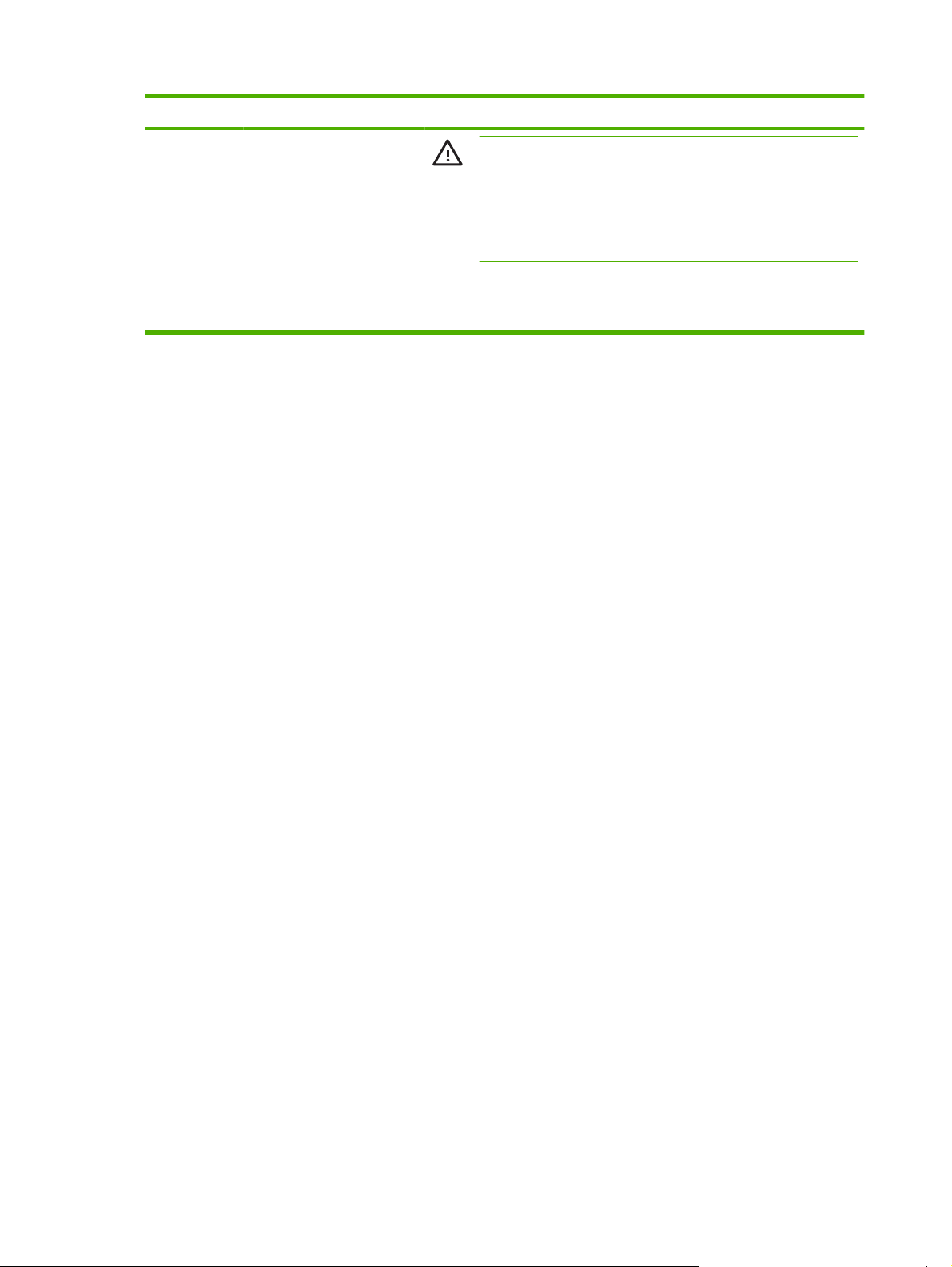
Tablo 3-6 Güvenlik (devam)
Numara Ekrandaki bölge Bölgenin sağladığı bilgi ya da yetenek
5 Güvenlik Ayarlarının Durumu Güvenlik Ayarlarının Durumu bölümü, Güvenlik Ayarlarını Yapılandır
Güvenlik Ayarlarını Yapılandır
Güvenlik Ayarlarını Yapılandır düğmesini tıklattıktan sonra açılan Güvenlik Ayarlarını Yapılandır sayfası
MFP kullanımını ve özelliklerini etkileyen güvenlik ayarları için seçenekler sağlar. HP Jetdirect Güvenlik
Yapılandırma Sihirbazı'nı tamamladıktan sonra, Güvenlik Ayarlarını Yapılandır'ı tıklatın ve bütün
güvenlik yapılandırması ayarlarını yapın. Güvenlik Ayarlarını Yapılandır sayfasında, ayarlarla ilgili
ayrıntılı bilgi ve öneri almak için tıklatabileceğiniz bir Yardım bağlantı
Aşağıdaki şekillerde Güvenlik Ayarlarını Yapılandır ekranı gösterilmektedir.
UYARI! Güvenli Depolama Alanı Silme Gerçekleştir'i
tıklattığınızda, MFP yeniden başlatılır ve seçtiğiniz depolama
aygıtındaki tüm veriler tümüyle silinir. Bu işlev, depolama
aygıtlarında bulunan verilerin başkaları tarafından kurtarılmasını
engelleyerek MFP'yi yeniden kullanabilmenizi sağlar. Yalnızca MFP
üzerine depolanmış tüm verileri silmek istediğinizde bu işlevi
kullanın.
sayfasında yapılandırılan güvenlik ayarlarının her birinin geçerli durumunu
görüntüler.
sı vardır.
34 Bölüm 3 Ayarlar ekranlarından ürünü yapılandırma TRWW
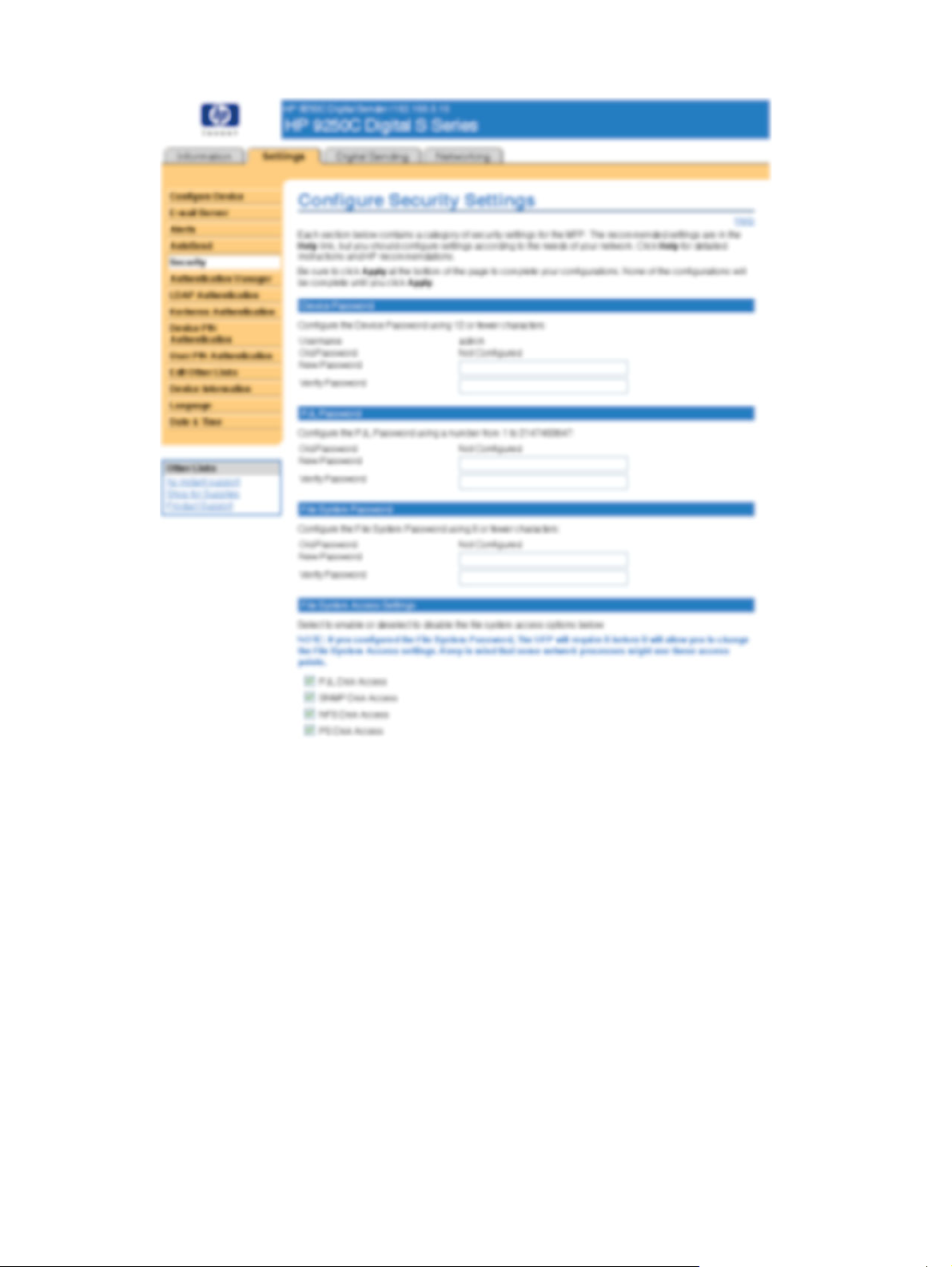
Şekil 3-8 Güvenlik Ayarlarını Yapılandır ekranı – 1 / 2
TRWW Güvenlik 35

Şekil 3-9 Güvenlik Ayarlarını Yapılandır ekranı – 2 / 2
36 Bölüm 3 Ayarlar ekranlarından ürünü yapılandırma TRWW

Kimlik Doğrulama Yöneticisi
Kullanıcıların kullanmadan önce başarıyla oturum açmalarını gerektiren Aygıt İşlevlerini ayarlamak için
Kimlik Doğrulama Yöneticisi ekranını kullanın. Aşağıdaki şekil ve tabloda bu ekranın nasıl
kullanılacağı açıklanmaktadır.
Şekil 3-10 Kimlik Doğrulama Yöneticisi ekranı
Tablo 3-7 Kimlik Doğrulama Yöneticisi
Numara Ekrandaki bölge Bölgenin sağladığı bilgi ya da yetenek
1 HP EWS sekmeleri ve
menüleri
2 Giriş Ekranı Erişimi Giriş ekranına erişen kullanıcılar için bir oturum açma yöntemi belirtin.
3 Aygıt İşlevleri Aşağıdaki işlevlere erişen kullanıcılar için bir oturum açma yöntemi belirtin:
4 Gelecek Yüklemeler Gelecekte yüklenecek tüm yeni özelliklere erişen kullanıcılar için bir oturum açma
Daha fazla bilgi için bkz. HP Katıştırılmış Web Sunucusunda gezinme sayfa 8.
E-postaya Gönder
●
Faksa Gönder
●
Klasöre Gönder
●
Dijital Gönderme Hizmeti (DSS) İkincil E-posta
●
Dijital Gönderme Hizmeti (DSS) İş Akışı
●
yöntemi belirtin.
TRWW Kimlik Doğrulama Yöneticisi 37

LDAP Kimlik Doğrulaması
Aygıt kullanıcılarının kimliğini doğrulamak üzere LDAP (Lightweight Directory Access Protocol)
sunucusu yapılandırmak için LDAP Kimlik Doğrulaması sayfasını kullanın. Kimlik Doğrulaması
Yöneticisi sayfasında bir veya daha çok aygıt için Oturum Açma Yöntemi olarak LDAP kimlik
doğrulaması seçildiğinde, bu işlevlere erişebilmek için aygıtın başındaki kullanıcının geçerli kimlik
bilgilerini (kullanıcı adı ve parola) girmesi gerekir.
Kimlik doğrulaması birbirinden bağımsız iki aşamadan oluşur. Önce aygıt kullanıcının kimlik bilgilerini
LDAP sunucusundan doğrular. Aygıt kullanıcıs
sonra aygıt kullanıcının e-posta adresini ve adını arar. Bu iki adımdan biri başarısız olursa, kullanıcı
LDAP kimlik doğrulaması gerektirecek şekilde yapılandırılmış işlevlere erişemez.
LDAP sunucusuna erişmek ve kullanıcı bilgileri aramak için kullanılan parametreleri ayarlamak üzere
LDAP Kimlik Doğrulaması sayfasını kullanın. Bu sayfa yalnızca Kimlik Doğrulaması sayfasında
Oturum Açma Yöntemi olarak LDAP seçildiğinde geçerlidir. Aşağıdaki şekil ve tabloda bu ekranın nasıl
kullanılacağı
açıklanmaktadır.
ı geçerli kimlik bilgileri sağlayıp bunlar doğrulandıktan
Şekil 3-11 LDAP Kimlik Doğrulaması ekranı
38 Bölüm 3 Ayarlar ekranlarından ürünü yapılandırma TRWW

Tablo 3-8 LDAP Kimlik Doğrulaması
Numara Ekrandaki bölge Bölgenin sağladığı bilgi ya da yetenek
1 HP EWS sekmeleri ve
menüleri
2 LDAP Sunucusu
Bağlama Yöntemi
3 LDAP Sunucusu LDAP Sunucusu ayarı, aygıt kullanıcılarının kimliğini doğrulamak için kullanılacak
Daha fazla bilgi için bkz. HP Katıştırılmış Web Sunucusunda gezinme sayfa 8.
LDAP Sunucusu Bağlama Yöntemi ayarı aygıtın LDAP sunucusuna nasıl erişeceğini
belirler. Hangi yöntemin sizin için en iyisi olacağına karar vermek için LDAP sunucusu
yöneticisine başvurun.
Basit - Seçili LDAP sunucusu şifrelemeyi desteklemez. Parola (varsa) ağa
●
şifrelenmeden gönderilir.
SSL üzerinden Basit - Seçili LDAP sunucusu Güvenli Yuva Katmanı (SSL)
●
protokolünü kullanarak şifrelemeyi destekler. Kullanıcı adı ve parolayı da içeren
tüm veriler şifrelenir. LDAP sunucusu, kimliğini oluşturan bir sertifika
yapılandırmak da dahil olmak üzere SSL'yi destekleyecek şekilde
ayarlanmalıdır.
Ayrıca, LDAP sunucusunu doğrulamak için aygıt ağ arabirimi Sertifika Yetkisi
(CA) sertifikası ile yapılandırılmalıdır. CA sertifikası Web arabiriminin Ağ
sekmesinde yapılandırılır. Bazı LDAP sunucu yap
sertifikası da gereklidir ve aynı Ağ sekmesinden yapılandırılır.
ana bilgisayar adı ve IP adresidir. SSL kullanırken buraya yazılan ad ve adres,
sunucunun gönderdiği sertifikadaki adla eşleşmelidir.
Adresleri dikey çubuk ('|', ASCII 0x7c) karakteri ile ayırarak buraya birden çok sunucu
yazılabilir. Bu özellik örneğin birincil ve yedek sunucuları belirtmek için kullanılabilir.
Ağ arabirimi yalnızca tek bir Sertifika Yetkisi (CA) sertifikasını desteklediğinden
listedeki tüm LDAP sunucuları aynı CA'yı kullanmalıdır.
ılandırmalarında istemci
4 Bağlantı Noktası Bağlantı Noktası ayarı, sunucunun LDAP isteklerini işlemek için kullandığı TCP/IP
5 Aygıt Kullanıcısının
6
Kimlik Bilgilerini Kullan
LDAP Yöneticisinin
Kimlik Bilgilerini Kullan
bağlantı noktası numarasını belirtir. Genellikle bu değer basit bağlamalar için 389,
SSL üzerinden Basit bağlamalar içinse 636'dır.
Aygıt Kullanıcısının Kimlik Bilgilerini Kullan yöntemi, Kullanıcı Ayırt Edici Adı'nı (DN)
oluşturmak için kullanıcının kontrol panelinde girdiği dize olan Bağlantı Öneki'ni ve
Bağlantı ve Arama Kökü'nü kullanır. Oluşturulan Kullanıcı Ayırt Edici Adı kullanıcının
kimliğini doğrulamada kullanılır.
Bağlantı Öneki ayarı, kullanıcının kimlik doğrulaması için Ayırt Edici Adı'nı (DN)
oluşturmak için kullanılan LDAP özelliğidir. Bu önek kontrol panelinde yazılan
ıcı adı ile birleşerek İlgili Ayırt Edici Adı (RDN) oluşturur. Sık kullanılan önekler
kullan
"CN" (genel ad için) veya "UID"dir (kullanıcı kimliği için).
Yönetici Kimlik Bilgilerini Kullan
yöntemi, kullanıcının Ayırt Edici
Adı'nı oluşturmaya çalışmak
yerine onu aramayı dener.
Yönetici DN'si (Ayırt Edici Adı),
LDAP dizinine okuma erişimi olan
kullanıcının DN'sidir. Buraya
girilen hesabın, dizine yönetici
erişimine sahip olması gerekmez.
Okuma erişimi yeterlidir.
Yönetici Parolası, kullanıcı DN'si
Yönetici Ayırt Edici Adı alanına
girilmiş olan kullanıcının
parolasıdır.
7Bağlantı ve arama Kökü Aygıt Kullanıcısının Kimlik Bilgilerini Kullan yöntemi seçildiğinde, Bağlantı ve Arama
Kökü değeri kimlik doğrulamanın her iki aşamasında da kullanılır. Kimlik bilgilerini
TRWW LDAP Kimlik Doğrulaması 39
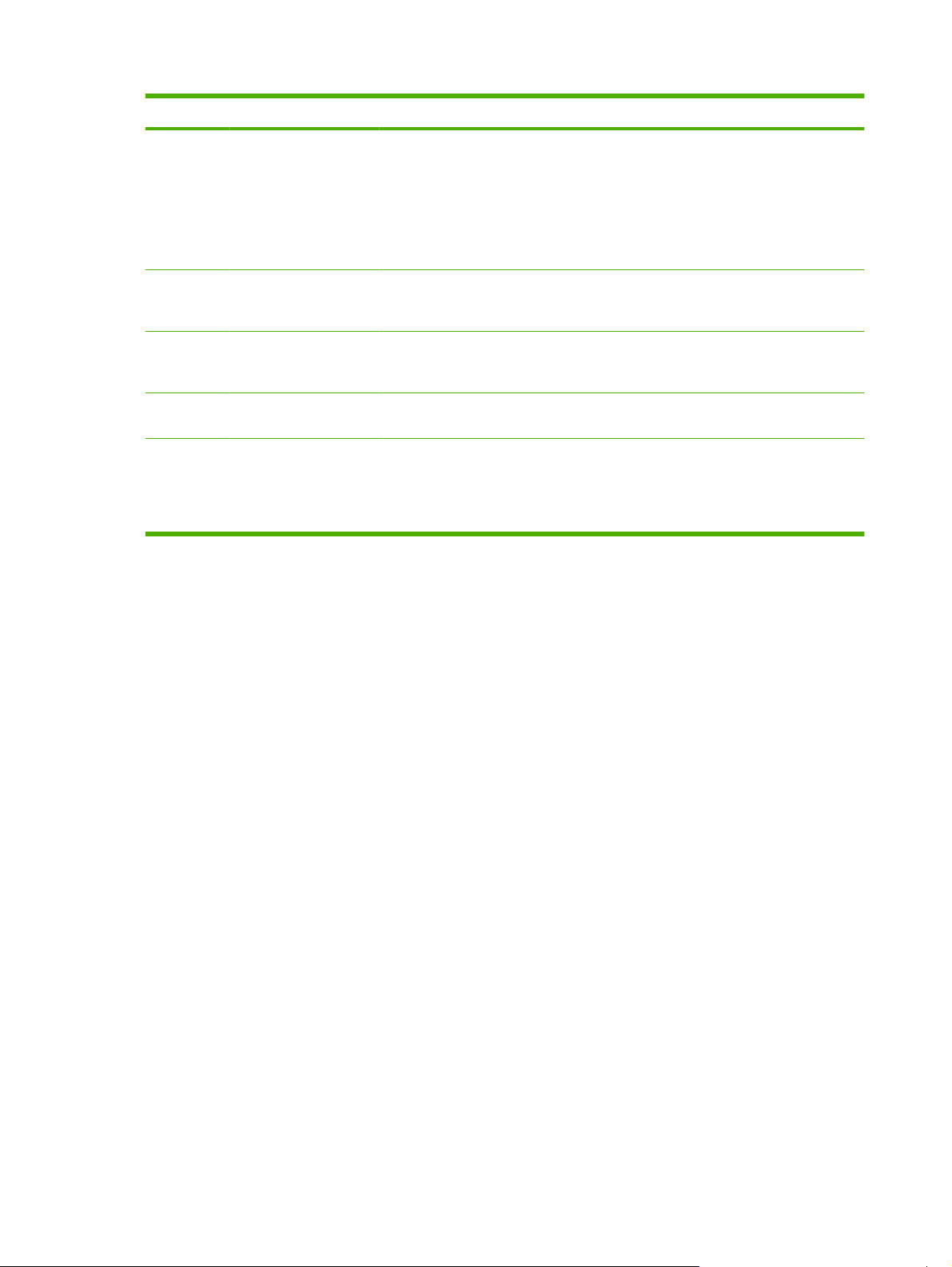
Tablo 3-8 LDAP Kimlik Doğrulaması (devam)
Numara Ekrandaki bölge Bölgenin sağladığı bilgi ya da yetenek
doğrulama aşamasında bu değer RDN ile birleşerek kullanıcının tam Ayırt Edici Adını
(DN) oluşturur. Kullanıcı bilgileri arama aşamasında bu değer, aramanın başladığı
LDAP girişinin DN'sidir.
LDAP Yöneticisinin Kimlik Bilgilerini Kullan yöntemi seçildiğinde, Bağlantı ve Arama
Kökü yalnızca arama kökü olarak kullanılır. LDAP dizin tabanının Arama Kökü
belirtilebilir ve aygıt, girilen kullanıcı adına karşılık gelen kullanıcı nesnesinin tüm
LDAP ağacını arar.
8 Girilen adı bu LDAP
özelliğiyle eşle:
9 Bu özelliği kullanarak
aygıt kullanıcısının eposta adresini al:
10 adını alırken
kullanılacak özellik
11 Test Ayarlarınızı uygulamadan önce geçerliliklerini test etmek için Test özelliğini kullanın.
LDAP veritabanında aygıt kullanıcısının bilgilerini ararken, bu alanda belirtilen
özelliğin içeriği kimlik doğrulaması sırasında yazılan kullanıcı adı ile karşılaştırılır. Bu
özellik genellikle Bağlantı Öneki ile aynıdır.
Aygıt kullanıcısı LDAP veritabanında bulunduktan sonra kullanıcının e-posta adresi,
alan özelliğini kullanan e-posta adresinde belirtilen LDAP özelliğini kullanarak
veritabanından alınır.
Kullanıcının görüntü adı, alan özelliğini kullanan adda belirtilen LDAP özelliği
kullanılarak alınır.
Bu düğmeyi tıklattığınızda aygıtın kontrol panelinde oturum açar gibi kimlik bilgilerini
sağlamanız istenir. Sağladığınız kimlik bilgileri doğrulanırsa ve bilgiler LDAP
veritabanında bulunursa başarılı iletisi görüntülenir. Aksi halde kimlik doğrulamanın
neden başarısız olduğunu belirten bir hata iletisi görüntülenir.
40 Bölüm 3 Ayarlar ekranlarından ürünü yapılandırma TRWW
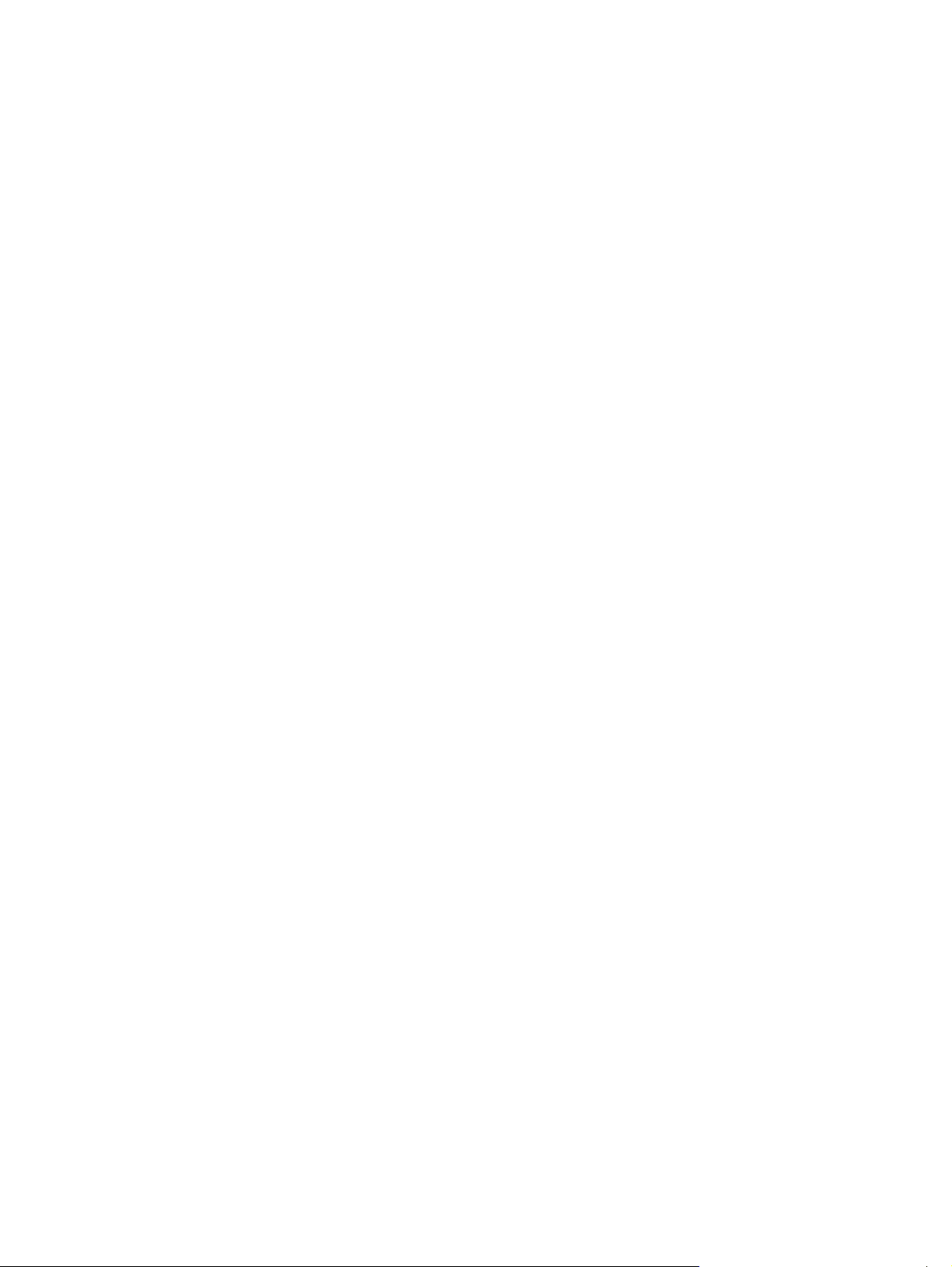
Kerberos Kimlik Doğrulaması
Kullanıcıların kimliğini Kerberos Bölge Alanı'nda doğrulayacak şekilde aygıtı (çok işlevli çevre birimi
veya dijital gönderici) yapılandırmak için Kerberos Kimlik Doğrulaması sayfasını kullanın. Kimlik
Doğrulaması Yöneticisi sayfasında bir veya daha çok Aygıt İşlevi için Oturum Açma Yöntemi olarak
Kerberos kimlik doğrulaması seçildiğinde, bu işlevlere erişebilmek için aygıtın başındaki kullanıcının
geçerli kimlik bilgilerini (kullanıcı adı, parola ve bölge alanı) girmesi gerekir.
Kimlik doğrulaması birbirinden bağımsız iki aşamadan oluşur. Aygıt önce kullanıcını
KDC'den doğrular. Aygıt kullanıcısı geçerli kimlik bilgileri sağlayıp bunlar doğrulandıktan sonra, aygıt
kullanıcının e-posta adresini ve adını arar. Bu iki adımdan biri başarısız olursa, kullanıcı Kerberos kimlik
doğrulaması gerektirecek şekilde yapılandırılmış işlevlere erişemez.
LDAP sunucusuna erişmek ve kullanıcı bilgileri aramak için kullanılan parametreleri ayarlamak üzere
Kerberos Kimlik Doğrulaması sayfasını kullanın. Bu sayfa yalnızca Kimlik Doğrulaması sayfasında
Oturum Açma Yöntemi olarak Kerberos Sürüm 5 seçildiğinde geçerlidir.
daki şekil, tablo ve yordamlarda bu ekranın nasıl kullanılacağı açıklanmaktadır.
Aşağı
n kimlik bilgilerini
TRWW Kerberos Kimlik Doğrulaması 41

Şekil 3-12 Kerberos Kimlik Doğrulaması ekranı
Tablo 3-9 Kerberos Kimlik Doğrulaması
Numara Ekrandaki bölge Bölgenin sağladığı bilgi ya da yetenek
1 HP EWS sekmeleri ve menüleri Daha fazla bilgi için bkz. HP Katıştırılmış Web
2 Kerberos Varsayılan Bölge Alanı Kerberos Varsayılan Bölge Alanı, Kerberos bölge
3 Kerberos Sunucusu Ana Bilgisayar Adı Bir DNS hizmeti (Etki Alanı Adı Hizmeti) varsa ve doğru
Sunucusunda gezinme sayfa 8.
alanının (etki alanı) tam etki alanı adıdır.
yapılandırılmışsa Kerberos Sunucusu Ana Bilgisayar Adı,
Kerberos Varsayılan Bölge Alanı ile aynı olabilir. Aygıt
ağdaki kullanılabilir ilk KDC'yi (Kerberos Etki Alanı
Denetleyicisi) ararken DNS'yi kullanır. DNS yoksa,
Kerberos Sunucusu'nun IP adresi kullanılabilir.
42 Bölüm 3 Ayarlar ekranlarından ürünü yapılandırma TRWW

Tablo 3-9 Kerberos Kimlik Doğrulaması (devam)
Numara Ekrandaki bölge Bölgenin sağladığı bilgi ya da yetenek
4 Kerberos Sunucusu Bağlantı Noktası Kerberos Sunucusu Bağlantı Noktası, Kerberos kimlik
doğrulama yöntemi tarafından kullanılan varsayılan IP
bağlantı noktasıdır. Varsayılan bağlantı noktasının 88
olduğuna dikkat edin, ancak bu farklı ağ ortamlarında
farklı olabilir. Varsayılan bağlantı noktası çalışmadığında
uygun bağlantı noktasını belirlemek için lütfen BT
yöneticinize başvurun.
5 Gelişmiş düğmesi Alternatif Etki Alanı yapılandırmasına erişmek için
6 LDAP Sunucusu Bağlama Yöntemi LDAP Sunucusu Bağlama Yöntemi aygıtın LDAP
7 Kimlik Bilgileri Kimlik Bilgileri yapılandırma bölümü LDAP sunucusuna
8 Bağlantı Öneki Bağlantı Öneki ayarı, kullanıcının kimlik doğrulaması için
Kerberos Varsayılan Bölge Alanı'nın sağındaki Gelişmiş
düğmesini kullanın. Alternatif etki alanları varsayılan
bölge alanıyla eşleştirilir.
sunucusuna nasıl erişeceğini belirler.
bağlanmak (kimlik doğrulaması yapmak) için hangi kimlik
bilgilerinin kullanılacağını belirlemede kullanılır.
Aygıt Kullanıcısının Kimlik Bilgilerini Kullan
●
seçildiğinde, LDAP sunucusuna erişmek için aygıt
kullanıcılarının, aygıtın kontrol panelinden girilen
kimlik bilgileri kullanılır. Bu yöntemin, aygıtta zaman
aşımına uğrayabilecek bir kullanıcı adı ve parola
depolamak zorunda olmama avantajı vardır.
Genel Kimlik Bilgilerini Kullan seçilmiş ve kullanıcı
●
kimlik bilgileri kullanılamıyorsa, girilen Kullanıcı Adı
ve Parola LDAP sunucusuna eriş
Aygıt kullanıcılarının herhangi bir nedenle LDAP
verilerine okuma erişimi yoksa, bu yöntem
kullanılmalıdır.
Ayırt Edici Adı'nı (DN) oluşturmak için kullanılan LDAP
özelliğidir. Bu önek kontrol panelinde yazılan kullanıcı adı
ile birleşerek İlgili Ayırt Edici Adı (RDN) oluşturur. Sık
kullanılan önekler "CN" (genel ad için) veya "UID"dir
(kullanıcı kimliği için).
mek için kullanılır.
NOT: Bağlantı Öneki ve Bağlantı ve Arama
Kökü ayarları yalnızca, LDAP Sunucusu
Bağlama Yöntemi Basit'e veya SSL üzerinden
Basit'e ayarlanmışsa ve Aygıt Kullanıcısının
Kimlik Bilgilerini Kullan seçilmişse kullanılır.
9 Bağlantı ve arama Kökü Bağlantı ve Arama Kökü değeri, kullanıcının kimlik
bilgilerini LDAP sunucusundan doğrulamak için kullanılır.
Bu değer, RDN ile birleştirilerek kullanıcının tam Ayırt
Edici Adı (DN) oluşturulur.
NOT: Bağlantı Öneki ve Bağlantı ve Arama
Kökü ayarları yalnızca, LDAP Sunucusu
Bağlama Yöntemi Basit'e veya SSL üzerinden
Basit'e ayarlanmışsa ve Aygıt Kullanıcısının
Kimlik Bilgilerini Kullan seçilmişse kullanılır.
10 LDAP Sunucusu LDAP Sunucusu normalde Windows Active Directory
Ortamı'ndaki Kerberos Sunucusu ile aynıdır.
TRWW Kerberos Kimlik Doğrulaması 43
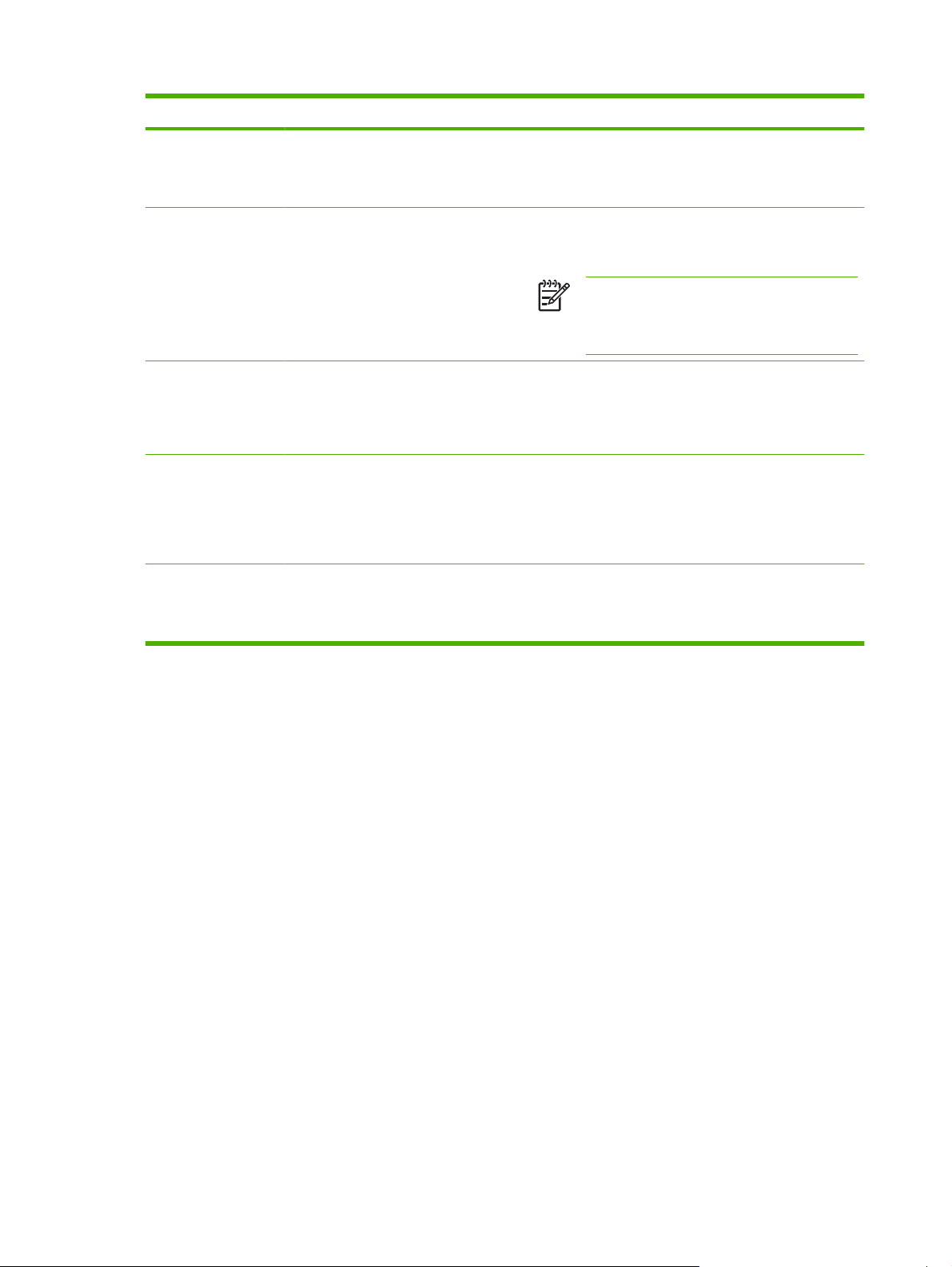
Tablo 3-9 Kerberos Kimlik Doğrulaması (devam)
Numara Ekrandaki bölge Bölgenin sağladığı bilgi ya da yetenek
11 Bağlantı Noktası Bağlantı Noktası, LDAP protokolü tarafından LDAP
sunucusu ile iletişim kurmak için kullanılan IP bağlantı
noktasıdır. Bu bağlantı noktası genellikle 389 veya
3268'dir.
12 Arama Kökü Arama Kökü, LDAP dizin yapısında adres aramanın
13 Girilen adı şunun LDAP özniteliğiyle
eşleştir:
14 Bu özelliği kullanarak aygıt kullanıcısının
e-posta adresini al:
15 adını alırken kullanılacak özellik Kullanıcının görüntü adı, "adını alırken kullanılacak
başlayacağı girişin Ayırt Edici Adı'dır (DN). DN, virgülle
ayrılan ' özellik=değer ' çiftlerinden oluşur.
NOT: Bazı LDAP sunucularında Arama Kökü
boş bırakılabilir (bu durumda kök düğümü
kullanılır). Arama kökü büyük-küçük harf duyarlı
değildir.
LDAP veritabanında aygıt kullanıcısının bilgilerini
ararken, bu alanda belirtilen özelliğin içeriği kimlik
doğrulaması sırasında yazılan kullanıcı adı ile
karşılaştırılır. Windows Active Directory ortamında, bu
özellik genellikle sAMAccountName'dir.
Aygıt kullanıcısı LDAP veritabanında bulunduktan sonra,
kullanıcının e-posta adresi, "Bu özelliği kullanarak aygıt
kullanıcısının e-posta adresini al" alanında belirtilen
LDAP özelliğini kullanarak veritabanından alınır.
Windows Active Directory ortamında, bu özellik genellikle
mail'dir.
özellik" alanında belirtilen LDAP özelliği kullanılarak alınır.
Windows Active Directory ortamında, bu özellik genellikle
displayName'dir.
Gelişmiş Kerberos Bölge Alanı Ayarları
Katıştırılmış Kerberos Kimlik Doğrulaması DNS sunucusunda İleri ve Geri Arama'nın etkinleştirilmesini
gerektirir. Bazı DNS geçişleri sırasında, İleri ve Geri Arama'da DNS farklı sonuçlar verebilir (yani,
ACME.CORP.COM, ACME.CORP.NET gibi).
Katıştırılmış Kerberos Kimlik Doğrulaması'nı bu gibi heterojen DNS ortamlarında çalışacak şekilde
yapılandırmak için Gelişmiş Kerberos Bölge Alanı Ayarları kullanılabilir.
Bölge alanı adıyla eşleştirilecek bir ana bilgisayar adı veya etki alanı adı girin. Etki alanı adlarının "."
önek karakteriyle girilmesi gerekir. Örneğin, .ACME.CORP.NET.
ğıdaki şekilde Gelişmiş Kerberos Bölge Alanı Ayarları ekranı gösterilmektedir.
Aşa
44 Bölüm 3 Ayarlar ekranlarından ürünü yapılandırma TRWW

Şekil 3-13 Gelişmiş Kerberos Bölge Alanı Ayarları ekranı
Kerberos Kimlik Doğrulaması Görevleri
Kerberos bir ağ kimlik doğrulaması protokolüdür. Oturum etiketleri ile sağlanan gizli anahtarlar
kullanarak istemci/sunucu uygulamaları için güvenli kimlik doğrulaması sağlayacak şekilde
tasarlanmıştır.
Burada özetlenen adımları uygulamadan önce aşağıdaki adımları tamamlamı ş olmanız gerekir:
1. Microsoft LDP aracını yükleyin.
2. LDAP sunucusunu bulun.
3. LDP'yi kurun.
Kerberos kimlik doğrulaması başlatma
Ürününüz için Kerberos Kimlik Doğrulaması başlatmak üzere aşağıdaki adımları uygulayın.
NOT: Katıştırılmış Kerberos Kimlik Doğrulaması, kimlik doğrulaması i şleminde oturum etiketleri
kullanır. Oturum etiketlerine hem Kerberos Etki Alanı Denetleyicisi (KDC), hem de ürün
tarafından zaman damgası uygulanır. Damgalanan zamanların birbirlerinin beş dakika dahilinde
olması önemlidir. Bu işlem hem KDC'de, hem de üründe aynı saati ayarlayarak yapılabilir.
1. HP EWS'yi web tarayıcısında açın.
2. Ayarlar sekmesini seçin ve ardından Kerberos Kimlik Doğrulaması'nı seçin.
TRWW Kerberos Kimlik Doğrulaması 45

3. Kerberos Kimlik Doğrulama Sunucusuna Erişme bölümünde aşağıdaki adımları uygulayın:
a. Kerberos Varsayılan Bölge Alanı (Etki Alanı) alanına etki alanının adını yazın. Etki alanının
adı büyük-küçük harf duyarlıdır ve yalnızca büyük harfler kullanılmalıdır. Örneğin:
TEKNIK.PAZARLAMA.COM.
b. Ürün IP adresini Kerberos Sunucusu Ana Bilgisayar Adı alanına yazın. Örneğin:
15.62.64.203 (IP adresi.)
NOT: Kerberos Sunucu Bağlantı Noktası alanı otomatik olarak 88 değeriyle
doldurulur.
4. LDAP Sunucusuna Erişme bölümünde aşağıdaki adımları uygulayın:
a. LDAP Sunucusu Bağlama Yöntemi açılır menüsünden Kerberos'u seçin.
b. Kullanmak istediğiniz Kimlik Bilgisi yöntemini tıklatarak seçin.
Genel Kimlik Bilgilerini Kullan'ı seçerseniz kullanıcı adı ve parola yazın.
NOT: Kullanıcı adını LDP ekranında nasıl ayarladığınızı hatırlayın. Kullanıcı adı LDP
izlemedeki aygıt kullanıcısı değerinin içinde tanımlanır ve standart bir Windows etki
alanı hesabı biçiminde değildir. Biçim genelde @xx.xx kısmını da içeren tüm e-posta
adresinizdir.
c. LDAP sunucusunu LDAP Sunucusu alanına yazın.
d. Bağlantı Noktası alanına 389 yazın.
5. LDAP Veritabanını Arama bölümünde aşağıdaki adımları uygulayın:
a. Arama Önekini Arama Kökü alanına yapıştırın.
b. sAMAccountName değerini Girilen adı bu LDAP özelliğiyle eşle: alanına yazın.
c. Aygıt kullanıcı e-posta adresini LDP izlemesinde bulun. E-posta adresini tanımlayan özelliği
kopyalayın ve Bu özelliği kullanarak aygıt kullanıcısının e-posta adresini al: alanına
ştırın.
yapı
Bazı Kerberos ortamları için çok özel değerler gerekir. Örneğin burada kullanılan özellik
mail yerine userPrincipalName özelliğidir.
d. LDP alanında aygıt kullanıcısı için bu özelliği kullanan ad: değerini bulun. Adı tanımlayan
özelliği kopyalayın ve adını alırken kullanılacak özellik alanına yapıştırın.
NOT: Kerberos ortamı için displayName yerine cn değeri gerekir.
e. Uygula'yı tıklatın.
Bu adımları tamamladığınızda sonraki
Kimlik Doğrulama Yöneticisini Kerberos Kimlik Doğrulaması için
yapılandırma sayfa 47 bölümünde yer alan adımlara geçebilirsiniz.
46 Bölüm 3 Ayarlar ekranlarından ürünü yapılandırma TRWW

Kimlik Doğrulama Yöneticisini Kerberos Kimlik Doğrulaması için yapılandırma
Ürününüz için Kerberos Kimlik Doğrulaması'nı yapılandırmaya devam etmek için aşağıdaki adımları
uygulayın.
1. HP EWS içindeki Ayarlar sekmesinde yer alan Kimlik Doğrulama Yöneticisi'ni tıklatın.
2. Aşağıdaki adımları uygulayın:
a. Giriş Ekranı Erişimi bölümündeki İstendiğinde Oturum Açma açılır menüsünden
Kerberos'u seçin.
b. Aygıt İşlevleri bölümünde kimliğinin doğrulanmasını istediğiniz işlevlerin açılır menülerinden
Kerberos'u seçin.
c. İsteğe Bağlı: Gelecek Yüklemeler bölümünde Yeni Yüklenen
Kerberos'u seçin. Bu seçenek belirlendiğinde, Kerberos kimlik doğrulaması otomatik olarak
ürüne yüklenen yeni aygıt işlevlerine uygulanır.
3. Uygula'yı tıklatın.
Bu adımları tamamladığınızda, sonraki
sayfa 47 bölümünde yer alan adımlara geçebilirsiniz.
Kerberos Kimlik Doğrulaması için Adres Ayarlarını yapılandırma
Kerberos Kimlik Doğrulaması için Adres Ayarlarını yapılandırma
Ürününüz için Kerberos Kimlik Doğrulaması'nı yapılandırmaya devam etmek için aşağıdaki adımları
uygulayın.
1. HP EWS içindeki Dijital Gönderme sekmesindeki LDAP Ayarları'nı tıklatın.
2. Aygıtın LDAP Adres Defteri'ne doğrudan erişmesine izin ver onay kutusunu tıklatarak
işaretleyin.
3. LDAP Sunucusuna Erişme bölümünde, aşağıdaki adımları uygulayın:
a. LDAP Sunucusu Bağlama Yöntemi açılır menüsünden Kerberos'u seçin.
NOT: Kerberos kimlik doğrulamasının düzgün çalışabilmesi için Adres Girme
Ayarları ve Kerberos Kimlik Doğrulaması ekranlarındaki LDAP Sunucusu Bağlama
Yöntemleri eşleşmelidir.
İşlevler açılır menüsünden
b. Kimlik Bilgileri altında Genel Kimlik Bilgilerini Kullan seçeneğini tıklatarak seçin.
Kullanıcı Adını ve Parolayı yazın.
●
Kerberos Varsayılan Bölge Alanını (Etki Alanı) yazın. Örnek: TEKNIK.PAZARLAMA.
●
Kerberos Sunucusu Ana Bilgisayar Adını yazın. Örnek: 15.62.64.203 .
●
Kerberos Sunucusu Bağlantı Noktasını yazın. Örnek: 88.
●
c. LDAP Sunucusunu yazın. Örnek: 15.98.10.51.
d. Bağlantı Noktası numarasını yazın. Örnek: 389.
TRWW Kerberos Kimlik Doğrulaması 47
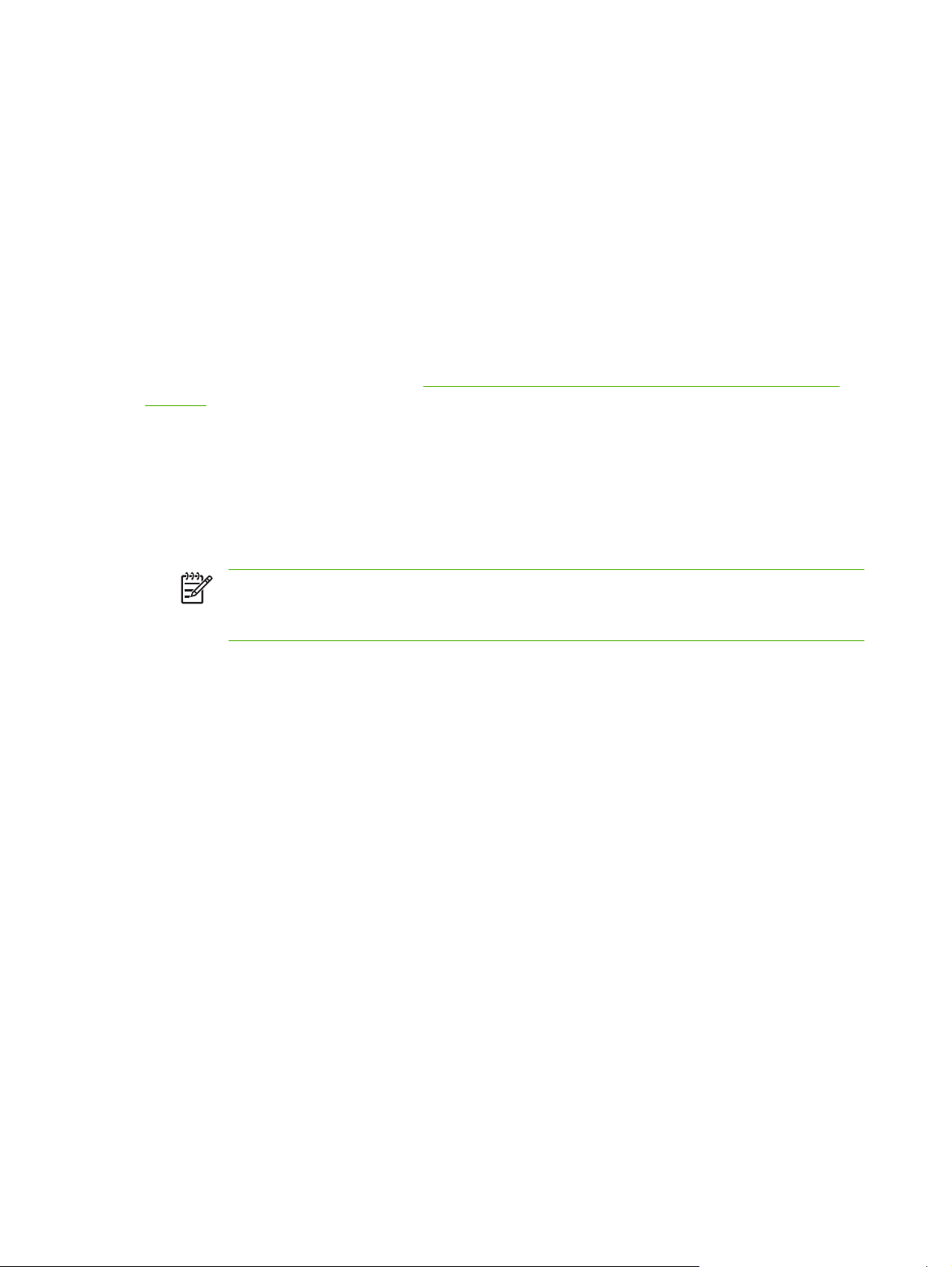
4. Veritabanını Arama bölümünde, aşağıdaki adımları uygulayın:
a. Arama Önekini Arama Kökü alanına yazın.
b. Aygıt kullanıcı bilgisi alma yöntemi açılır menüsündeki üç seçenekten birini seçin. Uygun
seçim çalışma ortamınıza bağlıdır.
LDAP adresi belirlemede Exchange 5.5 sunucuları kullanılıyorsa, Exchange 5.5
●
Varsayılanları'nı seçin.
Windows 2000 ve sonraki ağ ortamları için Active Directory Varsayılanları'nı seçin.
●
Özel ağ ortamları için Özel'i seçin.
●
5. Uygula'yı tıklatın.
Bu adımlar
sayfa 48 bölümünde yer alan adımlara geçebilirsiniz.
ı tamamladığınızda, sonraki Kerberos Kimlik Doğrulaması için kontrol panelini kullanma
Kerberos Kimlik Doğrulaması için kontrol panelini kullanma
Ürününüz için Kerberos Kimlik Doğrulaması'nı yapılandırmayı tamamlamak için aşağıdaki adımları
uygulayın.
1. MFP'de kontrol panelinin ana ekranındaki herhangi bir öğeye dokunun. Ekranda kimlik
doğrulaması isteği görüntülenir.
NOT: Kullanıcı adının LDP izlemedeki aygıt kullanıcısı DN değerinin içinde tanımlandığını
ve genellikle @xx.xx kısmını da içerecek şekilde e-posta adresinizden oluştuğunu
unutmayın.
2. Kimlik doğrulamasını girmek için MFP kontrol panelindeki dokunmatik tuş takımını kullanın ve
ardından Tamam'a dokunun. Belirlenen seçenek (örneğin e-posta) görüntülenir.
48 Bölüm 3 Ayarlar ekranlarından ürünü yapılandırma TRWW
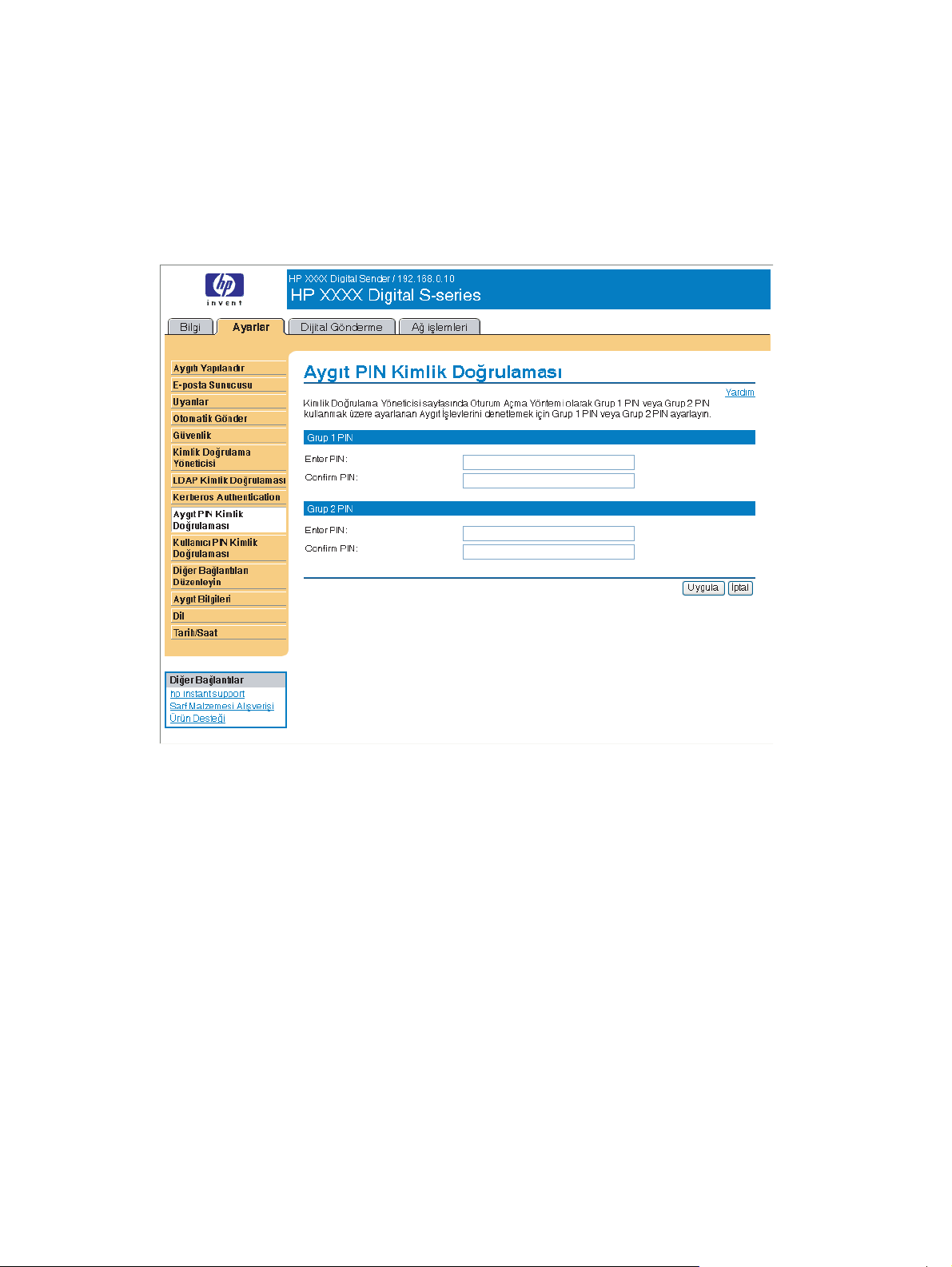
Aygıt PIN Kimlik Doğrulaması
Kimlik Doğrulaması Yöneticisi sayfasında bir veya daha çok Aygıt İşlevi için PIN kimlik doğrulaması
seçilirse, bu Aygıt İşlevlerine erişebilmesi için kullanıcıya PIN sorulur. PIN hatalı girilirse, kullanıcı önceki
ekrana döndürülür. PIN doğru girildiğinde o PIN'i kullanan tüm işlevler kullanıcı için erişilebilir olur.
Örneğin, Grup 1 PIN'i için Kopyalamayı ve Grup 2 PIN'i için de E-posta ve Faksı yapılandırabilirsiniz.
Aşağıdaki şekilde Aygıt PIN Kimlik Doğrulaması ekranı gösterilmektedir.
Şekil 3-14 Aygıt PIN Kimlik Doğrulaması ekranı
TRWW Aygıt PIN Kimlik Doğrulaması 49

Kullanıcı PIN Kimlik Doğrulaması
Aygıt PIN Kimlik Doğrulaması sayfası, kullanıcı PIN kayıtlarını aygıta birer birer girmenizi ve aygıta
önceden kaydedilmiş kullanıcı PIN kayıtlarını düzenlemenizi veya silmenizi sağlar.
Birer birer eklemek yerine uzun bir kullanıcı listesini bir seferde yüklemek için aygıtın Al/Ver özelliğini
de kullanabilirsiniz.
Aygıtı, kullanıcılar aygıta erişirken PIN'lerini girmeleri gerekecek şekilde ayarlayabilirsiniz. Bu kimlik
doğrulama seçeneğini ayarlamak için aşağıdakileri yapın:
Gelişmiş Dijital Gönderme aygıtlarında, EWS Ayarları sekmesine gidin, Kimlik Doğrulama
●
Yöneticisi'ni seçin ve sonra da İstendiğinde Oturum Açma açılır listesinden ve E-postaya Gönder
aç
ılır listesinden Kullanıcı PIN'i seçeneğini seçin.
Basit Dijital Gönderme aygıtlarında, kullanıcı PIN kayıtları aygıta eklenir eklenmez, aygıt erişimi
●
otomatik olarak yalnızca kullanıcı hesabı olan kişilerle sınırlanır ve kontrol paneli tüm kullanıcılara
PIN sormaya başlar.
Aşağıdaki şekilde Kullanıcı PIN Kimlik Doğrulaması ekranı gösterilmektedir.
50 Bölüm 3 Ayarlar ekranlarından ürünü yapılandırma TRWW

Şekil 3-15 Kullanıcı PIN Kimlik Doğrulaması ekranı
Yeni Kullanıcılar Ekleme
Yeni Kullanıcı Ekle... düğmesini tıklatarak yeni bir kullanıcı ve PIN ekleyebilirsiniz. Bu sizi, görevi
tamamlamayla ilgili yönergelerin olduğu Kullanıcı Ekle sayfasına götürür.
Yeni kullanıcı ekleme
Yeni bir kullanıcı ve PIN eklemek için aşağıdakileri yapın:
1. Yeni Kullanıcı Ekle... düğmesini tıklatın. Kullanıcı Ekle sayfası görüntülenir.
2. Kişinin adını Ad alanına yazın. En fazla uzunluk, kullanılan dile bağlı olarak 245 karakter veya daha
azdır.
TRWW Kullanıcı PIN Kimlik Doğrulaması 51

3. Kişinin e-posta adresini E-posta Adresi alanına yazın. 255 karakterden kısa olmalıdır.
NOT: E-posta adresi doğrulama aygıt üzerinde etkinleştirilmişse, e-posta adresinde @
işaretinin bulunması gerekir.
4. Kullanıcı Erişim PIN'i alanına kullanıcı PIN'ini yazın. 4 ila 8 basamak arası uzunlukta olmalıdır.
5. Yeni kullanıcının e-posta adresini aygıtın adres defterine eklemek istiyorsanız, "Kullanıcıyı e-posta
adres defterine otomatik olarak ekle" onay kutusunu işaretleyin.
6. Yeni kullanıcıyı ve PIN'i aygıta kaydetmek için Uygula'yı tıklatın.
Varolan kullanıcıları düzenleme veya silme
Aygıta kaydedilmiş olan kullanıcıların hepsini düzenleyebilir veya silebilirsiniz.
Kullanıcıyı düzenleme
Varolan bir kullanıcıyı düzenlemek için aşağıdakileri yapın:
1. Düzenlemek istediğiniz kullanıcıyı listeden seçin. Belirli bir kullanıcıyı bulmak için arama alanına
bir ad yazabilirsiniz.
2. Kullanıcıyı Düzenle... düğmesini tıklatın Kullanıcıyı Düzenle sayfası görüntülenir.
3. Ad, E-posta Adresi ve Kullanıcı Erişim PIN'i alanlarında gereken değişiklikleri yapın.
Kullanıcı
4. Düzenlemelerinizi kaydetmek için Uygula'yı tıklatın.
yı silme
Varolan bir girişi silmek için aşağıdakileri yapın:
1. Silmek istediğiniz kullanıcıyı listeden seçin. Belirli bir kullanıcıyı bulmak için arama alanına bir ad
yazabilirsiniz.
2. Kullanıcıyı Sil… düğmesini tıklatın. Kullanıcıyı Sil sayfası görüntülenir.
NOT: Tüm kullanıcı PIN kayıtlarını aygıttan silmek istiyorsanız, Tüm Kullanıcıları Sil…
düğmesini tıklatın. Önce kullanıcı kayıtlarının yedek kopyasını almak istiyorsanız, aygıtın
Al/Ver özelliğini kullanarak bunu yapabilirsiniz.
3. Görüntülenen sayfada, seçilen kullanıcının silinmesini onaylamanız istenir. Seçiminizi onaylamak
için Tamam'ı tıklatın. Kullanıcı kaydı silinir.
52 Bölüm 3 Ayarlar ekranlarından ürünü yapılandırma TRWW

Diğer Bağlantıları Düzenleyin
İstediğiniz Web sitelerine en çok beş bağlantı eklemek veya bunları özelleştirmek için Diğer Bağlantıları
Düzenleyin ekranını kullanın (aşağıdaki notu okuyun). Bu bağlantılar, sol gezinme çubuğunun altındaki
Diğer Bağlantılar kutusundaki HP EWS ekranlarının tümünde görünür. Üç kalıcı bağlantı (hp instant
support, Sarf Malzemesi Alışverişi ve Ürün Desteği) zaten kurulmuştur. Aşağıdaki şekil, tablo ve
yordamlarda bu ekranın nasıl kullanılacağı açıklanmaktadır.
Şekil 3-16 Diğer Bağlantıları Düzenleyin ekranı
Tablo 3-10 Diğer Bağlantıları Düzenleyin
Numara Ekrandaki bölge Bölgenin sağladığı bilgi ya da yetenek
1 HP EWS sekmeleri ve
menüleri
2 Bağlantı Ekle Kullanıcı tanımlı bağlantı ekleyin.
3Kullanıcı Tanımlı
Bağlantılar
Daha fazla bilgi için bkz. HP Katıştırılmış Web Sunucusunda gezinme sayfa 8.
Eklenen kullanıcı tanımlı bağlantıları listeler. Bağlantıları silmek için bu alanı kullanın.
TRWW Diğer Bağlantıları Düzenleyin 53

Tablo 3-10 Diğer Bağlantıları Düzenleyin (devam)
Numara Ekrandaki bölge Bölgenin sağladığı bilgi ya da yetenek
4Diğer Bağlantılar hp instant support
Bağlantı ekleme
Bağlantı eklemek için bu yordamı kullanın.
1. Bağlantı Ekle altında URL'yi ve adı HP EWS içinde görünmesini istediğiniz şekilde yazın.
Belirli sorunların çözümüne yardımcı olan ve
ürününüz için kullanılabilecek ek hizmetleri
açıklayan bir dizi Web kaynağına bağlanın. (Seri
numarası, hata koşulları ve durumu da içeren
ayrıntılı bilgiler HP Müşteri Destek Merkezi'ne
iletilir. Hewlett-Packard Company bu bilgileri gizli
tutar.)
Sarf Malzemesi Alışverişi İstediğiniz satıcıya çevrimiçi sarf malzemesi
siparişi vermeyi kolaylaştıran bir Web sayfasına
bağlanın.
Ürün Desteği HP Web sitesinden ürüne özgü yardıma erişin.
Servis Sağlayıcım Servis sağlayıcınızın giriş sayfasına bağlanın.
Bu bağlantı sadece servis sağlayıcı bağlantıyı
yapılandırdığında görüntülenir.
Servis Sözleşmem Servis sözleşmenizin koşullarını ve sınırlarını
gösteren bir sayfaya bağlanın. Bu bağlantı
sadece servis sağlayıcı bağlantıyı
yapılandırdığında görüntülenir.
2. Bağlantı Ekle'yi tıklatın.
Bağlantı kaldırma
Bağlantı kaldırmak için bu yordamı kullanın.
1. Kullanıcı Tanımlı Bağlantılar altından kaldırmak istediğiniz bağlantıları seçin.
2. Seçilen Bağlantıyı Kaldır'ı tıklatın.
54 Bölüm 3 Ayarlar ekranlarından ürünü yapılandırma TRWW

Aygıt Bilgileri
Aygıt için seçtiğiniz bir adı sağlamak, demirbaş numarası atamak ve şirket adını, aygıt hakkında
başvurulacak kişiyi ve aygıtın bulunduğu konumu yapılandırmak için Aygıt Bilgileri ekranını kullanın.
Aygıt TCP/IP adresi, aygıt adı, aygıt modeli ve seri numarası da bu ekranda görüntülenir.
Şekil 3-17 Aygıt Bilgileri ekranı
NOT: Aygıt Bilgileri ekranında herhangi bir değişiklik yaparsanız, değişiklikleri kaydetmek için
Uygula'yı tıklatın.
Buraya yazılan bilgiler, Bilgi sekmesinden açılabilen Aygıt Bilgileri ekranında görüntülenir. Bunlar ayrıca
üründen gönderilen e-posta iletilerinde görüntülenir. Sarf malzemelerini değiştirmek veya bir sorunu
gidermek için aygıtı bulmanız gerektiğinde bu kullanışlı bir yöntemdir.
TRWW Aygıt Bilgileri 55
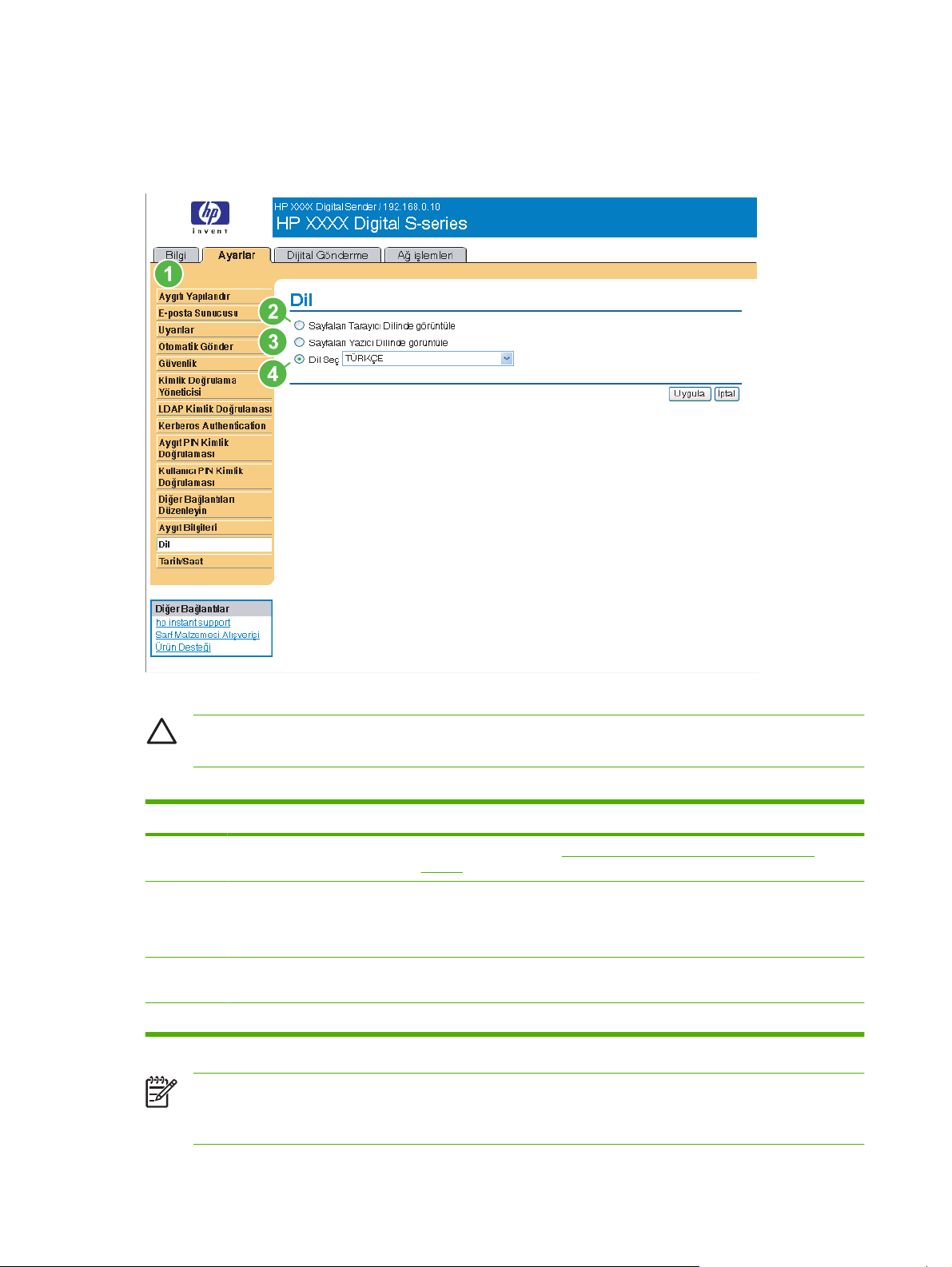
Dil
HP EWS ekranının görüntülendiği dili seçmek için Dil ekranını kullanın. Aşağıdaki şekil ve tabloda bu
ekranın nasıl kullanılacağı açıklanmaktadır.
Şekil 3-18 Dil ekranı
DİKKAT: Sayfaları Aygıt Dilinde Görüntüle veya Dil Seç seçildiğinde HP EWS'yi kullanan
herkes için dil değişir.
Tablo 3-11 Dil
Numara Ekrandaki bölge Bölgenin sağladığı bilgi ya da yetenek
1 HP EWS sekmeleri ve menüleri Daha fazla bilgi için bkz. HP Katıştırılmış Web Sunucusunda gezinme
sayfa 8.
2 Sayfaları Tarayıcı Dilinde
Görüntüle
(bu varsayılandır)
3 Sayfaları Aygıt Dilinde
Görüntüle
4 Dil Seç HP EWS ekranlarının dilini seçin.
Web tarayıcınız için hangi dilin seçileceğini saptamak için bu özelliği kullanın.
HP EWS ekranı aynı dilde görüntülenir.
Aygıt kontrol paneli için hangi dilin seçileceğini saptamak için bu özelliği
kullanın. HP EWS ekranı aynı dilde görüntülenir.
NOT: Varsayılan dil Web tarayıcısının şu anda kullandığı dildir. Hem tarayıcınız, hem de kontrol
paneli HP EWS için mevcut olmayan bir dil kullanıyorsa, English varsayılan olarak seçilir. Dil
ekranında herhangi bir değişiklik yaparsanız, değişikliklerinizi kaydetmek için Uygula'yı tıklatın.
56 Bölüm 3 Ayarlar ekranlarından ürünü yapılandırma TRWW
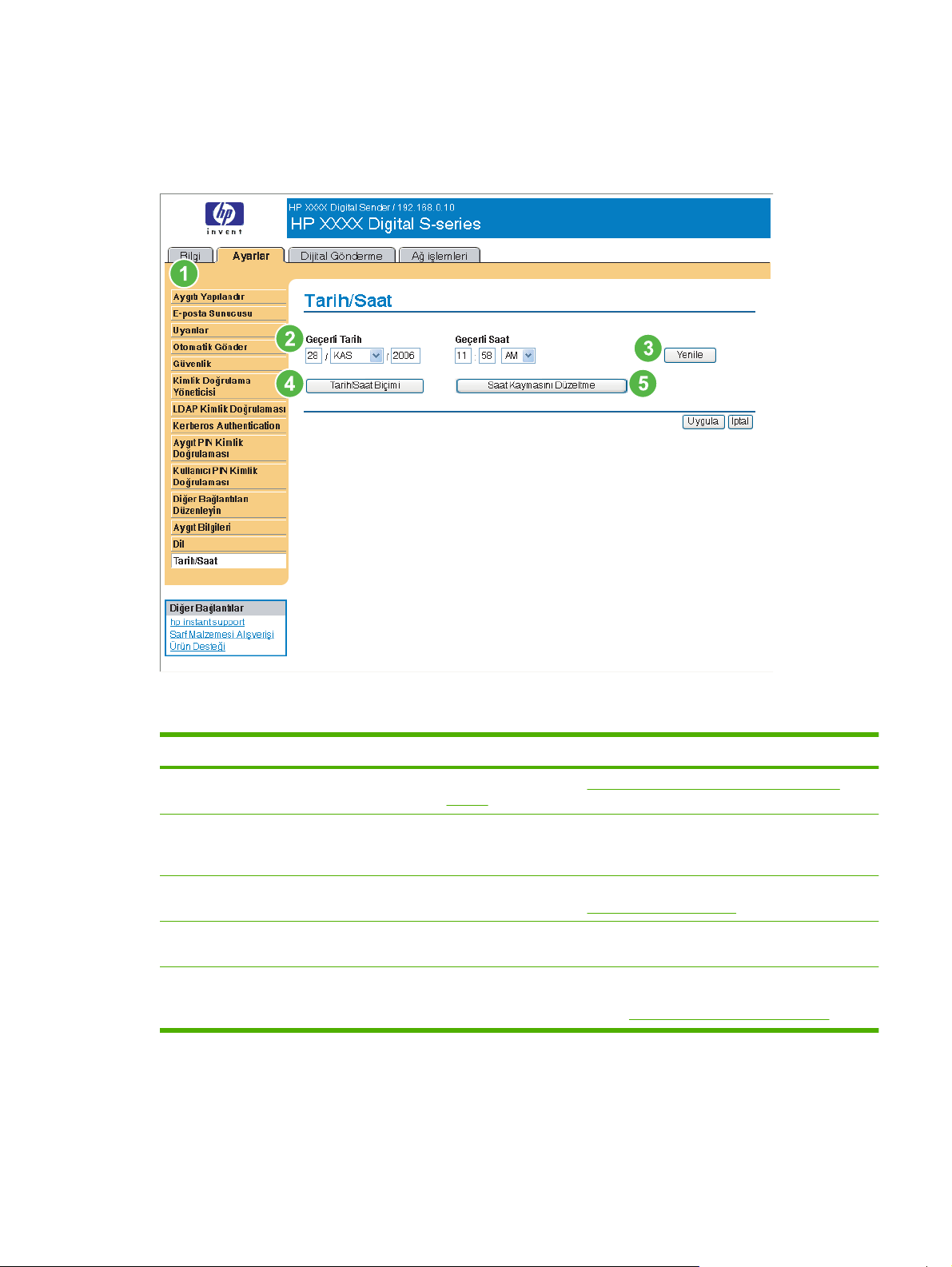
Tarih/Saat
Ürün saatini güncelleştirmek için Tarih/Saat ekranını kullanın. Aşağıdaki şekil ve tabloda bu ekranın
nasıl kullanılacağı açıklanmaktadır.
Şekil 3-19 Tarih/Saat ekranı
Tablo 3-12 Tarih/Saat
Numara Ekrandaki bölge Bölgenin sağladığı bilgi ya da yetenek
1 HP EWS sekmeleri ve menüleri Daha fazla bilgi için bkz. HP Katıştırılmış Web Sunucusunda gezinme
sayfa 8.
2 Güncel Tarih ve Güncel Saat EWS açıldığında ürünün tarih ve saatini gösterir. İkisinden biri yanlışsa, BT
3 Yenile Ekrandaki ürün tarihini ve saatini güncelleştirmek için bu düğmeyi tıklatın.
4 Tarih/Saat Biçimi Tarih ve saat biçimini seçebileceğiniz bir ekranı açmak için bu düğmeyi
5 Saat Kaymasını Düzeltme Ağ saat sunucusunu yapılandırmak için bu düğmeyi tıklatın. Bu işlem
yöneticisi bilgileri ürünün kontrol panelinden veya bu HP EWS sayfasından
değiştirebilir.
Daha fazla bilgi için bkz.
tıklatın.
seçtiğiniz bir ağ saat sunucusunu kullanarak saat kaymasını düzeltebilmenizi
sağlar. Daha fazla bilgi için bkz.
Tarih/Saat Biçimi sayfa 58.
Saat Kaymasını Düzeltme sayfa 58.
TRWW Tarih/Saat 57

Tarih/Saat Biçimi
Tarihi (Tarih Biçimi altında) ve saati (Saat Biçimi altında) görüntülemek için tercih ettiğiniz biçimleri
seçmek için Tarih/Saat Biçimi ekranını kullanın. Aşağıdaki şekilde Tarih/Saat Biçimi ekranı
gösterilmektedir.
Şekil 3-20 Tarih/Saat Biçimi ekranı
Saat Kaymasını Düzeltme
Saat kaymasını düzeltmeyi etkinleştirmek için Tarih/Saat - saat kaymasını düzeltme'yi kullanın.
Aşağıdaki şekilde ekran gösterilmektedir.
58 Bölüm 3 Ayarlar ekranlarından ürünü yapılandırma TRWW
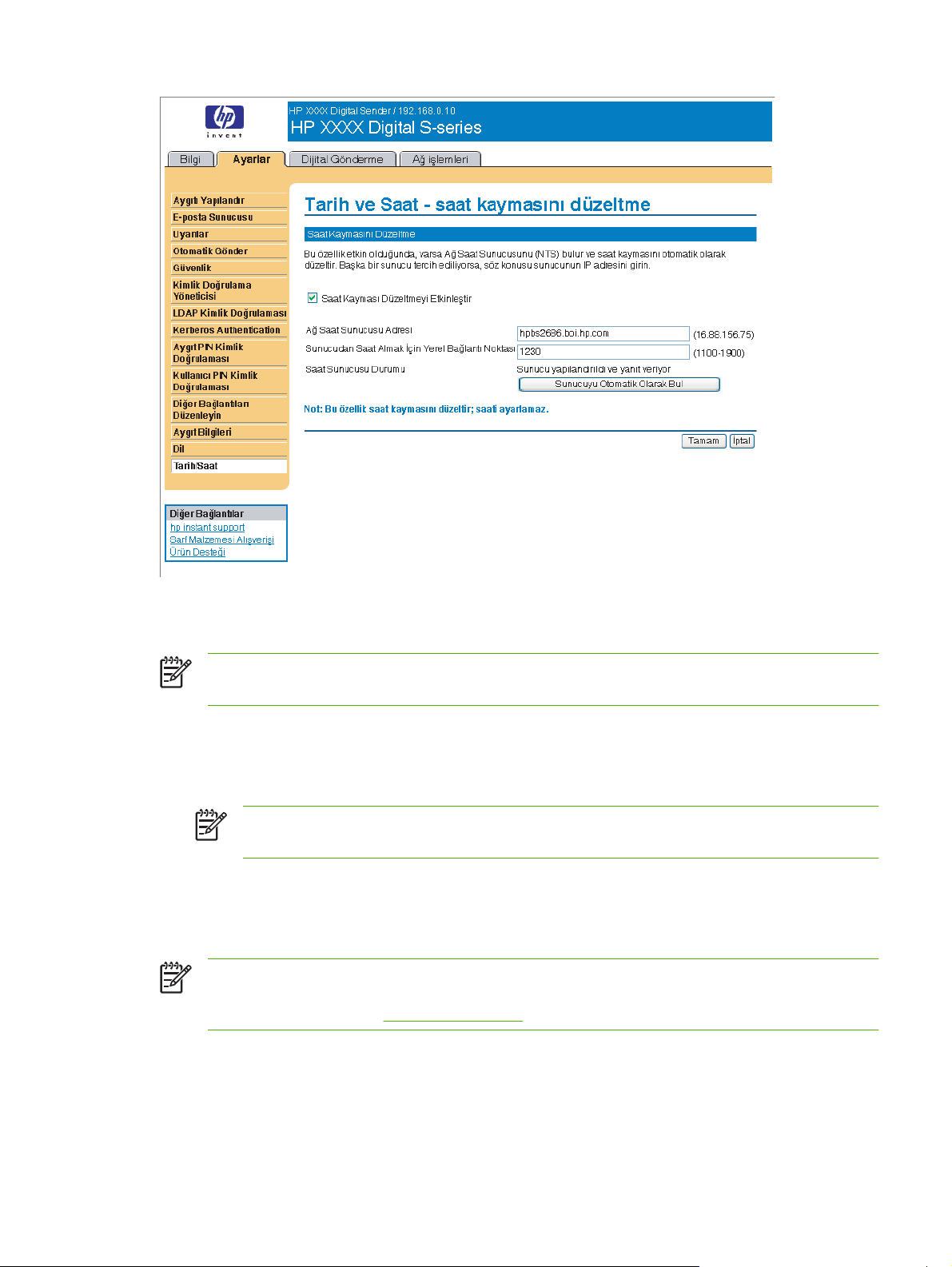
Şekil 3-21 Tarih ve Saat - saat kaymasını düzeltme ekranı
Ürün saati kaymasını düzeltmek üzere ağ saat sunucusunu yapılanmak için aşağıdaki yordamı kullanın.
NOT: Bu işlem saatin kaymasını (geri kalmasını veya ileri gitmesini) önler, ancak saati ağ saat
sunucusunun saatiyle eşitlemez.
1. Saat Kaymasını Düzeltmeyi Etkinleştir onay kutusunu işaretleyin.
2. Ağ Saati Sunucu Adresi alanına ürün saat kaymasının düzeltmesi için kullanmak istediğiniz TCP/
IP adresini yazın.
NOT: Alternatif olarak Sunucuyu Otomatik Olarak Bul düğmesini tıklatarak ağınızdaki
bir zaman sunucusunu bulup, bu alanı otomatik olarak doldurabilirsiniz.
3. Sunucudan Saat Almak İçin Yerel Bağlantı Noktası alanında uygun bağlantı noktasının
numarasını yazın.
4. Tamam'ı tıklatın.
NOT: Bu ekranı saati ayarlamak için değil yalnızca saat kaymasını düzeltmek üzere zaman
sunucusunu yapılandırmak için kullanın. Saati ayarlamak için ana Tarih/Saat ekranını kullanın.
Daha fazla bilgi için bkz.
Tarih/Saat sayfa 57.
TRWW Tarih/Saat 59

60 Bölüm 3 Ayarlar ekranlarından ürünü yapılandırma TRWW

4 Dijital gönderme seçeneklerini
ayarlama
Yöneticiler Dijital Gönderme sekmesini kullanarak bazı ürünlerin sunduğu dijital gönderme
seçeneklerini kontrol edebilir.
NOT: Bazı ürünler bu ekranların tümünü desteklemez.
TRWW 61

HP DSS yazılımını kullanma
HP 9250C Digital Sender, dijital gönderme görevlerini gerçekleştirmek için Dijital Gönderme Yazılımını
(HP DSS) içerir. HP DSS yüklüyse, tüm HP DSS ekranları salt okunur erişim için kullanılabilir. Ancak,
HP EWS Dijital Gönderme ekranlarından birinde değişiklikleri uygulamaya çalışırsanız aşağıdaki ileti
görüntülenir:
Aygıta <IP adresi> konumundaki Dijital Gönderme Yazılımı tarafından hizmet veriliyor. Aygıtı
yapılandırmak için lütfen Windows Yapılandırma Yardımcı Programı'nı kullanın.
Bu durumda dijital gönderme seçenekleri HP MFP DSS Configuration Utility kullanılarak
yapılandırılmalıdır. Böylece yapılandırma görevleri tek bir merkeze toplanır ve güvenlik kontrolü
kolaylaşır.
62 Bölüm 4 Dijital gönderme seçeneklerini ayarlama TRWW

Genel Ayarlar
Dijital gönderme yönetici bilgilerini ayarlamak için Genel Ayarlar ekranını kullanın. Aşağıdaki şekil ve
tabloda bu ekranın nasıl kullanılacağı açıklanmaktadır.
Şekil 4-1 Genel Ayarlar ekranı
Tablo 4-1 Genel Ayarlar
Numara Ekrandaki bölge Bölgenin sağladığı bilgi ya da yetenek
1 HP EWS sekmeleri ve
menüleri
2 Yardım Dijital Gönderme sekmesindeki ekranlar hakkında bilgiler içeren yardım
3 Ad Yöneticinin adını yazın.
4 Telefon Numarası (isteğe
bağlı)
5 E-posta adresi Yöneticinin e-posta adresini yazın. Aygıt düzgün biçimlendirilmemiş e-posta
6Yer (isteğe bağlı) sYöneticinin bulunduğu yeri (isteğe bağlı) yazın.
Daha fazla bilgi için bkz. HP Katıştırılmış Web Sunucusunda gezinme sayfa 8.
dosyasını açmak için tıklatın.
Yöneticinin telefon numarasını (isteğe bağlı) yazın.
adreslerini kabul etmez.
TRWW Genel Ayarlar 63
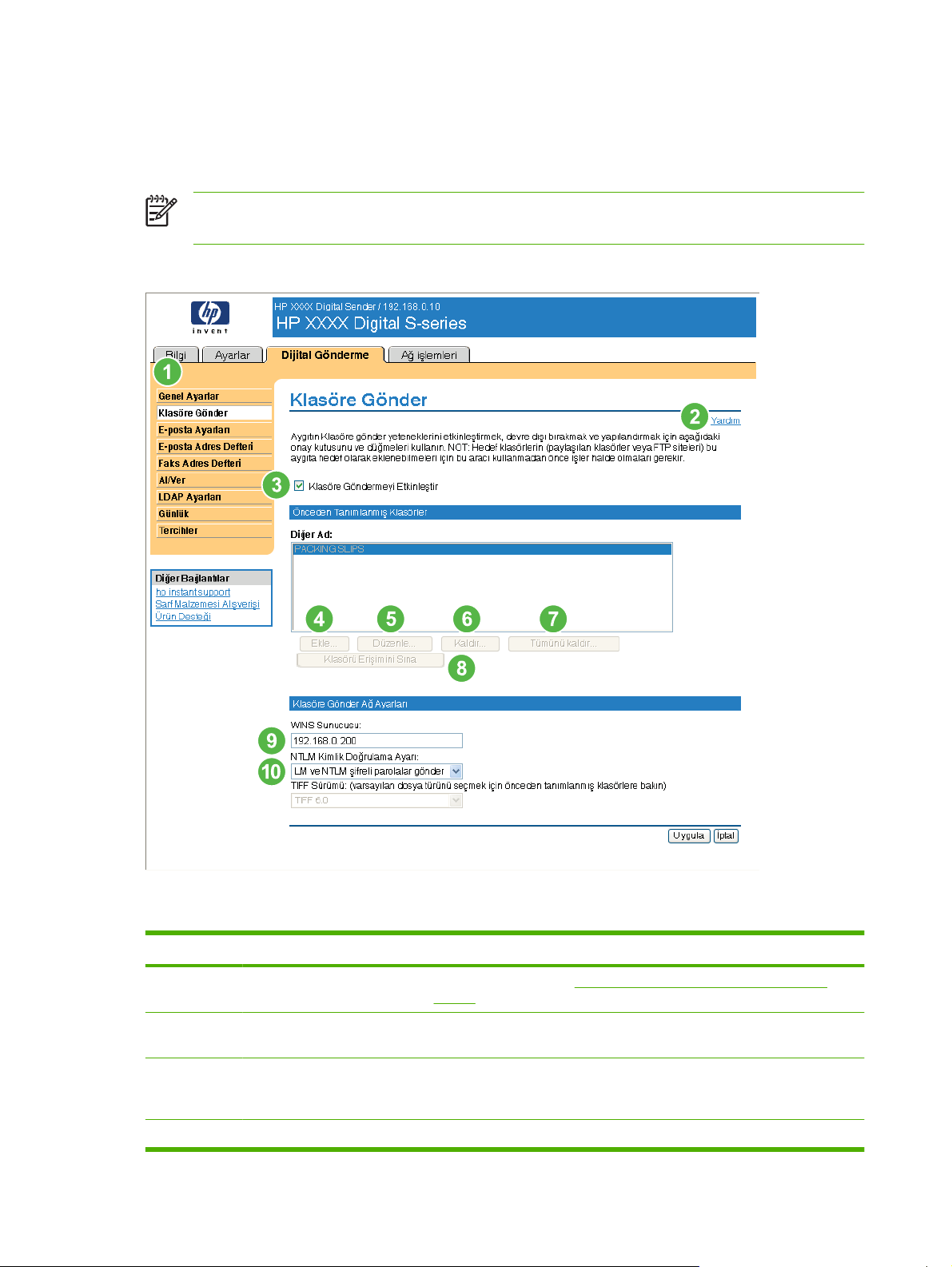
Klasöre Gönder
Klasöre Gönder ekranını taranmış belgeleri paylaşılan klasörlere veya FTP sitelerine göndermek için
kullanın.
NOT: Paylaşılan klasörleri veya FTP sitelerini hedef olarak eklemeden önce bunların işler halde
olması gerekir.
Aşağıdaki şekil ve tabloda Klasöre Gönder ekranının nasıl kullanılacağı açıklanmaktadır.
Şekil 4-2 Klasöre Gönder ekranı
Tablo 4-2 Klasöre Gönder ayarları
Numara Ekrandaki bölge Bölgenin sağladığı bilgi ya da yetenek
1 HP EWS sekmeleri ve
menüleri
2 Yardım Dijital Gönderme sekmesindeki ekranlar hakkında bilgiler içeren yardım
3 Klasöre Göndermeyi
Etkinleştir
4 Ekle Yeni klasör hedefi ayarlamak için Ekle'yi tıklatın.
Daha fazla bilgi için bkz. HP Katıştırılmış Web Sunucusunda gezinme
sayfa 8.
dosyasını açmak için tıklatın.
Aygıtın Klasöre Gönder yeteneklerini açmak için Klasöre Göndermeyi
Etkinleştir' seçin. Bu işlem aygıtın ön paneline Klasöre Gönder simgesini
yerleştirir. Kullanıcı özelliği kullanmak için bu simgeyi seçebilir.
64 Bölüm 4 Dijital gönderme seçeneklerini ayarlama TRWW

Tablo 4-2 Klasöre Gönder ayarları (devam)
Numara Ekrandaki bölge Bölgenin sağladığı bilgi ya da yetenek
5 Düzenle Önceden tanımlanmış klasörün ayarlarını görüntülemek veya değiştirmek
için Düzenle'yi tıklatın.
6 Kaldı r Seçili klasörü önceden tanımlanmış klasör listesinden kaldırmak için Kaldır'ı
7 Tümünü kaldır Tüm önceden tanımlanmış klasörleri listeden kaldırmak için Tümünü Kaldır'ı
8 Klasör Erişimini Test et Önceden tanımlanmış bir klasöre aygıt tarafından erişilip erişilemediğini test
9 WINS Sunucusu WINS sunucusunun ana bilgisayar adını veya IP adresini belirtmek için
10 NTLM Kimlik Doğrulama Ayarı Bilgi işlem ortamınızdaki sunucu/iş istasyonları tarafından kullanılmakta olan
tıklatın.
tıklatın.
etmek için Klasör Erişimini Test Et'i tıklatın.
WINS Sunucusu ayarını kullanın. Klasör hedefi olarak Windows dizin yolları
ve klasörleri kullanılıyorsa bu ayar gereklidir. İş istasyonunun veya
sunucunun dizin yolu \\anabilgisayar-adı\\paylasim biçiminde olduğunda
WINS sunucusu belirtilmelidir.
NOT: Tüm Paylaşılan Klasör hedefleriniz için ana bilgisayar adı
IP adresleri olarak belirtilirse (örneğin \\192.000.0.1\Ustklasor),
WINS sunucusu sağlanması gerekmez. Bu durumda WINS
sunucusunu 0.0.0.0 olarak ayarlayın.
kimlik doğrulama ayarını belirlemek için NTLM Kimlik Doğrulama ayarını
kullanın. Aşağıda genel olarak kullanılan varsayılan ayarlar yer almaktadır:
Windows 95 Windows 98 ve Windows Me ana bilgisayarlar - LM ve
●
NTLM şifreli parolalar gönder'i seçin.
Windows NT 4,0 (service pack 4'ten önceki sürümler) - NTLM şifreli
●
parola gönder'i seçin.
●
●
●
Önceden tanımlanmış klasör ekleme
Listeye önceden tanımlanmış klasör eklemek için aşağıdaki adımları izleyin.
1. Ekle'yi tıklatın.... Böylece kullanıcının aygıtta seçmesi için bir klasör konumu ayarlayabilir ve test
edebilirsiniz. Ekle'yi tıklattıktan sonra öncelikle konum türünü seçmek ve ardından önceden
tanımlanmış klasörü ayarlamak üzere iki web sayfası dizisine yönlendirilirsiniz. Her iki sayfada da
ayarları belirleyin ve Tamam düğmesini tıklatın.
2. Önceden tanımlanmış klasörü ekleyip yapılandırdıktan ve Tamam'ı tıklattıktan sonra bu sayfaya
dönersiniz. Yeni önceden tanımlanmış klasör Önceden Tanımlanmış Klasörler listesinde görünür.
Her klasörün diğer adı listede görüntülenir.
Windows NT 4,0 service pack 4 - NTLM V2 Kimlik Doğrulaması kullan'ı
seçin.
Windows 2000 veya sonraki işletim sistemleri - NTLM V2 Kimlik
Doğrulaması kullan'ı seçin.
Karma ortamlar - LM ve NTLM şifreli parolalar gönder'i seçin.
TRWW Klasöre Gönder 65

Önceden tanımlanmış klasör düzenleme veya görüntüleme
Önceden tanımlanmış klasör düzenlemek veya görüntülemek için aşağıdaki adımları izleyin.
1. Tıklatarak Önceden Tanımlanmış Klasörler listesinden bir klasör seçin.
2. Düzenle'yi tıklattığınızda önceden tanımlanmış klasörün ayarlarını görüntülemek veya değiştirmek
üzere yeni bir web sayfasına yönlendirilirsiniz. Ardından ayarları değiştirdiyseniz bu sayfaya
dönmek için Tamam düğmesini, değişiklik yapmadıysanız İptal düğmesini tıklatın.
Önceden tanımlanmış klasörü kaldırma
Önceden tanımlanmış klasörü aygıttan kaldırmak için aşağıdaki adımları izleyin:
1. Tıklatarak Önceden Tanımlanmış Klasörler listesinden bir klasör seçin.
2. Kaldır... seçeneğini ve ardından onaylamak için Tamam'ı tıklatın. Seçilen klasör hedefi aygıttan
kaldırılır.
3. Ek klasörler kaldırmak için yukarıdaki adımları yineleyin veya aşağıda anlatılan şekilde Tümünü
Kaldır düğmesini tıklatın.
Tüm klasörleri kaldırma
Tüm klasörleri aygıttan kaldırmak için aşağıdaki adımları izleyin:
1. Tümünü Kaldır'ı tıklatın.
2. Onaylamak için Tamam'ı tıklatın. Tüm klasörler kaldırılır.
Önceden tanımlanmış klasörü test etme
Önceden tanımlanmış bir klasöre aygıt tarafından erişilip erişemediğini test etmek için aşağıdaki
adımları izleyin.
1. Önceden Tanımlanmış Klasörler listesinden bir klasör seçin.
2. Klasör Erişimini Test Et'i tıklatın. Klasöre erişmek için aygıt kullanıcısının kimlik bilgileri
kullanılacaksa, testi tamamlamak için istendiğinde kullanıcı kimlik bilgilerini sağlamanız gerekir.
İşlem tamamlandığında sayfanın üst kısmında gri bir kutuda test sonuçlarını gösteren bir ileti
kutusu görüntülenir.
66 Bölüm 4 Dijital gönderme seçeneklerini ayarlama TRWW

E-posta Ayarları
Ürün bir hedefe e-posta iletileri gönderebilmek için SMTP (Simple Mail Transfer Protocol - Basit Posta
Aktarım Protokolü) ağ geçidi sunucusu gerektirir. SMTP ağ geçidi yanıt vermiyorsa veya
yapılandırılmamışsa ekranda aşağıdaki ileti görüntülenir:
0.0.0.0 yanıt vermiyor veya geçerli bir SMTP Ağ Geçidi Sunucusu değil.
SMTP ayarlarını yapılandırmak, en yüksek e-posta eki boyutunu ayarlamak ve ürünün varsayılan eposta adresini ayarlamak için E-posta Ayarları ekranını kullanın. Ayrıca ürünün gönderdiği e-posta
iletileri için varsayılan bir konu ayarlayabilirsiniz. Aşağıdaki şekil ve tabloda bu ekranın nasıl kullanılacağı
açıklanmaktadır.
Şekil 4-3 E-posta Ayarları ekranı
Tablo 4-3 E-posta Ayarları
Numara Ekrandaki bölge Bölgenin sağladığı bilgi ya da yetenek
1 HP EWS sekmeleri ve
menüleri
2Yardım Dijital Gönderme sekmesindeki ekranlar hakkında bilgiler içeren yardım
Daha fazla bilgi için bkz. HP Katıştırılmış Web Sunucusunda gezinme sayfa 8.
dosyasını açmak için tıklatın.
TRWW E-posta Ayarları 67

Tablo 4-3 E-posta Ayarları (devam)
Numara Ekrandaki bölge Bölgenin sağladığı bilgi ya da yetenek
3 E-posta gönder E-posta iletilerini doğrudan üründen SMTP Ağ Geçidi sunucusuna gönderin.
4 Aygıtın SMTP Ağ Geçidi Aygıttan gelen e-posta isteklerini yönetecek SMTP Ağ Geçidi sunucusunun
TCP/IP adresini veya ana bilgisayar adını yazın. SMTP Ağ Geçidinin TCP/IP
adresini veya ana bilgisayar adını bilmiyorsanız, ağda uygun bir SMTP Ağ
Geçidi sunucusu aramak için Ağ Geçitleri Bul düğmesini tıklatın.
NOT: Bazı aygıtlar yalnızca TCP/IP adreslerini tanır. Bu tür
durumlarda ana bilgisayarların adı eşdeğerTCP/IP adresine
dönüştürülür.
5 Maksimum Ek Boyutu SMTP Ağ Geçidi sunucusunun iletebileceği en büyük e-posta eki boyutunu
6 SMTP Kimlik Doğrulamasını
Etkinleştir
7 Aygıt Kullanıcısının Kimlik
Bilgilerini Kullan
8 Genel Kimlik Bilgilerini Kullan Tüm kullanıcılar için kullanmak üzere SMTP kimlik doğrulaması için tek bir ad
9 Ağ Geçidi Bul SMTP Ağ Geçidinin TCP/IP adresini veya ana bilgisayar adını bilmiyorsanız,
10 Test Belirtilen SMTP Ağ Geçidi sunucusunun geçerli olduğunu ve çalıştığını
seçin. Ürünün belirtilen en büyük boyuttan daha büyük bir e-posta eki
göndermesi gerekirse, ek daha sonra birden çok e-posta iletisinde gönderilecek
küçük parçalara bölünür.
Giden e-posta için SMTP kimlik doğrulaması gerektirmek üzere bu ayarı
kullanın.
SMTP kimlik doğrulaması gerektiğinde SMTP sunucusuna kullanıcı adı ve
parola sağlamak için kullanılır. Çoğu Internet Servis Sağlayıcı (ISS) bu kimlik
bilgilerini ister.
Bu ayarı yalnızca SMTP için Kimlik Doğrulması etkinleştirildiğinde ve bireysel
aygıt kullanıcıları SMTP sunucusunda hesaplara sahip olduğunda
kullanabilirsiniz. Çoğu durumda Genel Kimlik Bilgilerini Kullan tercih edilen
yöntemdir.
ve parola belirlemek üzere bu ayarı kullanın.
ağda uygun bir SMTP Ağ Geçidi sunucusu aramak için bu düğmeyi tıklatın.
NOT: E-posta hizmetleri için ISS kullanıyorsanız bu özellik doğru
şekilde çalışmayabilir. SMTP Ağ Geçidinin adı ve adresi ile e-postaya
erişmek için kullanılan kullanıcı adı ve parola için lütfen ISS'nize
başvurun.
doğrulamak için bu düğmeyi tıklatın.
11 E-posta adresi Varsayılan gönderen olacak kişinin e-posta adresini yazın.
12 Görünen Ad Üründen gönderilen e-posta iletileri için "Kimden" alanında görünmesini
istediğiniz adı yazın. Bu alanı ayrıca "Lütfen e-posta adresinizi buraya yazın."
gibi yönergeleri eklemek için de kullanabilirsiniz.
NOT: Ad belirtilmezse, giden e-posta iletilerinin "Kimden" alanında
E-posta Adresi alanına yazılan e-posta adresi görünür.
13 Aygıt kullanıcısının
Varsayılan 'Kimden:'Adresini
değiştirmesini önle
14 Varsayılan Konu istiyorsanız ürünün gönderdiği tüm e-posta iletilerinde görünecek bir konu
15 Gelişmiş Ürünün gönderdiği e-posta iletileri için ileti metni ve ek ayarlarını yapmak üzere
Genel kullanıcıların yönetici tarafından ayarlanan e-posta adresini
değiştirmemesini sağlamak için bu onay kutusunu işaretleyin.
yazabilirsiniz. Bu alanı ayrıca "Lütfen iletiniz için bir konu yazın." gibi yönergeleri
eklemek için de kullanabilirsiniz.
kullanabileceğiniz yeni bir ekran açmak için bu düğmeyi tıklatın. Daha fazla bilgi
için bkz.
Gelişmiş E-posta Ayarları sayfa 69.
68 Bölüm 4 Dijital gönderme seçeneklerini ayarlama TRWW

Gelişmiş E-posta Ayarları
Aşağıdaki şekil ve tabloda Gelişmiş E-posta Ayarları ekranının nasıl kullanılacağı açıklanmaktadır.
Şekil 4-4 Gelişmiş E-posta Ayarları ekranı
Tablo 4-4 Gelişmiş E-posta Ayarları
Numara Ekrandaki bölge Bölgenin sağladığı bilgi ya da yetenek
1 HP EWS sekmeleri ve
menüleri
2 Yardım Dijital Gönderme sekmesindeki ekranlar hakkında bilgiler içeren yardım dosyasını
3 Mesaj Metni İleti metninin üründen gönderilen e-posta iletilerinin gövdesinde nasıl görüneceğini
4 Kullanıcı Tarafından
Düzenlenebilir
5Ek Ayarları Üründen gönderilen e-posta iletileri için varsayılan ayarları seçin.
Daha fazla bilgi için bkz. HP Katıştırılmış Web Sunucusunda gezinme sayfa 8.
açmak için tıklatın.
değiştirin. İleti metni için dil seçin. Kullanılabilen diller, Ayarlar sekmesinin Dil
ekranında bulunan dillerle aynıdır.
Kullanıcının e-posta iletisi metnine metin eklemesine izin vermek için bu onay
kutusunu işaretleyin.
TRWW E-posta Ayarları 69

E-posta Adres Defteri
E-posta adres defteri, aygıta depolanmış e-posta adreslerinin listesidir. Adres defteri sık kullanılan eposta adreslerini depolayarak aygıtın ön panelinden belge gönderirken doğru e-posta adresini hızla
seçmenizi sağlar. E-posta Adres Defteri sayfası, e-posta adreslerini aygıta birer birer girmenizi ve aygıta
önceden kaydedilmiş e-posta adreslerini düzenlemenizi sağlar.
Birer birer eklemek yerine uzun bir sık kullanılan e-posta adresi listesini bir seferde yüklemek için aygıtın
Al/Ver özelliğini de kullanabilirsiniz.
Birden çok aygıta e-posta adresi eklemek istiyorsanız, onları tek bir aygıta ekleyip, listeye gereken
düzenlemeleri yaptıktan sonra Al/Ver özelliğini kullanarak adresleri diğer aygıtlara aktarmak en iyisidir.
Aşağıdaki şekil ve yordamlarda, bu ekranın nasıl kullanılacağı açıklanmaktadır.
Şekil 4-5 E-posta Adres Defteri ekranı
E-posta Adres Defteri görevleri
E-posta Adresi Ekle... düğmesini tıklatarak yeni bir e-posta adresi ekleyebilirsiniz. Bu sizi, görevi
tamamlamayla ilgili yönergelerin olduğu E-posta Adresi Ekle sayfasına götürür.
70 Bölüm 4 Dijital gönderme seçeneklerini ayarlama TRWW

E-posta adresi ekleme
Yeni e-posta adresi eklemek için aşağıdakileri yapın:
1. E-posta Adresi Ekle... düğmesini tıklatın. E-posta Adresi Ekle sayfası görüntülenir.
2. Kişinin adını Ad alanına yazın. Bu ad, kullanıcı e-posta adresi ararken aygıt kontrol panelindeki
listede görüntülenen addır. En fazla uzunluk, kullanılan dile bağlı olarak 245 karakter veya daha
azdır.
3. E-posta adresini E-posta Adresi alanına yazın. 255 karakterden kısa olmalıdır.
NOT: E-posta adresi doğrulama aygıt üzerinde etkinleştirilmişse, e-posta adresinde @
işaretinin bulunması gerekir.
4. Yeni e-posta adresini aygıta kaydetmek için Uygula'yı tıklatın.
E-posta adresi düzenleme
Varolan bir girişi düzenlemek için aşağıdakileri yapın:
1. Düzenlemek istediğiniz e-posta adresini seçin. Belirli bir e-posta adresini bulmak için arama alanına
bir ad yazabilirsiniz.
2. Girişi Düzenle... düğmesini tıklatın E-posta Adresini Düzenle sayfası görüntülenir.
3. Ad ve E-posta Adresi alanlarında gereken değişiklikleri yapın.
4. Düzenlemelerinizi kaydetmek için Uygula'yı tıklatın.
E-posta adresi silme
Varolan bir girişi silmek için aşağıdakileri yapın:
1. Silmek istediğiniz e-posta adresini seçin. Belirli bir e-posta adresini bulmak için arama alanına bir
ad yazabilirsiniz.
2. Girişi Sil... düğmesini tıklatın E-posta Adresi Sil sayfası görüntülenir. Not: Tüm e-posta adreslerini
aygıttan silmek istiyorsanız, Tüm Girişleri Sil… düğmesini tıklatın. Önce e-postalar
kopyasını almak istiyorsanız, aygıtın Al/Ver özelliğini kullanarak bunu yapabilirsiniz.
3. Görüntülenen sayfada, seçilen e-posta adresinin silinmesini onaylamanız istenir. Bir e-posta girişini
sildikten sonra kurtarmanın hiçbir yolu yoktur. Seçiminizi onaylamak için Tamam'ı tıklatın. E-posta
adresi silinir.
ın yedek
TRWW E-posta Adres Defteri 71

Faks Adres Defteri
Faks adres defteri, aygıta depolanan faks numaraları listesidir. Adres defteri sık kullanılan faks
numaralarını depolayarak, MFP aygıtının ön panelinden belge fakslarken doğru hedefi hızla seçmenizi
sağlar. Faks Adres Defteri sayfası, faks numaralarını aygıta birer birer girmenizi ve aygıta önceden
kaydedilmiş faks numaralarını düzenlemenizi sağlar.
Birer birer eklemek yerine uzun bir sık kullanılan faks numaraları listesini bir seferde yüklemek için
aygıtın Al/Ver özelliğini de kullanabilirsiniz.
Birden çok aygıta faks adres defteri eklemek istiyorsanız, faks numaralarını tek bir aygıta ekleyip, listeye
gereken düzenlemeleri yaptıktan sonra Al/Ver özelliğini kullanarak adres defterini diğer aygıtlara
aktarmak en iyisidir.
Aşağıdaki şekil ve yordamlarda, bu ekranın nasıl kullanılacağı açıklanmaktadı
r.
Şekil 4-6 Faks Adresi Defteri ekranı
Faks Adresi Defteri görevleri
Faks Numarası Ekle... düğmesini tıklatarak bir faks numarası ekleyebilirsiniz. Bu sizi, görevi
tamamlamayla ilgili yönergelerin olduğu Faks Numarası Ekle sayfasına götürür.
72 Bölüm 4 Dijital gönderme seçeneklerini ayarlama TRWW

Faks numarası ekleme
Yeni bir faks numarası eklemek için aşağıdakileri yapın:
1. Faks Numarası Ekle... düğmesini tıklatın. Faks Numarası Ekle sayfası görüntülenir.
2. Kişinin adını Ad alanına yazın. Bu ad, kullanıcı faks numarası ararken aygıt kontrol panelindeki
listede görüntülenen addır. En fazla uzunluk, kullanılan dile bağlı olarak 245 karakter veya daha
azdır.
3. Faks numarasını Faks numarası alanına yazın. Faks numarası boşluklarla veya boşluk olmadan
yazılabilir. 50 karakterden kısa olmalıdır ve aşağıdaki noktalama işaretlerini içerebilir: virgül + - ( )
[ ] *.
4. Yeni faks numarasını aygı
Aygıta kaydedilmiş olan faks numaralarının hepsini düzenleyebilir veya silebilirsiniz.
Faks numarası düzenleme
Varolan bir girişi düzenlemek için aşağıdakileri yapın:
1. Düzenlemek istediğiniz faks numarasını Faks Adres Defteri sayfasından seçin. Belirli bir faks
numarasını bulmak için arama alanına bir ad yazabilirsiniz.
2. Faks Numarasını Düzenle... düğmesini tıklatın. Faks Numarasını Düzenle sayfası görüntülenir.
3. Ad ve Faks numarası alanlarında gereken değişiklikleri yapın.
4. Düzenlemelerinizi kaydetmek için Uygula'yı tıklatın.
Faks numarası silme
Varolan bir girişi silmek için aşağıdakileri yapın:
1. Silmek istediğiniz faks numaras
bulmak için arama alanına bir ad yazabilirsiniz.
2. Faks Numarası Sil... düğmesini tıklatın. Faks Numarası Sil sayfası görüntülenir. Not: Tüm faks
numaralarını aygıttan silmek istiyorsanız, Tüm Faks Numaralarını Sil... düğmesini tıklatın. Önce
numaraların yedek kopyasını almak istiyorsanız, aygıtın Al/Ver özelliğini kullanarak bunu
yapabilirsiniz.
ta kaydetmek için Uygula'yı tıklatın.
ını Faks Adres Defteri sayfasından seçin. Belirli bir faks numarasını
3. Görüntülenen sayfada, seçilen faks numarasının silinmesini onaylamanız istenir. Bir faks girişini
sildikten sonra kurtarmanın hiçbir yolu yoktur. Seçiminizi onaylamak için Tamam'ı tıklatın. Faks
numarası silinir.
TRWW Faks Adres Defteri 73
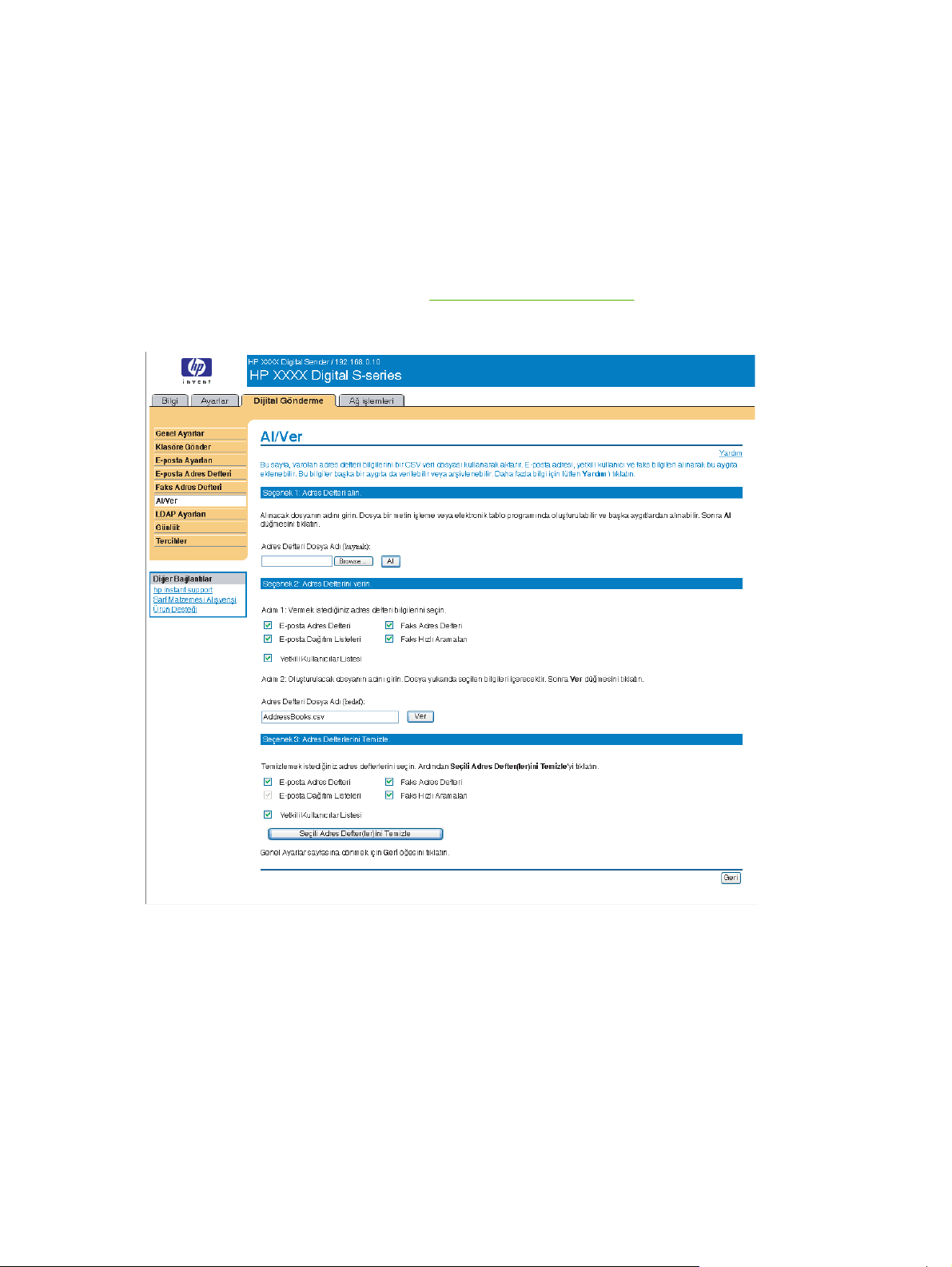
Al/Ver
Adres defterini ve kullanıcı bilgilerini aygıta alıp vermek için bu sayfayı kullanın.
Aygıta veri aldığınızda, bu aygıt üzerinden erişilebilmeleri için yeni e-posta adresleri, faks numaraları
veya kullanıcı kayıtları eklersiniz. Bu uygulama, ilk listeleri oluşturmayı veya kuruluşunuzda değişiklik
yapıldıkça HP aygıtınızı güncel tutmayı kolaylaştırır.
Verileri verdiğinizde, e-posta, faks veya kullanıcı kayıtlarını aygıttan bilgisayarınızdaki bir dosyaya
kaydedersiniz. Daha sonra bu dosyayı veri yedeği olarak veya kayıtları başka bir HP aygıtına almak için
kullanabilirsiniz. Verme bilgileri için bkz. Adres defteri verme sayfa 77.
Aşağıdaki şekil ve yordamlarda, bu ekranın nasıl kullanılacağı açıklanmaktadır.
Şekil 4-7 Al/Ver ekranı
Adres defteri alma
Önce virgülle ayrılmış değer (CSV) biçiminde bir dosya oluşturarak, adres defteri bilgilerini alabilirsiniz.
CSV biçimi, veritabanı programları veya aygıtlar arasında veri aktarmak için sıkça kullanılan yaygın bir
veri biçimidir. Bu dosya, Microsoft Excel gibi bir elektronik tablo programı veya Microsoft Not Defteri gibi
bir metin programı kullanılarak oluşturulabilir. Dosyayı oluşturduktan sonra, .CSV dosya türü olarak
kaydettiğinizden veya bu türe verdiğinizden emin olmalısınız. Kişi bilgilerini Microsoft Outlook veya
başka bir e-posta istemcisinden verip .CSV dosyası olarak kaydederek de veri dosyası oluşturabilirsiniz.
74 Bölüm 4 Dijital gönderme seçeneklerini ayarlama TRWW

Adres defterini alma
Adres defterini veya kullanıcı verilerini almak için aşağıdakileri yapın:
1. Verileriniz için gereken sütunları olan başlık satırını içeren bir veri dosyası oluşturun. Aşağıdaki
sütunlar kullanılabilir:
●
●
●
●
●
●
●
Başlık satırı, elektronik tablonun veya dosyanın ilk satırıdır.
2. Başlık satırından sonra, her bir adres defteri veya kullanıcı kaydını içeren satırları girin. Her kayıt
türünde hangi sütunların gerekli olduğunu bulmak için aşağıdaki "Zorunlu veri ve kayıt
sınırlamaları" bölümüne bakın.
name (veya "first name" ve "last name")
address
dlname
faxnumber
speeddial
code
pin
NOT: "Address" alanı "E-mail" veya "E-mail Address" şeklinde olabilir. "Faxnumber" alanı
da "Business Fax" veya "Home Fax" şeklinde adlandırılabilir.
Boş sütunlarınız olabilir. Metin alma dosyası oluşturuyorsanız, boş olan her alan için bir virgül
koymanız yeterlidir.
Alandaki veriler virgül içeriyorsa, bu verilerin tırnak içine alınması gerekir, örneğin,
"Smith, Joe"
Alma dosyanızı oluşturmak için Excel kullanıyorsanız, t
Dosya .CSV biçimine dönüştürülürken Excel bunları otomatik olarak ekler.
3. Alma dosyanızı kaydedin.
Dosyayı Excel'de oluşturuyorsanız, Dosya menüsünden Farklı Kaydet'i seçin ve sonra da Kayıt
türü açılır kutusunda .CSV (virgülle ayrılmış)(*.csv) seçeneğini belirtin.
Bir metin dosyası oluşturuyorsanız, Dosya menüsünden Farklı Kaydet'i seçin ve .txt dosya uzantısı
yerine .csv yazın.
4. Kaynak dosyanızı aygıta almak üzere bilgisayarınızda bu dosyaya göz atmak için Al/Ver
sayfasında Adres Defteri Dosya Adı alanının yanındaki Gözat... seçeneğini tıklatın.
5. Veri dosyasını aygıta almak için Al'ı tıklatın. Ağın hız
için yaklaşık 1 dakika sürer.
Alma işlemi tamamlandığında, kaç kaydın başarıyla alındığını ve herhangi bir alma hatasının olup
olmadığını belirten bir ileti görünür.
ırnak işaretlerini girmeniz gerekmez.
ına bağlı olarak, alma işlemi her 1.000 kayıt
Zorunlu veri ve kayıt sınırlamaları
Her kayıt türü için zorunlu veriler şunlardır:
TRWW Al/Ver 75

Kayıt türü Zorunlu veriler Maksimum alan uzunluğu Maksimum kayıt sayısı
E-posta adresi name (veya "first name" ve
245 karakter
2
2.000
3
"last name")
address
Kullanıcı kaydı name
1
255 karakter
245 karakter
2
2.000
pin
1
address
E-posta dağıtım listesi name
1
address
dlname
Faks numarası name
faxnumber
Faks hızlı arama faxnumber
speeddial
code
1
"Address" alanı "E-mail" veya "E-mail Address" şeklinde olabilir. "Faxnumber" alanı da "Business Fax" veya "Home Fax"
1
1
4
4
4-8 basamak
255 karakter
245 karakter
255 karakter
245 karakter
245 karakter
50 karakter
50 karakter
31 karakter
2 basamak
şeklinde adlandırılabilir.
2
En fazla uzunluk, kullanılan dile bağlı olarak daha az olabilir.
3
E-posta adreslerinin ve dağıtım listelerinin birleştirilmiş toplam sayısı 2.000 veya daha az giriş olmalıdır.
4
"Speeddial" alanı hızlı arama adını içerir, örneğin "Johnson Janitorial"; "code" alanı da hızlı arama kodunu (0 ile 99 arası nda
bir sayı) içerir, örneğin 08. Hem bir hem de iki basamaklı sayılar geçerlidir; örneğin, 06 veya 6 kullanılabilir.
Microsoft Outlook'u kullanarak alma dosyası oluşturma
2
2
2
2.000
2.000
3
Her biri maksimum 100 giriş
içeren 100 hızlı arama
Microsoft Outlook'ta kaydedilmiş kişileriniz varsa, onları .CSV dosyasına verebilir ve sonra da o dosyayı
kullanarak kişileri aygıta alabilirsiniz. Microsoft Outlook'u kullanarak .CSV dosyası oluşturmak için
aşağıdaki yönergeleri izleyin.
1. Outlook'un Dosya menüsünden, Al ve Ver... düğmesini seçin.
2. Alma ve Verme Sihirbazı'nda, Dosyaya verme'yi seçin ve İleri'yi tıklatın.
3. Virgülle Ayrılmış Değerler (DOS) seçeneğini işaretleyin ve İleri'yi tıklatın.
4. Kişiler klasörünü seçin ve İleri'yi tıklatın.
5. .CSV uzantısı olan bir dosya adı yazın. Bilgisayarınızda dosyayı kaydedeceğiniz yeri seçmek için
Gözat'ı tıklatın. İleri'yi tıklatın.
6. Sihirbaz
7. .CSV dosyasını aygıta almak için
ı tamamlayıp dosyayı vermek için Son'u tıklatın.
Adres defteri alma sayfa 74 bölümündeki yönergelerin 4. ve 5.
adımlarını izleyin.
76 Bölüm 4 Dijital gönderme seçeneklerini ayarlama TRWW
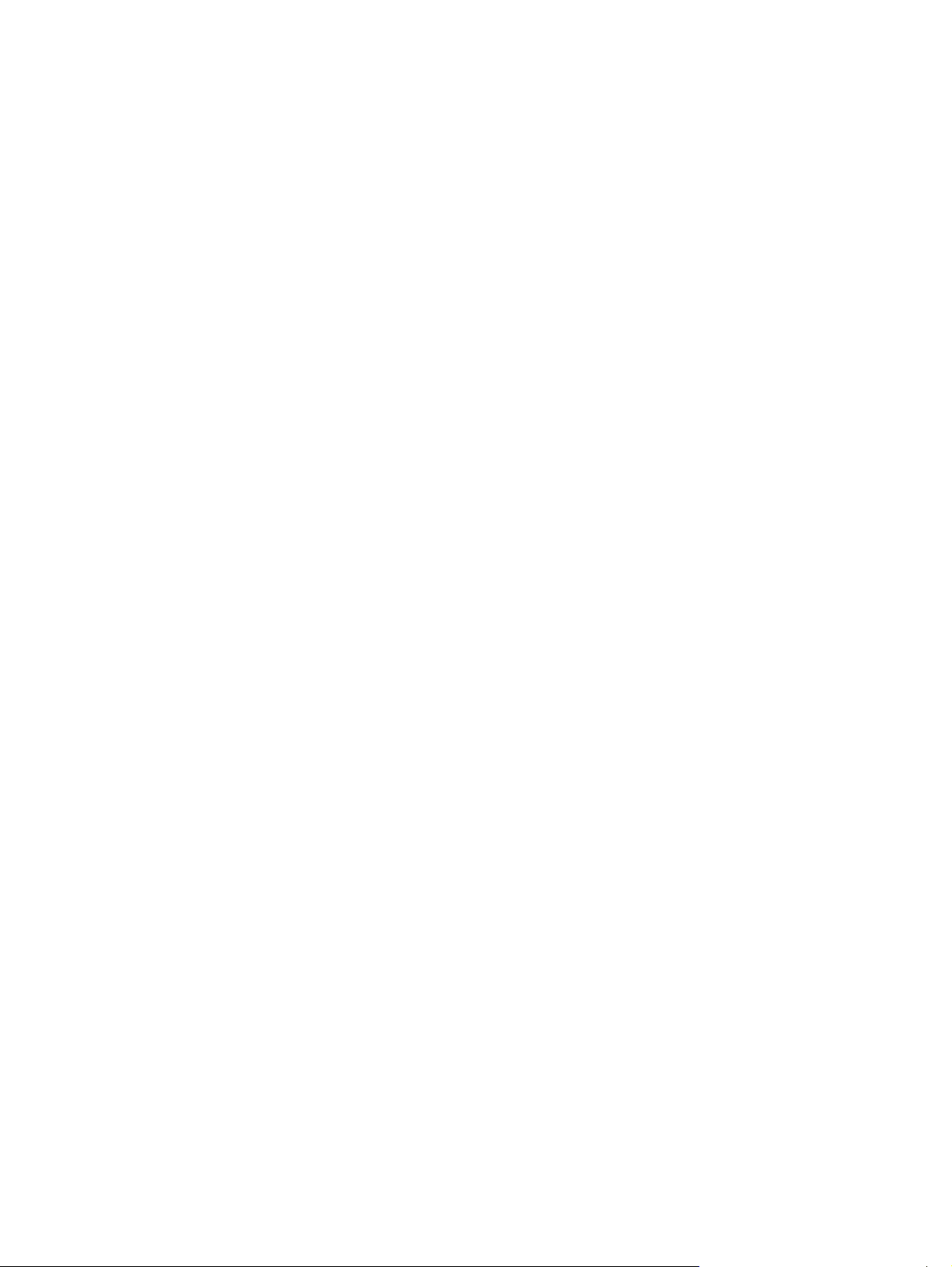
Adres defteri verme
Ayrıca, aygıta kaydedilmiş olan adres defterini ve kullanıcı bilgilerini verebilirsiniz. Bu veriler, yukarıda
belirtilenle aynı biçime sahip, başlık satırını kullanıcı veya adres defteri kaydına ait satırın izlediği bir
CSV dosyasına verilir. Verileri vermek için aşağıdakileri yapın:
1. Adım 1'de gösterilen onay kutularından birini veya daha fazlasını seçin.
2. Adım 2'de, verme dosyasının adını yazın.
3. Görünen iletişim kutusunda, Kaydet'i tıklatın ve sonra da dosyayı kaydetmek istediğiniz konumu
seçin.
4. Verme işlemi başarısız olursa, bir hata iletisi görüntülenir. Bu olursa, birkaç dakika bekleyip verme
işlemini yeniden deneyin.
Verme dosyasın
programında açabilirsiniz.
ı Microsoft Excel gibi bir elektronik tablo programında veya Not Defteri gibi bir metin
Adres defterlerini temizleme
Varsayılan olarak, Seçili Adres Defter(ler)ini Temizle düğmesini tıklatmak tüm adres defteri verilerini (eposta, faks ve yetkili kullanıcı verileri) aygıttan temizler. E-posta adresleri ve e-posta dağıtım listeleri tek
başlarına temizlenemese de temizlenecek adres defterlerini ayrı ayrı da belirtebilirsiniz.
Aygıtınızı şirketinizdeki yeni bir yere taşımadan veya başka bir aygıttan adres defteri verileri almadan
önce, tüm adres defterlerini temizlemek isteyebilirsiniz.
Bir veya daha çok adres defterini temizlemek için aşağıdakileri yapın:
1. Seçenek 3: Adres Defterlerini Temizle bölümünde gösterilen onay kutularından birini veya daha
fazlasını seçin.
2. Seçili Adres Defter(ler)ini Temizle'yi tıklatarak seçili adres defterlerindeki verileri silin. Hangi adres
defterlerinin silinmek üzere seçildiğini belirten bir uyarı iletişim kutusu görünür.
3. Bu eylemi onaylamak için Tamam'ı tıklatın. Temizlendikten sonra veriler kurtarılamaz.
4. Tamam'a bastıktan sonra, adres defteri verileri temizlenir ve baştaki sayfaya sönersiniz.
Temizlenmiş adres defterlerinin listesi görüntülenir.
TRWW Al/Ver 77

Adres Girme Ayarları
NOT: LDAP protokolü genellikle yalnızca şirket e-posta ortamlarında kullanılır. E-posta
hizmetleri için ISS kullanıyorsanız, HP E-posta Adres Defteri işlevini kullanmanızı önerir.
Ürünün taranmış belgeler gönderebilmesi için bir veya daha çok hedef belirtmeniz gerekir. Ürün adres
girme özelliği ağ LDAP sunucusuna erişerek bu işlemi kolaylaştırır.
Ürünün, adresleri, çoğaltılmış bir LDAP Adres Defteri yerine doğrudan LDAP (Lightweight Directory
Access Protocol) sunucusunun veritabanından almasına izin veren özellikleri ayarlamak için Adres
Ayarları ekranını kullanın. Doğrudan LDAP Adres Defteri kullanıldığında en son adresler kullanılır.
LDAP sunucusu ayarları geçersizse veya otomatik olarak algılanamıyorsa ekranda bir ileti görüntülenir.
Soldaki gezinti menüsünde LDAP Ayarları'nı tıklatmak Adres Ayarları ekranını açar. Aşağıdaki şekil
ve tabloda bu ekranın nasıl kullanılacağı açıklanmaktadır.
Şekil 4-8 Adres Girme Ayarları ekranı
Tablo 4-5 Adres Girme Ayarları
Numara Ekrandaki bölge Bölgenin sağladığı bilgi ya da yetenek
1 HP EWS sekmeleri ve
menüleri
2Yardım Dijital Gönderme sekmesindeki ekranlar hakkında bilgiler içeren yardım
Daha fazla bilgi için bkz. HP Katıştırılmış Web Sunucusunda gezinme
sayfa 8.
dosyasını açmak için tıklatın.
78 Bölüm 4 Dijital gönderme seçeneklerini ayarlama TRWW

Tablo 4-5 Adres Girme Ayarları (devam)
Numara Ekrandaki bölge Bölgenin sağladığı bilgi ya da yetenek
3 Aygıtın LDAP Adres Defteri'ne
doğrudan erişmesine izin ver
4
LDAP Sunucusu Bağlama
Yöntemi
Aygıtın doğrudan LDAP adres defterine erişmesini sağlamak için bu onay
kutusunu işaretleyin.
Anonim LDAP sunucusu LDAP veritabanına
bağlanmak için kimlik bilgileri
istemiyorsa, LDAP sunucusuna
bağlanmak için bu seçeneği belirleyin.
Basit LDAP sunucusu LDAP veritabanını
kullanmak için kimlik bilgileri istiyorsa,
LDAP sunucusuna bağlanmak için bu
seçeneği belirleyin.
Bu seçenek işaretlendiğinde kullanıcı,
parola ve etki alanı bilgilerini girmelisiniz.
Parola ağa şifrelenmeden gönderilir.
SSL üzerinden Basit LDAP sunucusu LDAP veritabanını
kullanmak için kimlik bilgileri istiyorsa,
LDAP sunucusuna bağlanmak için bu
seçeneği belirleyin. Bu seçenek
Kerberos v2'yi destekler.
Bu seçenek işaretlendiğinde kullanıcı,
parola ve etki alanı bilgilerini girmelisiniz.
NOT: Bu seçenek tüm ürünler
için kullanılamaz.
Kerberos Seçilen LDAP (Active Directory)
Sunucusu kullanıcı kimlik bilgileri
gerektirir. Kerberos etiketi Kerberos
(Active Directory) Sunucusu'ndan alınır
ve LDAP Sunucusu'na kimliği
doğrulamak için kullanılır. Parola ağ
üzerinden şifrelenmiş olarak gönderilir ve
üçüncü taraflar tarafından okunamaz.
Bağlama yöntemi olarak Kerberos'u
kullanmak için önce Kerberos ayarlarını
yapılandırmanız gerekir. "Kullanıcının
kimlik bilgileri" kullanılıyorsa, Kerberos
Kimlik Doğrulaması'nın e-posta için
zorunlu olduğundan emin olun.
5 Aygıt Kullanıcısının Kimlik
Bilgilerini Kullan
6 Genel Kimlik Bilgilerini Kullan Tüm kullanıcılar için kullanmak üzere SMTP kimlik doğrulaması için tek bir
7Bağlantı Öneki Bağlantı Öneki ayarı, kimlik doğrulaması için kullanıcının Ayırt Edici Adı'nı
Bu ayarı yalnızca SMTP ve bireysel aygıt kullanıcıları SMTP sunucusunda
hesaplara sahip olduğunda kullanabilirsiniz. Çoğu durumda Genel Kimlik
Bilgilerini Kullan tercih edilen yöntemdir.
ad ve parola belirlemek üzere bu ayarı kullanın.
Bu genel kimlik bilgileri LDAP sunucusuna doğrudan bağlanmak için
kullanılır. Genel kimlik bilgileri girildiğinde bu bilgiler, herhangi bir kullanıcı
aygıtı kullandığında LDAP dizinine erişmek için aygıt tarafından kullanılır.
(DN) oluştururken kullanılan LDAP özelliğidir. Bu önek, kontrol panelinde
yazılan kullanıcı adı ile birleşerek İlgili Ayırt Edici Adı (RDN) oluşturur. Sık
kullanılan önekler "CN" (genel ad için) veya "UID"dir (kullanıcı kimliği için).
TRWW Adres Girme Ayarları 79
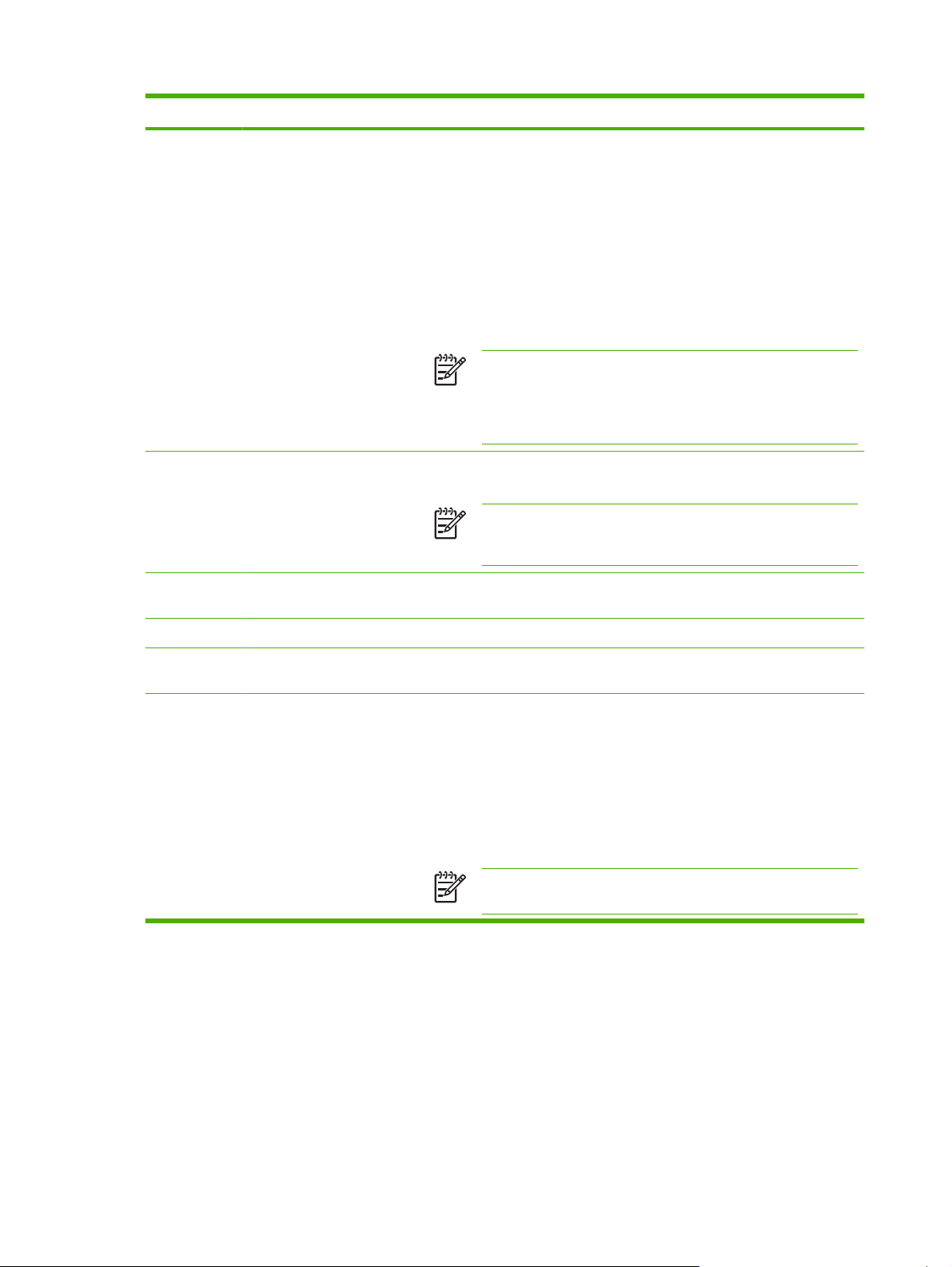
Tablo 4-5 Adres Girme Ayarları (devam)
Numara Ekrandaki bölge Bölgenin sağladığı bilgi ya da yetenek
8 Bağlantı ve Arama Kökü Bağlantı ve Arama Kökü değeri, kullanıcının kimlik bilgilerini LDAP
sunucusundan doğrulamak için kullanılır. Bu değer, RDN ile birleştirilerek
kullanıcının tam Ayırt Edici Adı (DN) oluşturulur.
Dize, virgülle ayrılan "özellik=değer" çiftlerinden oluşur. Örnek:
ou=muhendislik,o=Hewlett Packard,c=US
ou=pazarlama,o=Hewlett Packard,c=US
o=hp.com
ou=muhendislik,cn=kullanicilar,dc=hp,dc=com
NOT: Bağlantı Öneki ve Bağlantı ve Arama Kökü ayarları
yalnızca, LDAP Sunucusu Bağlama Yöntemi Basit'e veya SSL
üzerinden Basit'e ayarlanmışsa, Aygıt Kullanıcısının Kimlik
Bilgilerini Kullan seçilmişse ve kullanıcı aygıta kimliğini Kerberos
kimlik doğrulaması ile doğrulatıyorsa kullanılır.
9 LDAP Sunucusu Veritabanı merkezi adres defterini içeren LDAP sunucusunun ana bilgisayar
adını veya TCP/IP adresini yazın.
NOT: Bazı ürünler yalnızca TCP/IP adreslerini tanır. Bu tür
durumlarda ana bilgisayarların adı eşdeğer TCP/IP adresine
dönüştürülür.
10 Bağlantı Noktası Sunucunun LDAP isteklerini işlemek için kullandığı TCP/IP bağlantı noktası
11 Sunucu Bul Kullanılabilir LDAP sunucularını aramak için bu düğmeyi tıklatın.
12 Bul Ayarları LDAP veritabanında arama yaparken ürünün belirtilen sunucu için en iyi
13 Arama Kökü LDAP dizin yapısında adres aramanın başlayacağı girişin Ayırt Edici Adı'nı
numarasını yazın. Bu bağlantı noktası genellikle 3268'dir.
ayarları belirlemeye çalışması için bu düğmeyi tıklatın.
(DN) yazın. DN, virgülle ayrılan "özellik=değer" çiftlerinden oluşur. Örnek:
ou=departmanadi,o=sirketadi
ou=pazarlama,o=Hewlett Packard,c=US
o=hp.com
ou=muhendislik,cn=kullanıcılar,dc=hp,dc=com
NOT: Bazı LDAP sunucuları için arama kökü boş bırakılabilir (bu
durumda kök düğümü kabul edilir).
80 Bölüm 4 Dijital gönderme seçeneklerini ayarlama TRWW

Tablo 4-5 Adres Girme Ayarları (devam)
Numara Ekrandaki bölge Bölgenin sağladığı bilgi ya da yetenek
14
15 Girilen adı bu LDAP özelliğiyle
16 Bu özelliği kullanarak alıcının
Aygıt kullanıcı bilgisi alma
yöntemi
eşle:
e-posta adresini al:
Exchange 5.5 Varsayılanları LDAP çalıştıran Microsoft Exchange 5.5
sunucusuna bağlanıyorsanız bu
seçeneği işaretleyin. LDAP özellik
değerleri otomatik olarak ayarlanır.
Active Directory Varsayılanları LDAP çalıştıran Microsoft Exchange
Server2000 sunucusuna
bağlanıyorsanız bu seçeneği işaretleyin.
LDAP özellik değerleri otomatik olarak
ayarlanır.
Özel LDAP özellik değerlerini elle
LDAP veritabanında adres defterindeki bir kişiyi tanımlayan özelliği yazın.
Bu özelliğin değeri, kişinin e-posta adresini almak için kullanıcının yazdığı
adla karşılaştırılacak. Aşağıda bazı LDAP özellikleri verilmiştir:
uid: Kullanıcı Tanımlayıcı
●
cn: Genel Ad
●
sn: Soyadı
●
givenName: Adı
●
Kişinin e-posta adresini içeren LDAP özelliğini yazın. Aşağıda iki olası LDAP
özelliği verilmiştir:
rfc822Mailbox
●
yapılandırmak istiyorsanız bu seçeneği
işaretleyin.
17 Gelişmiş Gelişmiş LDAP sunucusu özelliklerini ayarlayabileceğiniz bir ekranı açmak
18 Test Belirttiğiniz ayarları test etmek için bu düğmeyi tıklatın.
Gelişmiş Adres Girme Ayarları
Aşağıdaki şekil ve tabloda Gelişmiş Adres Girme Ayarları ekranının nasıl kullanılacağı
açıklanmaktadır.
mail
●
için bu düğmeyi tıklatın. Daha fazla bilgi için bkz.
Ayarları sayfa 81.
Gelişmiş Adres Girme
TRWW Adres Girme Ayarları 81

Şekil 4-9 Gelişmiş Adres GirmeAyarları ekranı
Tablo 4-6 Gelişmiş Adres Girme Ayarları
Numara Ekrandaki bölge Bölgenin sağladığı bilgi ya da yetenek
1 HP EWS sekmeleri ve
menüleri
2 Yardım Dijital Gönderme sekmesindeki ekranlar hakkında bilgiler içeren yardım
3 Gelişmiş Arama
Seçenekleri
4 Veritabanında girdi bul LDAP arama sorgularının kısmi adla başlayan girişleri ya da giriş adının
Daha fazla bilgi için bkz. HP Katı ştırılmış Web Sunucusunda gezinme
sayfa 8.
dosyasını açmak için tıklatın.
Gelişmiş LDAP sunucusu arama ayarlarını seçin. Aşağıdaki ayarlar
kullanılabilir.
Maksimum LDAP Adresi Sayısı. Tek aramanın getirdiği eşleşen e-
●
posta ayarlarının sayını ayarlamak için bu denetimi kullanın. Sayı ne
kadar küçük olursa arama o kadar hızlı olur.
Maksimum Arama Süresi. Aygıtın LDAP sunucusundan yanıt
●
bekleyeceği süreyi ayarlamak için bu denetimi kullanın. LDAP
sunucusunun meşgul olduğu veya ağın yavaş çalıştığı ortamlarda bu
zaman aşımı süresi artırılmalıdır.
LDAP Filtre Koşulu. E-posta adreslerini "filtrelemek" için isteğ
●
bir "filtre" ayarlamak üzere bu denetimi kullanın.
herhangi bir yerindeki kısmi adı içeren tüm girişleri içereceğini belirleyin.
e bağlı
82 Bölüm 4 Dijital gönderme seçeneklerini ayarlama TRWW

Günlük
Oluşabilecek hatalar da dahil olmak üzere dijital gönderme iş bilgilerini görüntülemek için Günlük
ekranını kullanın. Aşağıdaki şekil ve tabloda bu ekranın nasıl kullanılacağı açıklanmaktadır.
NOT: HP DSS yüklüyse, dijital gönderme etkinlikleri HP DSS yerine HP EWS'ye kaydedilir.
Günlüğü görüntülemek için HP MFP DSS Configuration Utility programını açın ve Günlük
sekmesini tıklatın. HP EWS içinde görülen girişler yalnızca kontrol panelinde veya HP EWS
ekranları aracılığıyla yapılandırılan etkinliklerle ilgilidir.
Şekil 4-10 Günlük ekranı
Tablo 4-7 Günlük
Numara Ekrandaki bölge Bölgenin sağladığı bilgi ya da yetenek
1 HP EWS sekmeleri ve
menüleri
2 Yardım Dijital Gönderme sekmesindeki ekranlar hakkında bilgiler içeren yardım dosyasını
3 Önem Her günlük girişi için varsa önemi belirtir.
4 Aygıt Aygıtın TCP/IP adresini listeler.
5 Kullanıcı Olayı başlatan kullanıcıyı listeler.
6 Olay Olayın başarılı olduğunu veya hata oluştuğunu belirtir.
7 Saat Her günlük girişinin saatini gösterir.
8 Kaydet Günlük bilgilerini dosyaya kaydetmek için bu düğmeyi tıklatın.
9Ayrıntılar Günlük girişi ayrıntılarını görüntülemek için günlük girişini seçin ve Ayrıntılar
Daha fazla bilgi için bkz. HP Katıştırılmış Web Sunucusunda gezinme sayfa 8.
açmak için tıklatın.
düğmesini tıklatın.
TRWW Günlük 83

Tablo 4-7 Günlük (devam)
Numara Ekrandaki bölge Bölgenin sağladığı bilgi ya da yetenek
10 Yenile Görünümü en son günlük bilgilerini içerecek şekilde güncelleştirmek için bu düğmeyi
tıklatın.
11 Temizle Bilgileri günlükten silmek için bu düğmeyi tıklatın.
NOT: Temizle düğmesi tı klatıldığında sadece ekranda görülen günlük
silinir. ürünle ilgili günlük girişleri iş-muhasebe nedenleriyle saklanmaya
devam edilir.
Günlük ekranındaki Ayrıntılar düğmesini tıklattığınızda Ayrıntılar ekranı açılır. Ekranda iş No'su, işin
gönderildiği saat, gönderenin adı ve diğer ayrıntılar gibi dijital gönderme hakkında bilgiler görüntülenir.
Şekil 4-11 Ayrıntılar ekranı
Başarılı bir şekilde gönderilmeyen işler için Ayrıntılar ekranının altında bir Sorun Gider düğmesi
görünür. Sorun Gider'i tıklattığınızda Sorun Gider ekranı açılır. Sorunu gidermenize yardımcı
olabilecek bir ekran açmak için ayrıntıların (aşağıdaki örnekteki Dahili E-posta Hatası) altındaki altı
çizili bağlantıyı tıklatın.
84 Bölüm 4 Dijital gönderme seçeneklerini ayarlama TRWW

Şekil 4-12 Sorun Gider ekranı
TRWW Günlük 85

Tercih Ayarları
Dijital gönderme özellikleri için genel ayarları yapılandırmak için Tercih Ayarları ekranını kullanın.
Aşağıdaki şekil ve tabloda bu ekranın nasıl kullanılacağı açıklanmaktadır.
Şekil 4-13 Tercih Ayarları ekranı
Tablo 4-8 Tercih Ayarları
Numara Ekrandaki bölge Bölgenin sağladığı bilgi ya da yetenek
1 HP EWS sekmeleri ve
menüleri
2 Yardım Dijital Gönderme sekmesindeki ekranlar hakkında bilgiler içeren yardım dosyasını
3 Belge Boyutu Ürün tarayıcının belge tararken kullanmasını istediğiniz varsayılan ortam boyutunu
4 Belge Türü Ürün görüntü işlemcinin belge tararken kullanmasını istediğiniz varsayılan ortam
5 2 Taraflı Belge Ürünün belgenin her iki tarafını da taraması için bu onay kutusunu işaretleyin.
6 Otomatik Ayar
Sıfırlama
Daha fazla bilgi için bkz. HP Katıştırılmış Web Sunucusunda gezinme sayfa 8.
açmak için tıklatın.
seçin.
türünü seçin.
Metin
●
Grafik
●
Karışık
●
Bir işle ilgili tüm dijital gönderme ayarlarını ürün varsayılan ayarlarına sıfırlamak için
zaman aşımı seçeneklerini kullanın. Ayarların kullanıcı tarafından değiştirildiği bir
dijital gönderme işleminden sonra veya sıfırlamayı 10 ila 300 saniye arasında
geciktirmek için ayarları hemen sıfırlayabilirsiniz.
86 Bölüm 4 Dijital gönderme seçeneklerini ayarlama TRWW

5Ağ ekranlarından ağ işlemlerini
yönetme
TRWW 87

Genel Bakış
Ürününüzü ağda yapılandırmak ve yönetmek için Ağ ekranlarını kullanın. Ağ sekmesinde bulunan
ekranların görünüm ve özellikleri, HP Jetdirect yazdırma sunucunuzun modeline ve sürümüne bağlı
olarak değişir. Aşağıdaki ekran Ağ'ı tıklattığınızda görüntülenen ekrana benzer. Sol gezinme çubuğunda
görüntülemek istediğiniz ekran için Ağ menüsünü tıklatın.
Şekil 5-1 Ağ Ayarları ekranı
Tablo 5-1 Ağ Ayarları
Numara Ekrandaki bölge Bölgenin sağladığı bilgi ya da yetenek
1 HP EWS sekmeleri ve
menüleri
2 Dil Seç Ağ sekmesinin dilini seçin. Ağ sekmesinde kullanılabilen dillerin listesi, Ayarlar
3Yardım Ağ sekmesindeki seçenekler hakkında ayrıntılı bilgi için Yardım'ı tıklatın.
Daha fazla bilgi için bkz. HP Katı ştırılmış Web Sunucusunda gezinme sayfa 8.
sekmesinde kullanılabilen dillerin listesiyle aynı değildir.
HP Jetdirect yazdırma sunucusu modelinize ve çalışma sürümünüze bağlı olarak Ağ ekranlarında
yapabileceğiniz bazı görevler aşağıda belirtilmiştir:
Çeşitli ağ bağlantıları için ağ yapılandırma ayarlarını değiştirme.
●
Yönetim protokollerini açma ve kapatma.
●
88 Bölüm 5 Ağ ekranlarından ağ işlemlerini yönetme TRWW
